Page 1
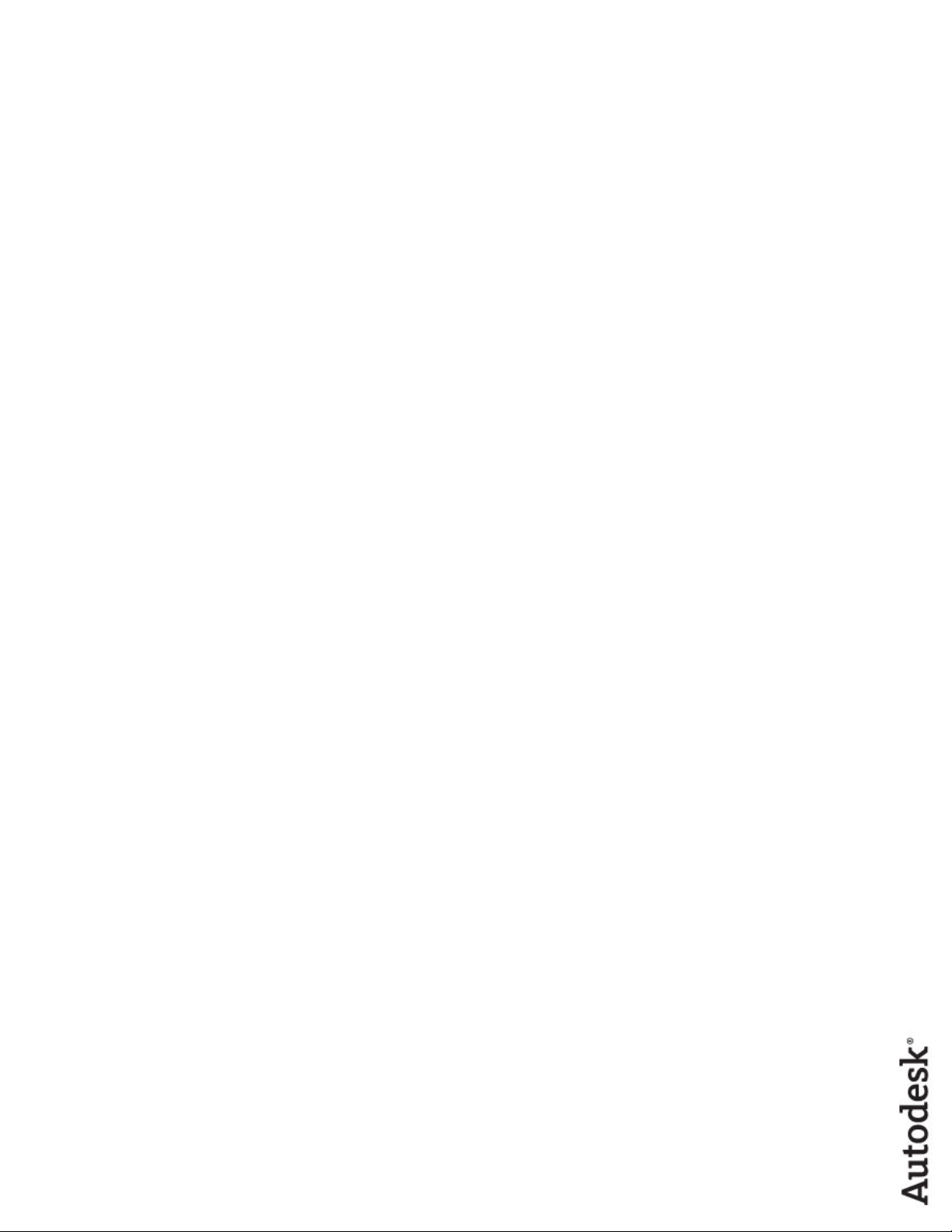
AutoCAD 2013
Manuel d'utilisation
Janvier 2012
Page 2
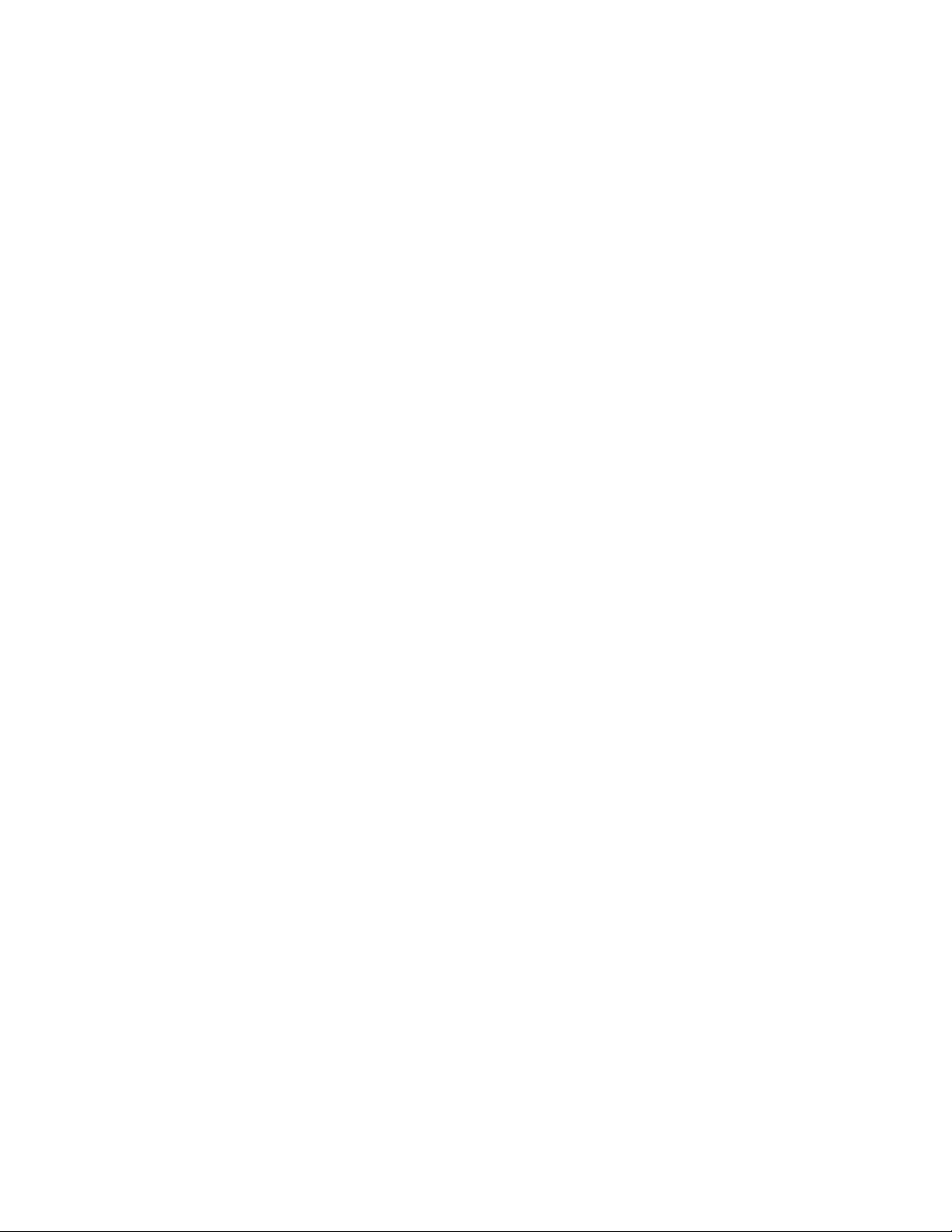
©
2012 Autodesk, Inc. All Rights Reserved. Except as otherwise permitted by Autodesk, Inc., this publication, or parts thereof, may not
be reproduced in any form, by any method, for any purpose.
Certain materials included in this publication are reprinted with the permission of the copyright holder.
Trademarks
The following are registered trademarks or trademarks of Autodesk, Inc., and/or its subsidiaries and/or affiliates in the USA and other countries:
123D, 3ds Max, Algor, Alias, Alias (swirl design/logo), AliasStudio, ATC, AUGI, AutoCAD, AutoCAD Learning Assistance, AutoCAD LT, AutoCAD
Simulator, AutoCAD SQL Extension, AutoCAD SQL Interface, Autodesk, Autodesk Homestyler, Autodesk Intent, Autodesk Inventor, Autodesk
MapGuide, Autodesk Streamline, AutoLISP, AutoSketch, AutoSnap, AutoTrack, Backburner, Backdraft, Beast, Beast (design/logo) Built with
ObjectARX (design/logo), Burn, Buzzsaw, CAiCE, CFdesign, Civil 3D, Cleaner, Cleaner Central, ClearScale, Colour Warper, Combustion,
Communication Specification, Constructware, Content Explorer, Creative Bridge, Dancing Baby (image), DesignCenter, Design Doctor, Designer's
Toolkit, DesignKids, DesignProf, DesignServer, DesignStudio, Design Web Format, Discreet, DWF, DWG, DWG (design/logo), DWG Extreme,
DWG TrueConvert, DWG TrueView, DWFX, DXF, Ecotect, Evolver, Exposure, Extending the Design Team, Face Robot, FBX, Fempro, Fire, Flame,
Flare, Flint, FMDesktop, Freewheel, GDX Driver, Green Building Studio, Heads-up Design, Heidi, Homestyler, HumanIK, IDEA Server, i-drop,
Illuminate Labs AB (design/logo), ImageModeler, iMOUT, Incinerator, Inferno, Instructables, Instructables (stylized robot design/logo),Inventor,
Inventor LT, Kynapse, Kynogon, LandXplorer, LiquidLight, LiquidLight (design/logo), Lustre, MatchMover, Maya, Mechanical Desktop, Moldflow,
Moldflow Plastics Advisers, Moldflow Plastics Insight, Moldflow Plastics Xpert, Moondust, MotionBuilder, Movimento, MPA, MPA (design/logo),
MPI, MPI (design/logo), MPX, MPX (design/logo), Mudbox, Multi-Master Editing, Navisworks, ObjectARX, ObjectDBX, Opticore, Pipeplus, Pixlr,
Pixlr-o-matic, PolarSnap, PortfolioWall, Powered with Autodesk Technology, Productstream, ProMaterials, RasterDWG, RealDWG, Real-time
Roto, Recognize, Render Queue, Retimer, Reveal, Revit, RiverCAD, Robot, Scaleform, Scaleform GFx, Showcase, Show Me, ShowMotion,
SketchBook, Smoke, Softimage, Softimage|XSI (design/logo), Sparks, SteeringWheels, Stitcher, Stone, StormNET, Tinkerbox, ToolClip, Topobase,
Toxik, TrustedDWG, U-Vis, ViewCube, Visual, Visual LISP, Voice Reality, Volo, Vtour, WaterNetworks, Wire, Wiretap, WiretapCentral, XSI.
All other brand names, product names or trademarks belong to their respective holders.
Disclaimer
THIS PUBLICATION AND THE INFORMATION CONTAINED HEREIN IS MADE AVAILABLE BY AUTODESK, INC. "AS IS." AUTODESK, INC. DISCLAIMS
ALL WARRANTIES, EITHER EXPRESS OR IMPLIED, INCLUDING BUT NOT LIMITED TO ANY IMPLIED WARRANTIES OF MERCHANTABILITY OR
FITNESS FOR A PARTICULAR PURPOSE REGARDING THESE MATERIALS.
Page 3
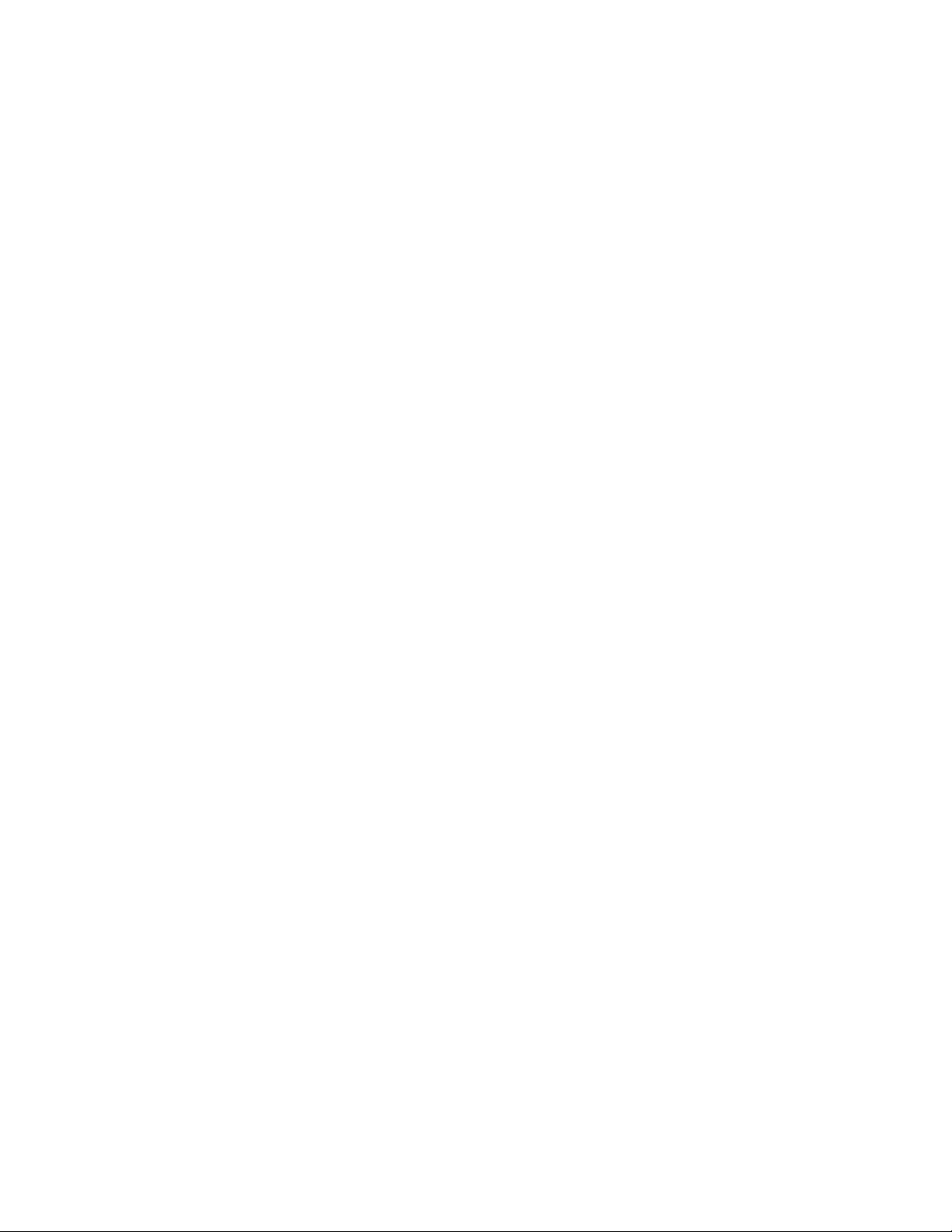
Table des matières
Chapitre 1 Pour plus d'informations . . . . . . . . . . . . . . . . . . . . . . 1
Recherche d'informations . . . . . . . . . . . . . . . . . . . . . . . . . 1
Aide : accès et recherche . . . . . . . . . . . . . . . . . . . . . . . 1
Informations sur le produit . . . . . . . . . . . . . . . . . . . . . . 2
Affichage du fichier Readme du produit . . . . . . . . . . . . . . . 3
Rejoindre le programme de participation du client . . . . . . . . . 4
Rejoindre le programme de participation du client . . . . . . 4
Obtention d'informations sur les dessins . . . . . . . . . . . . . . . . . 4
Obtention d'informations générales sur les dessins . . . . . . . . . 5
Chapitre 2 Interface utilisateur . . . . . . . . . . . . . . . . . . . . . . . . . 7
Exécution d'une commande . . . . . . . . . . . . . . . . . . . . . . . . 7
Parties de l'interface utilisateur . . . . . . . . . . . . . . . . . . . . 7
Barre de menus . . . . . . . . . . . . . . . . . . . . . . . . . . . . 8
Palette des jeux d'outils . . . . . . . . . . . . . . . . . . . . . . . . 9
Ligne de commande . . . . . . . . . . . . . . . . . . . . . . . . . 10
Présentation de l'utilisation de la ligne de
commande . . . . . . . . . . . . . . . . . . . . . . . . . 10
Saisie des commandes sur la ligne de commande . . . . . . 11
Saisie des variables système sur la ligne de
commande . . . . . . . . . . . . . . . . . . . . . . . . . 13
Passage entre les boîtes de dialogue et la ligne de
commande . . . . . . . . . . . . . . . . . . . . . . . . . 14
iii
Page 4
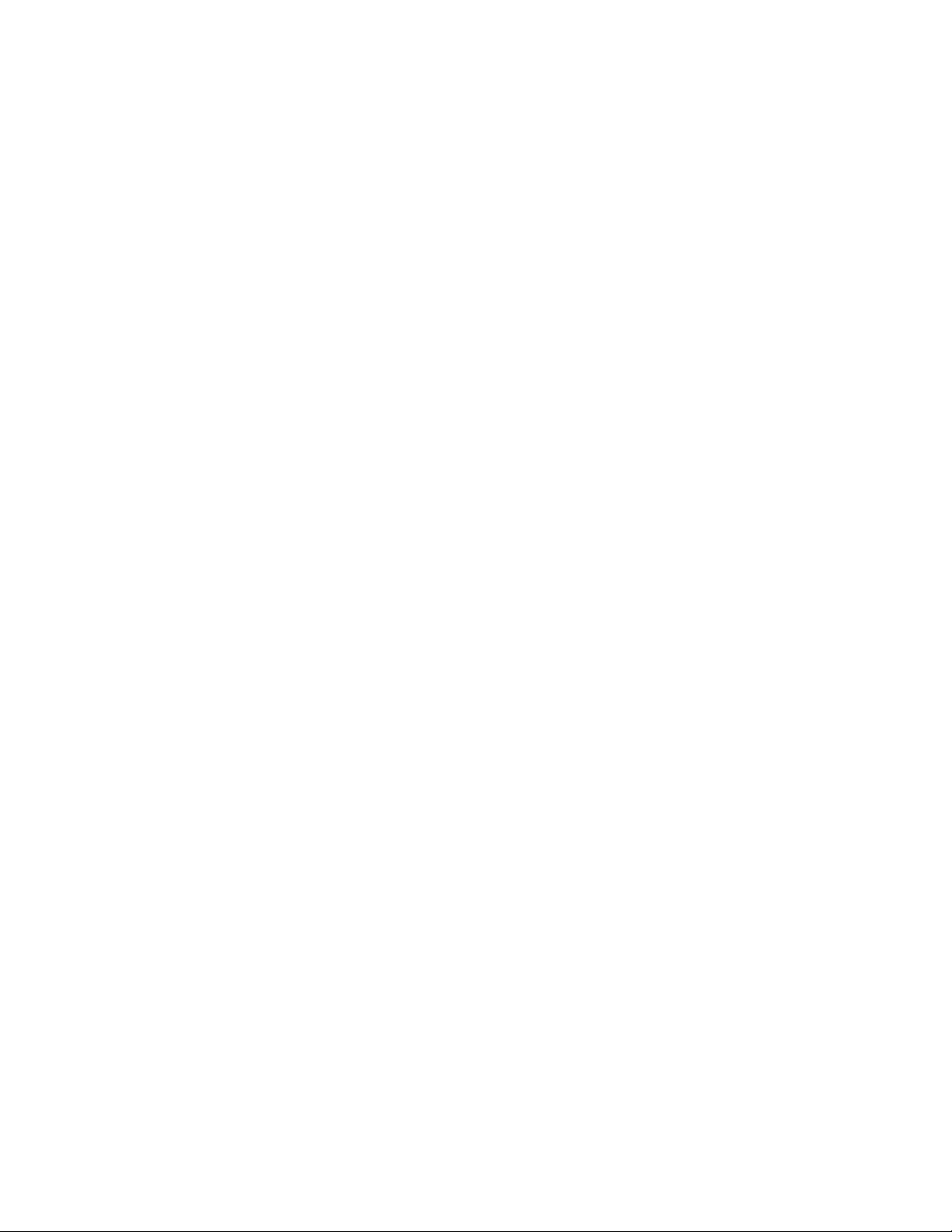
Affichage et modification dans l'historique des
commandes . . . . . . . . . . . . . . . . . . . . . . . . . 15
Utilisation des menus contextuels . . . . . . . . . . . . . . . . . 16
A propos des raccourcis clavier . . . . . . . . . . . . . . . . . . . 16
Contrôle de l'interface de la zone de dessin . . . . . . . . . . . . . . . 24
Couleur d'arrière-plan et thèmes de l'interface . . . . . . . . . . . 24
Couleur d'arrière-plan et thèmes de l'interface . . . . . . . . 25
Curseurs dans la zone de dessin . . . . . . . . . . . . . . . . . . . 25
Style de sélection . . . . . . . . . . . . . . . . . . . . . . . . . . 26
Icône SCU . . . . . . . . . . . . . . . . . . . . . . . . . . . . . . 26
Menus d'étiquette de la fenêtre . . . . . . . . . . . . . . . . . . . 27
Outil ViewCube . . . . . . . . . . . . . . . . . . . . . . . . . . . 28
Affichage des coordonnées . . . . . . . . . . . . . . . . . . . . . 29
Espace objet et présentations . . . . . . . . . . . . . . . . . . . . 29
Etat, calque, propriétés et contenu . . . . . . . . . . . . . . . . . . . . 30
Barre d'état . . . . . . . . . . . . . . . . . . . . . . . . . . . . . 30
Barre d'état . . . . . . . . . . . . . . . . . . . . . . . . . . 31
Palette des calques . . . . . . . . . . . . . . . . . . . . . . . . . . 32
Palette des calques . . . . . . . . . . . . . . . . . . . . . . 34
Inspecteur des propriétés . . . . . . . . . . . . . . . . . . . . . . 34
Palette de contenu . . . . . . . . . . . . . . . . . . . . . . . . . 36
Personnalisation de l'environnement de dessin . . . . . . . . . . . . . 37
Paramétrage des options d'interface . . . . . . . . . . . . . . . . 37
Configuration de la zone de dessin . . . . . . . . . . . . . . 37
Spécification du comportement des palettes . . . . . . . . . 38
Personnalisation du démarrage . . . . . . . . . . . . . . . . . . . 39
Chapitre 3 Démarrage et enregistrement des dessins . . . . . . . . . . . . 41
Nouveau dessin . . . . . . . . . . . . . . . . . . . . . . . . . . . . . . 41
Présentation de la création d'un dessin . . . . . . . . . . . . . . . 41
Spécification des unités et des formats d'unités . . . . . . . . . . 42
Détermination des unités de mesure . . . . . . . . . . . . . 42
Définition des conventions de format d'unité . . . . . . . . 43
Utilisation d'un fichier gabarit de dessin . . . . . . . . . . . . . . 44
Ajout d'informations d'identification à des dessins . . . . . . . . 45
Ouverture ou enregistrement d'un dessin . . . . . . . . . . . . . . . . . 45
Ouverture d'un dessin . . . . . . . . . . . . . . . . . . . . . . . . 46
Utilisation de plusieurs dessins ouverts . . . . . . . . . . . . . . . 48
Aperçu des dessins ouverts et des présentations . . . . . . . 48
Passage d'un dessin ouvert à un autre . . . . . . . . . . . . 49
Passage d'une présentation à une autre dans le dessin
courant . . . . . . . . . . . . . . . . . . . . . . . . . . . 50
Transfert d'informations entre des dessins ouverts . . . . . . 50
Enregistrement d'un dessin . . . . . . . . . . . . . . . . . . . . . 50
Recherche d'un fichier dessin . . . . . . . . . . . . . . . . . . . . 54
iv | Table des matières
Page 5
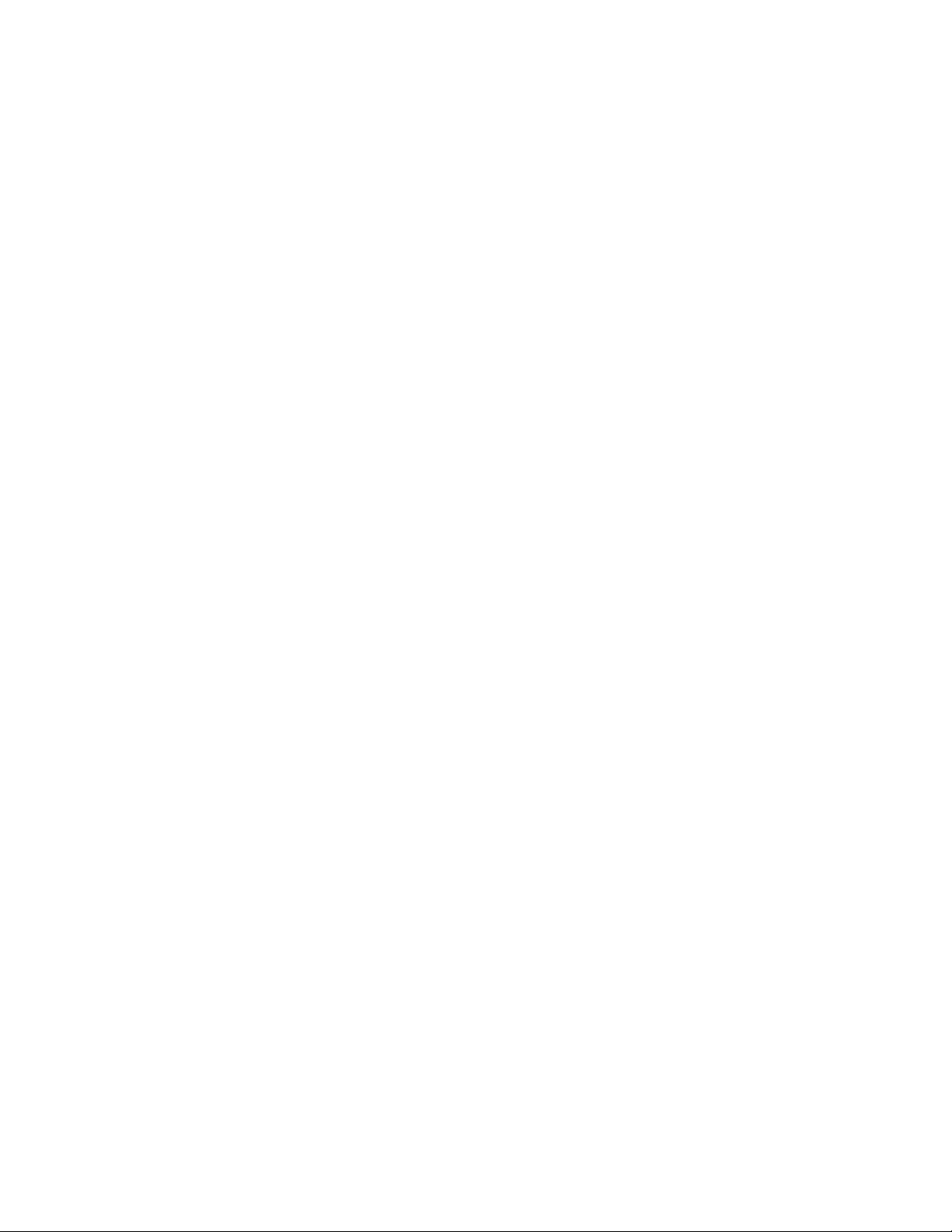
Spécification de chemins de recherche et d'emplacements de
fichiers . . . . . . . . . . . . . . . . . . . . . . . . . . . . . . . 55
Réparation, restauration ou récupération de fichiers dessin . . . . . . . 56
Réparation d'un fichier dessin endommagé . . . . . . . . . . . . 56
Création et restauration de fichiers de sauvegarde . . . . . . . . . 57
Restauration après une défaillance système . . . . . . . . . . . . 58
Chapitre 4 Contrôle des vues d'un dessin . . . . . . . . . . . . . . . . . . 61
Modification des vues . . . . . . . . . . . . . . . . . . . . . . . . . . . 61
Panoramique ou zoom sur une vue . . . . . . . . . . . . . . . . . 61
Enregistrement et restauration de vues . . . . . . . . . . . . . . . 63
Contrôle du style de projection 3D . . . . . . . . . . . . . . . . . 64
Vue d'ensemble des vues parallèle et en perspective . . . . . 65
Définition d'une projection en perspective
(VUEDYN) . . . . . . . . . . . . . . . . . . . . . . . . . . 65
Définition d'une projection en parallèle . . . . . . . . . . . 65
Sélection de vues 3D prédéfinies . . . . . . . . . . . . . . . 66
Définition d'une vue 3D à l'aide de valeurs de coordonnées
ou d'angles . . . . . . . . . . . . . . . . . . . . . . . . . . 66
Pour passer à une vue du plan XY . . . . . . . . . . . . . . 67
Ombrage d'un modèle et utilisation d'effets d'arête . . . . . . . . 67
Utilisation d'un style visuel pour afficher votre
modèle . . . . . . . . . . . . . . . . . . . . . . . . . . . . 68
Personnalisation d'un style visuel . . . . . . . . . . . . . . 69
Contrôle des performances . . . . . . . . . . . . . . . . . . 76
Utilisation des outils de visualisation . . . . . . . . . . . . . . . . . . . 77
Spécification de vues 3D . . . . . . . . . . . . . . . . . . . . . . 77
Présentation des vues 3D . . . . . . . . . . . . . . . . . . . 77
Utilisation des outils de navigation 3D . . . . . . . . . . . . 77
Création d'une vue dynamique 3D (VUEDYN) . . . . . . . . 78
Utilisation de l'outil ViewCube . . . . . . . . . . . . . . . . . . . 79
Présentation de l'outil ViewCube . . . . . . . . . . . . . . . 79
Menu du ViewCube . . . . . . . . . . . . . . . . . . . . . . 81
Réorientation de la vue d'un modèle avec l'outil
ViewCube . . . . . . . . . . . . . . . . . . . . . . . . . . 82
Changement de SCU avec l'outil ViewCube . . . . . . . . . 86
Affichage de plusieurs vues dans l'espace objet . . . . . . . . . . . . . . 87
Définition des fenêtres de l'espace objet . . . . . . . . . . . . . . 87
Sélection et utilisation de la fenêtre courante . . . . . . . . . . . 89
Enregistrement et restauration des dispositions de fenêtres de
la présentation Objet . . . . . . . . . . . . . . . . . . . . . . . 90
Chapitre 5 Organisation des dessins et des présentations . . . . . . . . . . 91
Création de dessins à une seule vue (espace objet) . . . . . . . . . . . . 91
Aide-mémoire de dessin de l'espace objet . . . . . . . . . . . . . . 91
Table des matières | v
Page 6
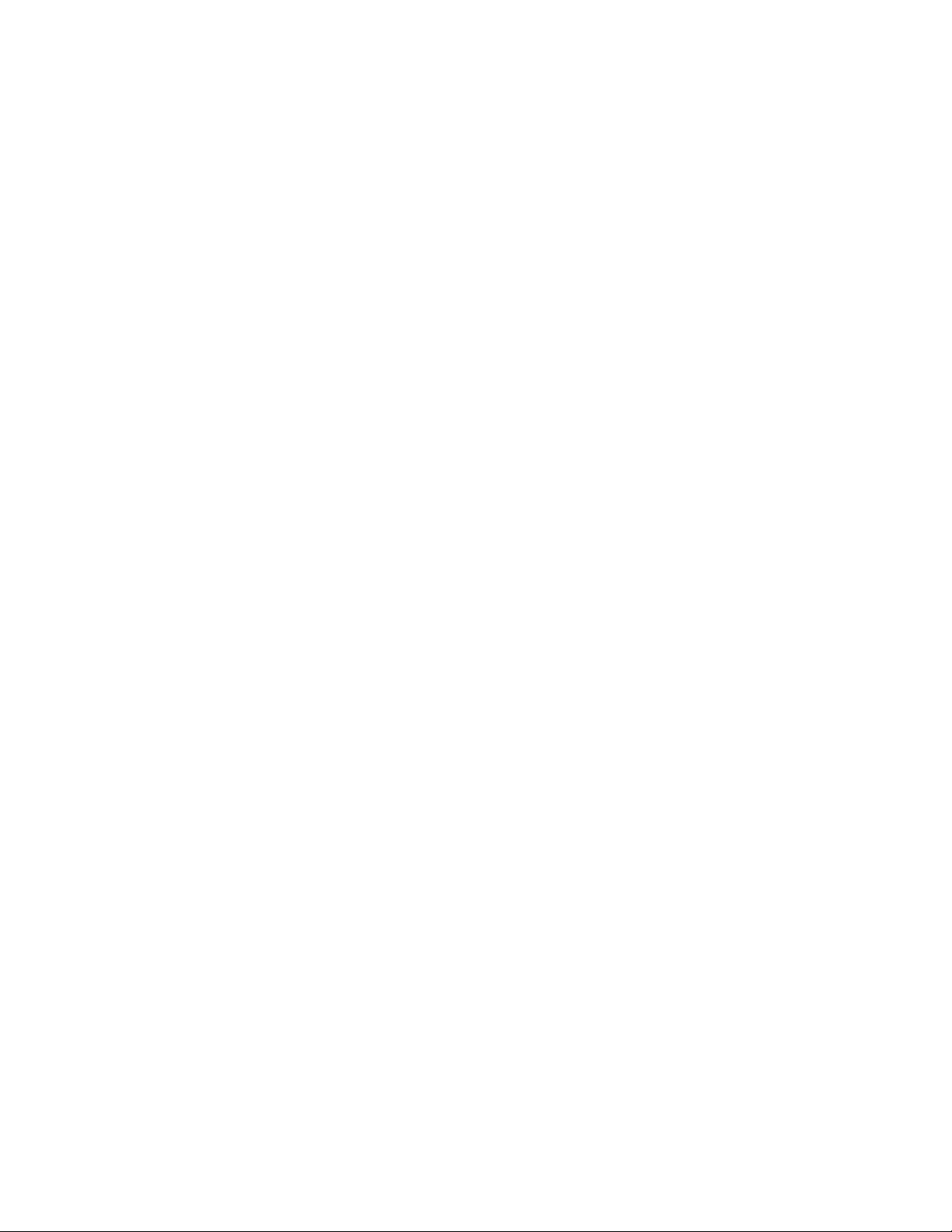
Dessin, Echelle et Annotation dans l'espace objet . . . . . . . . . 92
Création de présentations de dessin à vues multiples (espace
papier) . . . . . . . . . . . . . . . . . . . . . . . . . . . . . . . . . . 95
Aide-mémoire des présentations . . . . . . . . . . . . . . . . . . 95
Description du processus de création d'une présentation . . . . . 96
Utilisation de l'espace papier et de l'espace objet . . . . . . . . . . 97
Travail dans l'espace objet . . . . . . . . . . . . . . . . . . . 97
Utilisation d'une présentation nommée . . . . . . . . . . . 98
Accès à l'espace objet depuis une fenêtre de
présentation . . . . . . . . . . . . . . . . . . . . . . . . . 98
Création et modification des fenêtres de présentation . . . . . . 100
Gestion des vues dans des fenêtres de présentation . . . . . . . . 101
Mise à l'échelle des vues dans les fenêtres de
présentation . . . . . . . . . . . . . . . . . . . . . . . . 102
Gestion de la visibilité dans des fenêtres de
présentation . . . . . . . . . . . . . . . . . . . . . . . . 103
Mise à l'échelle des types de ligne dans les fenêtres de
présentation . . . . . . . . . . . . . . . . . . . . . . . . 106
Alignement des vues dans les fenêtres de
présentation . . . . . . . . . . . . . . . . . . . . . . . . 107
Rotation des vues dans les fenêtres de présentation . . . . 108
Réutilisation des présentations et des paramètres de
présentation . . . . . . . . . . . . . . . . . . . . . . . . . . . 109
Utilisation de présentations dans un projet . . . . . . . . . . . . . . . 110
Aide-mémoire des présentations . . . . . . . . . . . . . . . . . . 110
Présentation de l'interface de gestion de projet . . . . . . . . . . 111
Création et gestion d'un projet . . . . . . . . . . . . . . . . . . 113
Créer un projet . . . . . . . . . . . . . . . . . . . . . . . . 113
Créer et modifier des présentations dans un projet . . . . . 115
Utilisation de vues dans les présentations . . . . . . . . . . 118
Création de groupes pour l'organisation d'un projet . . . . 119
Insertion d'informations dans les projets, groupes,
présentations et vues . . . . . . . . . . . . . . . . . . . . 119
Publier des présentations et des projets . . . . . . . . . . . . . . 120
Utiliser un projet en équipe . . . . . . . . . . . . . . . . . . . . 121
Utilisation de projets dans un environnement comportant
plusieurs systèmes d'exploitation . . . . . . . . . . . . . . . . 123
Chapitre 6 Création et modification des objets . . . . . . . . . . . . . . . 127
Contrôle des propriétés des objets . . . . . . . . . . . . . . . . . . . . 127
Utilisation de propriétés d'objets . . . . . . . . . . . . . . . . . 127
Présentation des propriétés des objets . . . . . . . . . . . . 127
Affichage et modification des propriétés d'objets . . . . . . 128
Copie des propriétés d'un objet à un autre . . . . . . . . . 129
Utilisation des calques . . . . . . . . . . . . . . . . . . . . . . . 129
Présentation des calques . . . . . . . . . . . . . . . . . . . 129
vi | Table des matières
Page 7

Utilisation des calques pour les dessins complexes . . . . . 131
Création et appellation des calques . . . . . . . . . . . . . 133
Modification des paramètres et des propriétés des
calques . . . . . . . . . . . . . . . . . . . . . . . . . . . 135
Remplacement des propriétés des calques dans les
fenêtres . . . . . . . . . . . . . . . . . . . . . . . . . . . 136
Groupement et tri de la liste des calques . . . . . . . . . . 139
Rapprochement des nouveaux calques . . . . . . . . . . . 143
Utilisation des états des calques . . . . . . . . . . . . . . . 144
Utilisation des couleurs . . . . . . . . . . . . . . . . . . . . . . 146
Définition de la couleur active . . . . . . . . . . . . . . . 146
Modification de la couleur d'un objet . . . . . . . . . . . . 148
Utilisation des carnets de couleurs . . . . . . . . . . . . . 149
Utilisation des types de ligne . . . . . . . . . . . . . . . . . . . 150
Présentation des types de ligne . . . . . . . . . . . . . . . 150
Chargement de types de ligne . . . . . . . . . . . . . . . . 151
Définition du type de ligne courant . . . . . . . . . . . . . 151
Changement du type de ligne d'un objet . . . . . . . . . . 152
Contrôle de l'échelle d'un type de ligne . . . . . . . . . . . 153
Affichage de types de lignes dans des segments courts et
des polylignes . . . . . . . . . . . . . . . . . . . . . . . 153
Contrôle de l'épaisseur des lignes . . . . . . . . . . . . . . . . . 154
Présentation de l'épaisseur des lignes . . . . . . . . . . . . 154
Affichage de l'épaisseur des lignes . . . . . . . . . . . . . . 156
Définition de l'épaisseur de ligne courante . . . . . . . . . 157
Modification de l'épaisseur de ligne d'un objet . . . . . . . 157
Contrôle des propriétés d'affichage de certains objets . . . . . . 158
Contrôle de l'affichage des polylignes, des hachures, des
remplissages avec gradients, des épaisseurs de ligne et
du texte . . . . . . . . . . . . . . . . . . . . . . . . . . 158
Gestion de la transparence des objets . . . . . . . . . . . . 160
Contrôle de l'affichage des objets qui se
chevauchent . . . . . . . . . . . . . . . . . . . . . . . . 160
Contrôle de l'affichage des objets . . . . . . . . . . . . . . 161
Utilisation des outils de précision . . . . . . . . . . . . . . . . . . . . 161
Utilisation du système de coordonnées utilisateur (SCU) . . . . . 162
Présentation du système de coordonnées utilisateur
(SCU) . . . . . . . . . . . . . . . . . . . . . . . . . . . . 162
Gestion du système de coordonnées utilisateur
(SCU) . . . . . . . . . . . . . . . . . . . . . . . . . . . . 164
Utiliser les définitions de SCU nommées et les orientations
prédéfinies . . . . . . . . . . . . . . . . . . . . . . . . . 164
Affecter des définitions de SCU à des fenêtres . . . . . . . 164
Utilisation du SCU dynamique avec des modèles
solides . . . . . . . . . . . . . . . . . . . . . . . . . . . 166
Table des matières | vii
Page 8

Contrôle de l'affichage de l'icône du système de
coordonnées utilisateur . . . . . . . . . . . . . . . . . . 168
Entrez les coordonnées pour spécifier des points . . . . . . . . . 170
Présentation de la saisie de coordonnées . . . . . . . . . . 170
Saisie des coordonnées en 2D . . . . . . . . . . . . . . . . 171
Définition de coordonnées 3D . . . . . . . . . . . . . . . 176
Utilisation de la saisie dynamique . . . . . . . . . . . . . . . . . 181
Accrochage à des points d'objets (accrochages aux objets) . . . . 184
Utilisation de l'accrochage aux objets . . . . . . . . . . . . 184
Menu Accrochage aux objets . . . . . . . . . . . . . . . . 186
Activation des aides de repérage visuel pour les
accrochages aux objets (AutoSnap) . . . . . . . . . . . . 186
Remplacement des paramètres d'accrochage aux
objets . . . . . . . . . . . . . . . . . . . . . . . . . . . . 187
Limitation du déplacement du curseur . . . . . . . . . . . . . . 189
Réglage de la grille et de la résolution . . . . . . . . . . . . 189
Utilisation du verrouillage orthogonal (mode Ortho) . . . 193
Utilisation du repérage polaire et de PolarSnap . . . . . . . 194
Verrouillage d'un angle pour un point (angle) . . . . . . . 196
Combinaison et décalage de points et de coordonnées . . . . . . 196
Combinaison de coordonnées (filtres de
coordonnées) . . . . . . . . . . . . . . . . . . . . . . . . 196
Repérage de points sur des objets (repérage par accrochage
aux objets) . . . . . . . . . . . . . . . . . . . . . . . . . 199
Repérage de la position de points de décalage . . . . . . . 201
Définition de distances . . . . . . . . . . . . . . . . . . . . . . 202
Saisie de distances directes . . . . . . . . . . . . . . . . . . 202
Décalage par rapport aux points de référence
temporaires . . . . . . . . . . . . . . . . . . . . . . . . . 203
Définition d'intervalles sur des objets . . . . . . . . . . . . 203
Extraction d'informations géométriques des objets . . . . . . . . 206
Lecture de distances, d'angles et de position de
points . . . . . . . . . . . . . . . . . . . . . . . . . . . 206
Obtention des informations sur les propriétés d'aire et
mécaniques . . . . . . . . . . . . . . . . . . . . . . . . 207
Utilisation d'une calculatrice . . . . . . . . . . . . . . . . . . . 211
Utilisation de la calculatrice depuis la ligne de
commande . . . . . . . . . . . . . . . . . . . . . . . . . 211
Création d'objets . . . . . . . . . . . . . . . . . . . . . . . . . . . . . 214
Création d'objets linéaires . . . . . . . . . . . . . . . . . . . . . 214
Création de lignes . . . . . . . . . . . . . . . . . . . . . . 214
Création de polylignes . . . . . . . . . . . . . . . . . . . . 215
Création de rectangles et de polygones . . . . . . . . . . . 217
Création d'objets multilignes . . . . . . . . . . . . . . . . 218
Création de dessins à main levée . . . . . . . . . . . . . . 219
Création d'objets constitués de courbes . . . . . . . . . . . . . . 220
viii | Table des matières
Page 9
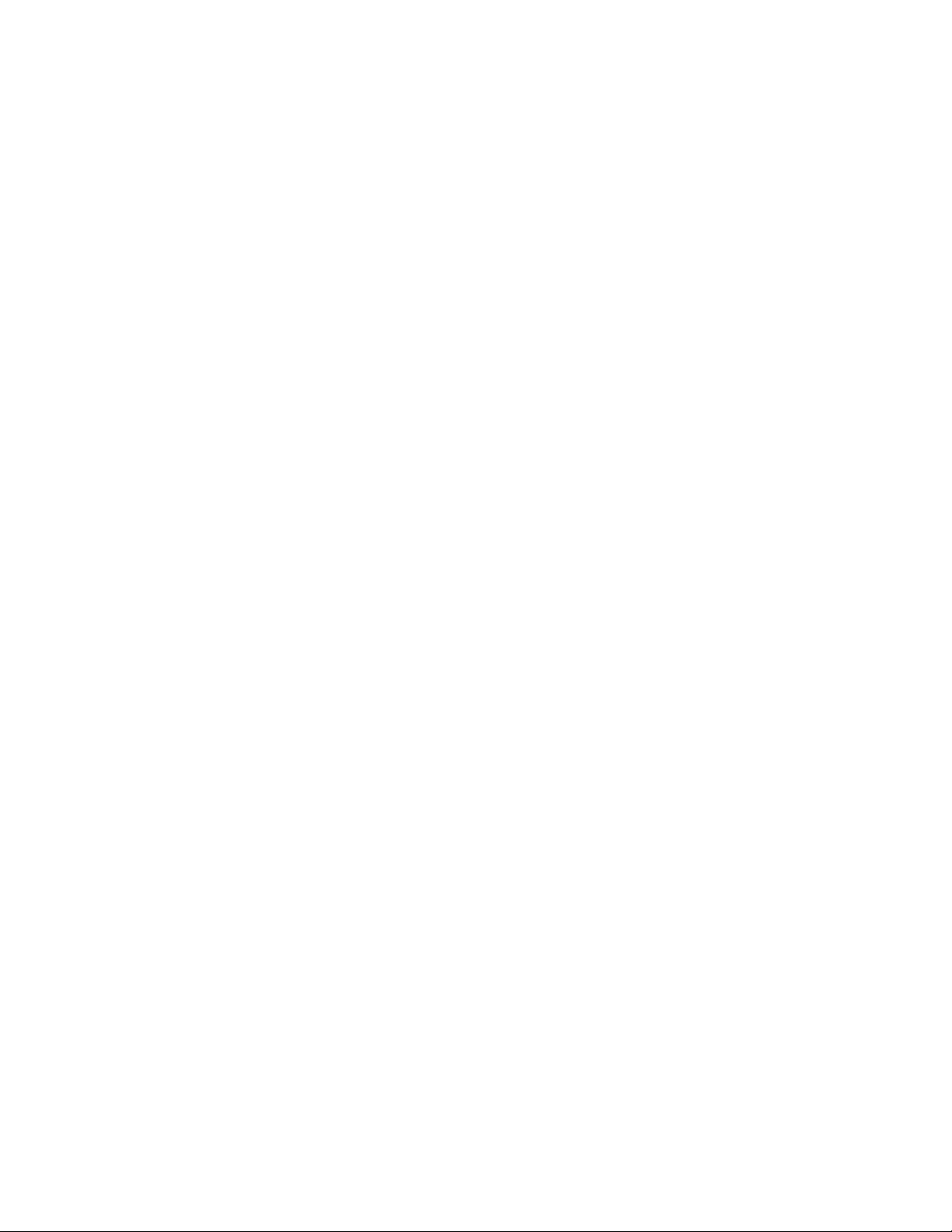
Création d'arcs . . . . . . . . . . . . . . . . . . . . . . . . 220
Création de cercles . . . . . . . . . . . . . . . . . . . . . . 224
Création d'arcs à base de polylignes . . . . . . . . . . . . . 226
Création d'anneaux . . . . . . . . . . . . . . . . . . . . . 228
Création d'ellipses . . . . . . . . . . . . . . . . . . . . . . 229
Création de courbes splines . . . . . . . . . . . . . . . . . 230
Création d'hélices . . . . . . . . . . . . . . . . . . . . . . 234
Création de géométries de construction et de référence . . . . . 235
Création de points de référence . . . . . . . . . . . . . . . 235
Création de droites (et de demi-droites) . . . . . . . . . . . 235
Création et combinaison d'aires (régions) . . . . . . . . . . . . . 237
Création de nuages de révision . . . . . . . . . . . . . . . . . . 239
Sélection et modification d'objets . . . . . . . . . . . . . . . . . . . . 240
Choix des objets . . . . . . . . . . . . . . . . . . . . . . . . . . 240
Choix des différents objets . . . . . . . . . . . . . . . . . 240
Choix de plusieurs objets . . . . . . . . . . . . . . . . . . 242
Comment empêcher la sélection de certains objets . . . . . 244
Sélection d'objets en fonction de leurs propriétés . . . . . . 244
Personnalisation de la procédure de sélection . . . . . . . 245
Groupement d'objets . . . . . . . . . . . . . . . . . . . . 247
Correction des erreurs . . . . . . . . . . . . . . . . . . . . . . . 250
Effacement d'objets . . . . . . . . . . . . . . . . . . . . . . . . 251
Couper, copier et coller avec le Presse-papiers . . . . . . . . . . . 252
Modification des objets . . . . . . . . . . . . . . . . . . . . . . 253
Choix d'une méthode pour modifier des objets . . . . . . . 253
Modification d'objets à l'aide des poignées . . . . . . . . . 254
Déplacement et rotation des objets . . . . . . . . . . . . . 260
Copie, mise en réseau, décalage et copie en miroir des
objets . . . . . . . . . . . . . . . . . . . . . . . . . . . . 264
Modification de la taille et de la forme des objets . . . . . . 280
Raccord, chanfrein, coupure ou jonction d'objets . . . . . 287
Dissociation des objets composés (Décomposer) . . . . . . 296
Modification des polylignes . . . . . . . . . . . . . . . . . 297
Modification des splines . . . . . . . . . . . . . . . . . . . 299
Modification des hélices . . . . . . . . . . . . . . . . . . . 304
Modification des multilignes . . . . . . . . . . . . . . . . 306
Ajout de contraintes à la géométrie . . . . . . . . . . . . . . . . . . . 307
Présentation des contraintes . . . . . . . . . . . . . . . . . . . . 307
Contraindre des objets géométriquement . . . . . . . . . . . . . 310
Présentation des contraintes géométriques . . . . . . . . . 310
Application ou suppression des contraintes
géométriques . . . . . . . . . . . . . . . . . . . . . . . . 311
Afficher et contrôler les contraintes géométriques . . . . . 315
Modifier des objets auxquels sont appliqués des
contraintes géométriques . . . . . . . . . . . . . . . . . 317
Déduction des contraintes géométriques . . . . . . . . . . 318
Table des matières | ix
Page 10
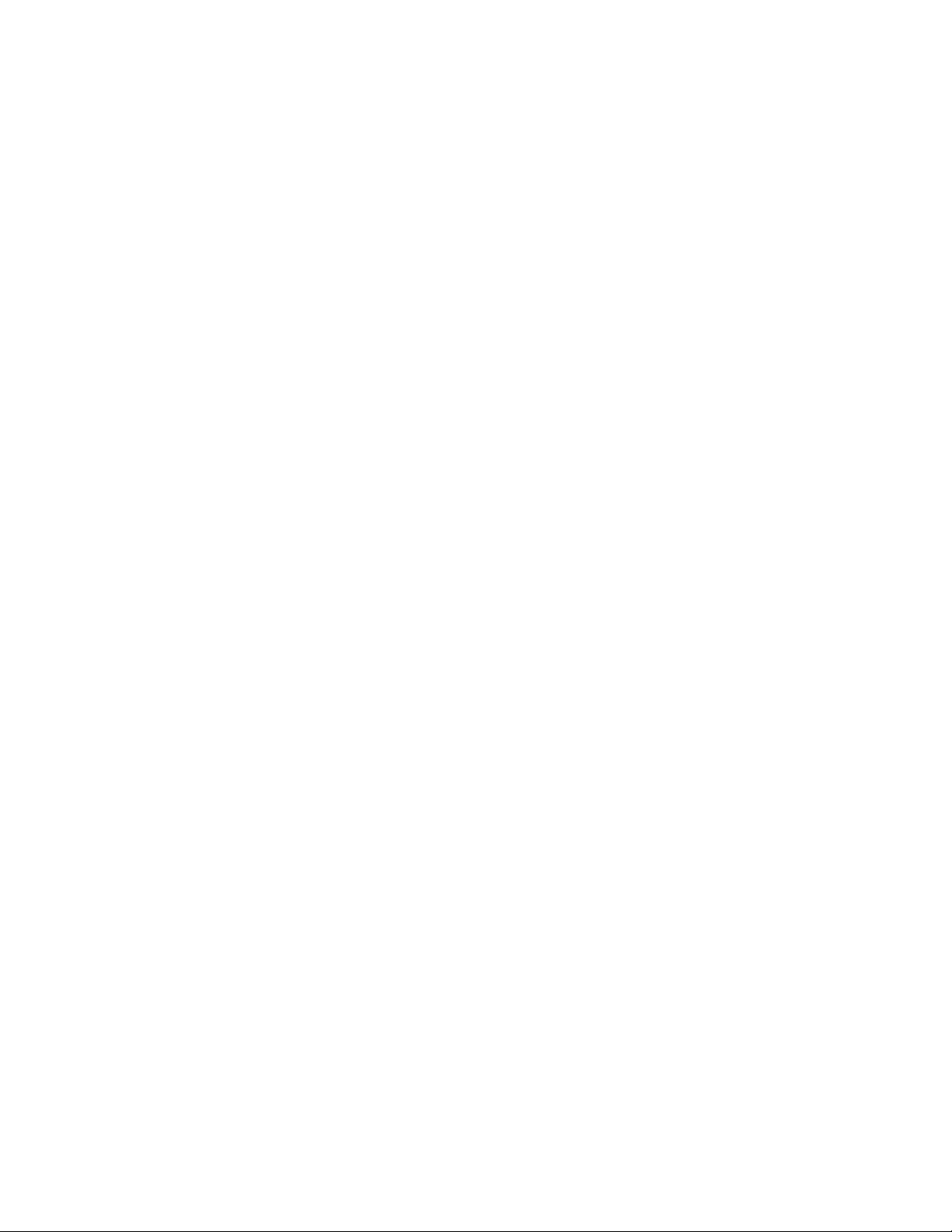
Application d'une contrainte sur les distances et les angles entre
des objets . . . . . . . . . . . . . . . . . . . . . . . . . . . . . 320
Présentation des contraintes dimensionnelles . . . . . . . 321
Application de contraintes dimensionnelles . . . . . . . . 322
Contrôle de l'affichage des contraintes
dimensionnelles . . . . . . . . . . . . . . . . . . . . . . 325
Modifier des objets auxquels sont appliquées des
contraintes dimensionnelles . . . . . . . . . . . . . . . . 325
Contraindre une conception à l'aide de formules et
d'équations . . . . . . . . . . . . . . . . . . . . . . . . . . . . 327
Présentation des formules et des équations . . . . . . . . . 327
Contrôle de la géométrie avec des paramètres . . . . . . . 328
Chapitre 7 Définition et référencement des blocs . . . . . . . . . . . . . 333
Utilisation des blocs . . . . . . . . . . . . . . . . . . . . . . . . . . . 333
Présentation des blocs . . . . . . . . . . . . . . . . . . . . . . . 333
Insertion de blocs . . . . . . . . . . . . . . . . . . . . . . . . . 335
Utilisation de blocs dynamiques dans les dessins . . . . . . . . . 337
Présentation des blocs dynamiques . . . . . . . . . . . . . 337
Utiliser des paramètres d'action dans les blocs . . . . . . . 339
Utiliser les paramètres de contrainte dans les blocs . . . . . 341
Suppression de définitions de bloc . . . . . . . . . . . . . . . . 342
Création et modification des blocs . . . . . . . . . . . . . . . . . . . 342
Définition de blocs . . . . . . . . . . . . . . . . . . . . . . . . . 342
Création de blocs dans un dessin . . . . . . . . . . . . . . 343
Création de fichiers dessin à utiliser comme blocs . . . . . 344
Contrôle de la couleur et du type de ligne dans les
blocs . . . . . . . . . . . . . . . . . . . . . . . . . . . . 346
Blocs imbriqués . . . . . . . . . . . . . . . . . . . . . . . 347
Création de bibliothèques de blocs . . . . . . . . . . . . . 349
Association de données aux blocs (attributs de bloc) . . . . . . . 350
Présentation des attributs de bloc . . . . . . . . . . . . . . 350
Définition des attributs de bloc . . . . . . . . . . . . . . . 351
Extraction de données des attributs de bloc . . . . . . . . . 354
Extraction des données d'attribut de bloc (option
avancée) . . . . . . . . . . . . . . . . . . . . . . . . . . 354
Modification des blocs . . . . . . . . . . . . . . . . . . . . . . . 360
Modification d'une définition de bloc . . . . . . . . . . . . 360
Modification des données dans les attributs de bloc . . . . 362
Modification d'une définition d'attribut de bloc . . . . . . 362
Désassemblage d'une référence de bloc
(Décomposer) . . . . . . . . . . . . . . . . . . . . . . . 364
Chapitre 8 Utilisation de modèles 3D . . . . . . . . . . . . . . . . . . . . 365
Création de modèles 3D . . . . . . . . . . . . . . . . . . . . . . . . . 365
x | Table des matières
Page 11
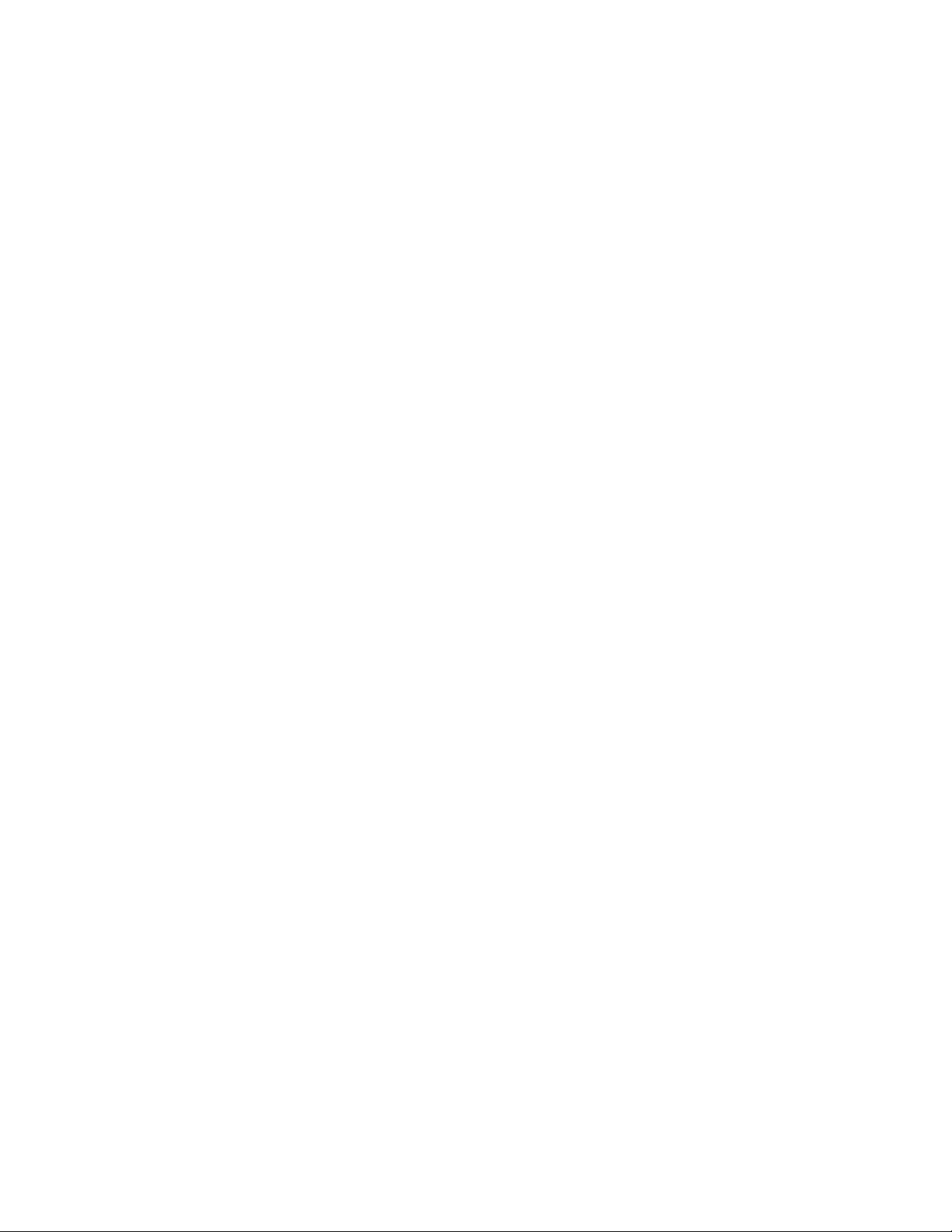
Présentation de la modélisation 3D . . . . . . . . . . . . . . . . 365
Création de solides et de surfaces à partir de lignes et de
courbes . . . . . . . . . . . . . . . . . . . . . . . . . . . . . . 368
Présentation de la création de surfaces et de solides . . . . 369
Création d'un solide ou d'une surface par extrusion . . . . 372
Création d'un solide ou d'une surface par balayage . . . . . 374
Création d'un solide ou d'une surface par lissage . . . . . . 376
Création d'un solide ou d'une surface par révolution . . . . 378
Création de solides . . . . . . . . . . . . . . . . . . . . . . . . . 379
Présentation de la création de solides 3D . . . . . . . . . . 379
Création de solides primitifs 3D . . . . . . . . . . . . . . . 381
Création d'un polysolide . . . . . . . . . . . . . . . . . . 388
Création de solides 3D à partir d'objets . . . . . . . . . . . 389
Combinaison ou coupure d'objets 3D . . . . . . . . . . . . 393
Vérification des interférences sur les modèles 3D . . . . . . 396
Création de surfaces . . . . . . . . . . . . . . . . . . . . . . . . 397
Présentation de la création de surfaces . . . . . . . . . . . 397
Création de surfaces procédurales . . . . . . . . . . . . . . 400
Création de surfaces NURBS . . . . . . . . . . . . . . . . . 405
Création de surfaces associatives . . . . . . . . . . . . . . 407
Création de maillages . . . . . . . . . . . . . . . . . . . . . . . 409
Présentation de la création des maillages . . . . . . . . . . 410
Création de primitives de maillage 3D . . . . . . . . . . . 413
Construction de maillages à partir d'autres objets. . . . . . 421
Création de maillages par conversion . . . . . . . . . . . . 425
Créer des maillages personnalisés (hérités) . . . . . . . . . 428
Création de modèles filaires . . . . . . . . . . . . . . . . . . . . 432
Ajout d'une épaisseur 3D aux objets . . . . . . . . . . . . . . . . 435
Modification de modèles en 3D . . . . . . . . . . . . . . . . . . . . . 436
Présentation de la modification des objets 3D . . . . . . . . . . 437
Utilisation des gizmos pour modifier les objets . . . . . . . . . . 439
Présentation de l'utilisation des gizmos . . . . . . . . . . . 439
Utilisation des gizmos . . . . . . . . . . . . . . . . . . . . 439
Déplacement d'objets 3D . . . . . . . . . . . . . . . . . . 442
Rotation d'objets 3D . . . . . . . . . . . . . . . . . . . . . 444
Mise à l'échelle d'objets 3D . . . . . . . . . . . . . . . . . 445
Utilisation des poignées pour modifier des solides et des
surfaces . . . . . . . . . . . . . . . . . . . . . . . . . . . . . . 447
Utilisation des poignées de sous-objets 3D . . . . . . . . . 447
Parcours et filtrage des sous-objets . . . . . . . . . . . . . 449
Utilisation des poignées pour modifier des surfaces et des
solides 3D . . . . . . . . . . . . . . . . . . . . . . . . . 450
Modification de sous-objets 3D . . . . . . . . . . . . . . . . . . 453
Déplacement, rotation et mise à l'échelle de sous-objets
3D . . . . . . . . . . . . . . . . . . . . . . . . . . . . . 453
Modification des faces sur des objets 3D . . . . . . . . . . 456
Table des matières | xi
Page 12

Modification d'arêtes sur des objets 3D . . . . . . . . . . . 459
Modification des sommets sur des solides 3D . . . . . . . . 462
Utilisation des surfaces et des solides 3D complexes . . . . . . . 465
Affichage des formes d'origine des solides composés . . . . 465
Modification des surfaces et des solides composés . . . . . 466
Gainer et éliminer les doublons dans les objets 3D . . . . . 468
Opérations Appuyer-tirer exécutées sur des zones et des
faces . . . . . . . . . . . . . . . . . . . . . . . . . . . . 470
Ajout de facettes à des faces sur des solides et des
surfaces . . . . . . . . . . . . . . . . . . . . . . . . . . . 471
Modification des propriétés des maillages, surfaces et
solides 3D . . . . . . . . . . . . . . . . . . . . . . . . . . . . 473
Modification des surfaces . . . . . . . . . . . . . . . . . . . . . 476
Présentation de la modification des surfaces . . . . . . . . 477
Ajustement et annulation de restrictions de surfaces . . . . 478
Prolongement d'une surface . . . . . . . . . . . . . . . . . 479
Raccord de surface . . . . . . . . . . . . . . . . . . . . . . 480
Modification des surfaces NURBS . . . . . . . . . . . . . . 480
Analyse de surfaces . . . . . . . . . . . . . . . . . . . . . 482
Modification d'objets maillés . . . . . . . . . . . . . . . . . . . 486
Présentation de la modification des maillages . . . . . . . 486
Modification des niveaux de lissage d'un maillage . . . . . 490
Affinement des objets ou des sous-objets maillés . . . . . . 493
Ajout de plis à un maillage . . . . . . . . . . . . . . . . . 495
Modification des faces maillées . . . . . . . . . . . . . . . 497
Création et fermeture des espaces de maillage . . . . . . . 500
Conseils d'utilisation du maillage . . . . . . . . . . . . . . 501
Création de coupes et de dessins à partir de modèles 3D . . . . . . . . 508
Utilisation des coupes . . . . . . . . . . . . . . . . . . . . . . . 508
Présentation des objets de coupe . . . . . . . . . . . . . . 508
Création d'objets de coupe . . . . . . . . . . . . . . . . . 510
Modification d'une vue en coupe. . . . . . . . . . . . . . . 513
Enregistrement et publication d'objets de coupe . . . . . . 518
Création d'une vue aplanie . . . . . . . . . . . . . . . . . . . . 521
Chapitre 9 Annotation de dessins . . . . . . . . . . . . . . . . . . . . . . 525
Utilisation des annotations . . . . . . . . . . . . . . . . . . . . . . . 525
Présentation des annotations . . . . . . . . . . . . . . . . . . . 525
Mise à l'échelle des annotations . . . . . . . . . . . . . . . . . . 526
Présentation de la mise à l'échelle des annotations . . . . . 526
Définir l'échelle d'annotation . . . . . . . . . . . . . . . . 527
Créer des objets annotatifs . . . . . . . . . . . . . . . . . 528
Afficher les objets annotatifs . . . . . . . . . . . . . . . . 537
Ajouter et modifier des représentations à l'échelle . . . . . 538
Définition de l'orientation des annotations . . . . . . . . . . . . 539
Définition de l'orientation des annotations . . . . . . . . . 540
xii | Table des matières
Page 13
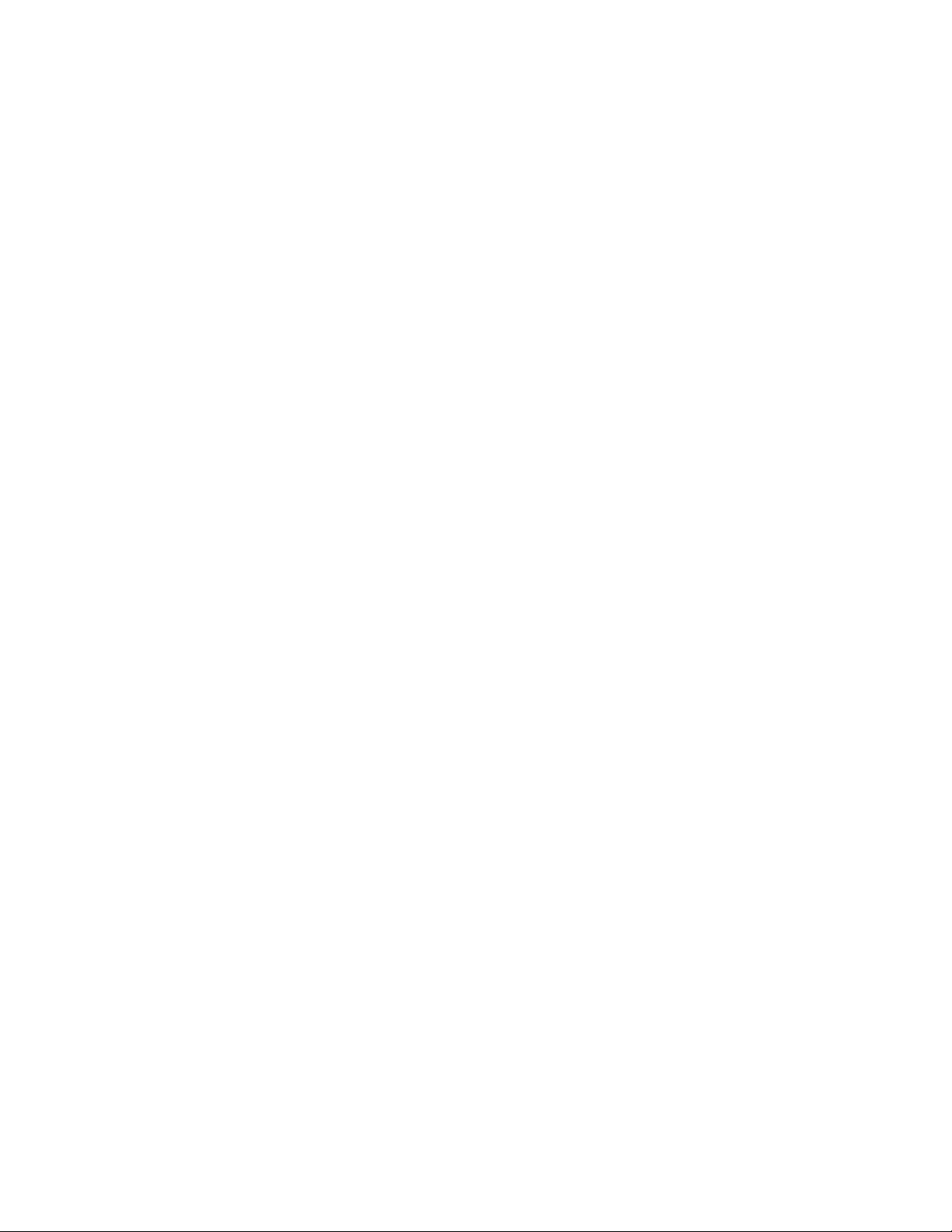
Hachures, remplissages et nettoyages . . . . . . . . . . . . . . . . . . 540
Présentation des motifs de hachures et des remplissages . . . . . 541
Spécification des zones de hachures et de remplissage . . . . . . 542
Définition de l'aspect des hachures . . . . . . . . . . . . . . . . 546
Choix d'un motif de hachures ou d'un remplissage. . . . . 546
Contrôle du point d'origine des hachures . . . . . . . . . . 547
Contrôle de l'échelle des motifs de hachures . . . . . . . . 548
Définition de remplacements de propriétés pour les
hachures et les remplissages . . . . . . . . . . . . . . . . 548
Contrôle de l'affichage des contours de hachures . . . . . . 549
Gère l'ordre de tracé des hachures et remplissages . . . . . 550
Modification des hachures et des remplissages . . . . . . . . . . 550
Modification des propriétés de hachures . . . . . . . . . . 551
Modification de l'alignement, de l'échelle et de la rotation
des hachures . . . . . . . . . . . . . . . . . . . . . . . . 551
Modification de la forme des hachures ou du
remplissage . . . . . . . . . . . . . . . . . . . . . . . . . 552
Recréation du contour de hachures ou d'un
remplissage . . . . . . . . . . . . . . . . . . . . . . . . . 554
Création d'une zone vide pour couvrir les objets . . . . . . . . . 554
Notes et étiquettes . . . . . . . . . . . . . . . . . . . . . . . . . . . . 555
Présentation des notes et des étiquettes . . . . . . . . . . . . . . 555
Création de texte . . . . . . . . . . . . . . . . . . . . . . . . . . 556
Présentation de la création de texte . . . . . . . . . . . . . 556
Création d'un texte sur une seule ligne . . . . . . . . . . . 557
Création d'un texte multiligne . . . . . . . . . . . . . . . 558
Création et modification de colonnes dans du texte
multiligne . . . . . . . . . . . . . . . . . . . . . . . . . 567
Importation de texte à partir d'un fichier externe . . . . . 568
Création de lignes de repère . . . . . . . . . . . . . . . . . . . . 569
Présentation des objets de ligne de repère . . . . . . . . . . 569
Création et modification de lignes de repère . . . . . . . . 570
Modification de lignes de repère à l'aide des poignées . .
572
Utilisation de styles de ligne de repère . . . . . . . . . . . 574
Ajout de contenu à une ligne de repère . . . . . . . . . . . 574
Utilisation de champs dans le texte . . . . . . . . . . . . . . . . 577
Insertion de champs . . . . . . . . . . . . . . . . . . . . . 577
Mise à jour des champs . . . . . . . . . . . . . . . . . . . 579
Utilisation de styles de texte . . . . . . . . . . . . . . . . . . . . 581
Présentation des styles de texte . . . . . . . . . . . . . . . 581
Attribution des polices de texte . . . . . . . . . . . . . . . 584
Définition de la hauteur du texte . . . . . . . . . . . . . . 589
Définition de l'angle d'inclinaison du texte . . . . . . . . . 590
Définition de l'orientation horizontale ou verticale . . . . 591
Modification du texte . . . . . . . . . . . . . . . . . . . . . . . 592
Table des matières | xiii
Page 14
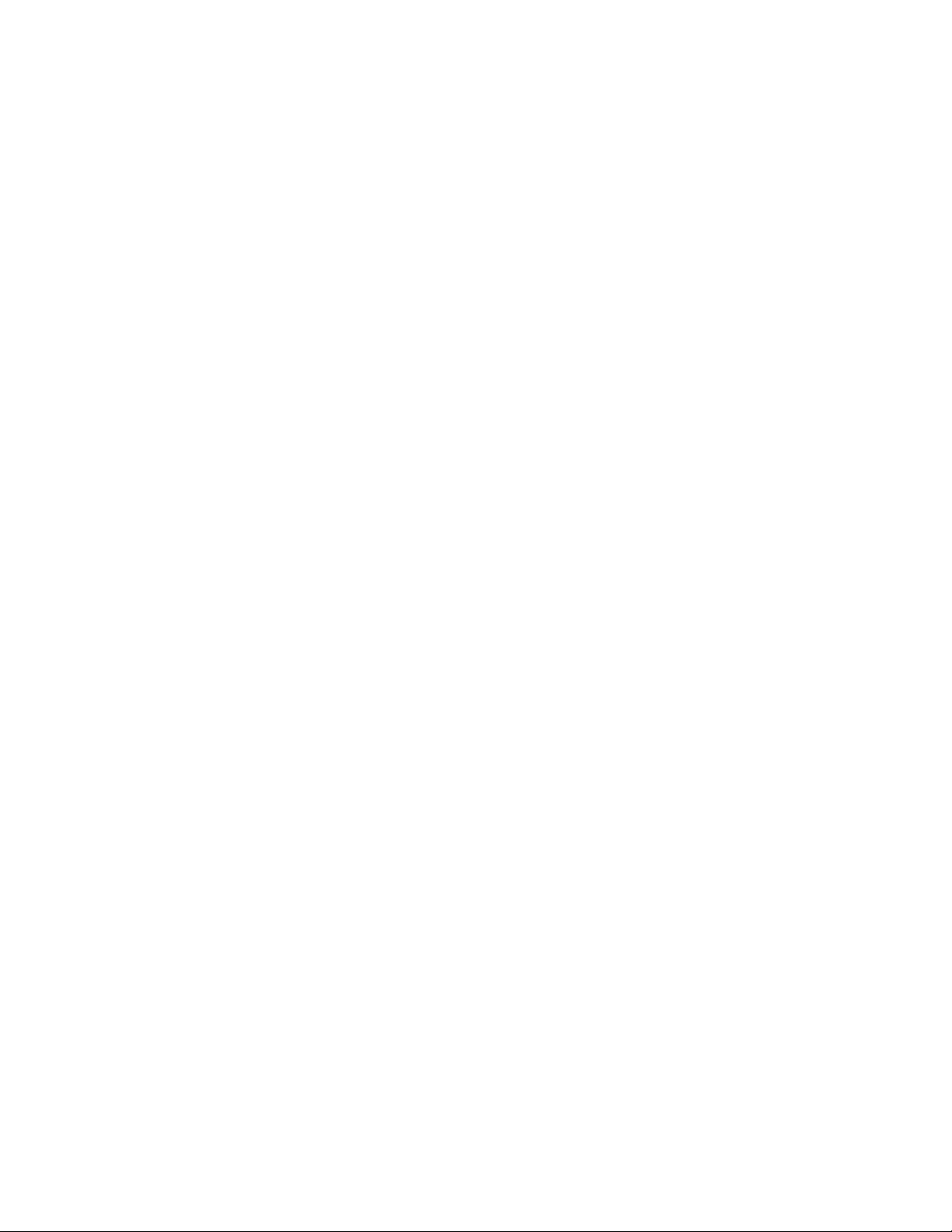
Présentation de la modification du texte . . . . . . . . . . 592
Modification d'un texte sur une seule ligne . . . . . . . . . 592
Modification du texte multiligne . . . . . . . . . . . . . . 593
Recherche et remplacement de texte . . . . . . . . . . . . 594
Vérification orthographique . . . . . . . . . . . . . . . . . . . . 595
Mise en forme du texte multiligne sur la ligne de commande
. . . . . . . . . . . . . . . . . . . . . . . . . . . . . . . . . . 596
Tableaux . . . . . . . . . . . . . . . . . . . . . . . . . . . . . . . . . 599
Création et modification des tableaux . . . . . . . . . . . . . . 599
Utilisation des styles de tableau . . . . . . . . . . . . . . . . . . 602
Ajout de texte et de blocs aux tableaux . . . . . . . . . . . . . . 603
Utilisation de formules dans les cellules d'un tableau . . . . . . . 604
Cotes et tolérances . . . . . . . . . . . . . . . . . . . . . . . . . . . . 605
Concepts de base de la cotation . . . . . . . . . . . . . . . . . . 605
Présentation de la cotation . . . . . . . . . . . . . . . . . 605
Eléments d'une cote . . . . . . . . . . . . . . . . . . . . . 606
Cotes associatives . . . . . . . . . . . . . . . . . . . . . . 607
Utilisation des styles de cote . . . . . . . . . . . . . . . . . . . . 609
Présentation des styles de cote . . . . . . . . . . . . . . . . 609
Comparaison des styles de cote et des variables . . . . . . . 610
Contrôle de la géométrie de la cote . . . . . . . . . . . . . 610
Contrôle du texte de la cote . . . . . . . . . . . . . . . . . 615
Contrôle des valeurs de cote . . . . . . . . . . . . . . . . . 623
Définition de l'échelle des cotes . . . . . . . . . . . . . . . . . . 628
Création de cotes . . . . . . . . . . . . . . . . . . . . . . . . . . 630
Création de cotes linéaires . . . . . . . . . . . . . . . . . . 630
Création de cotes radiales . . . . . . . . . . . . . . . . . . 634
Création de cotes angulaires . . . . . . . . . . . . . . . . . 638
Création de cotes superposées . . . . . . . . . . . . . . . . 639
Création de cotes de longueur d'arc . . . . . . . . . . . . . 641
Modification des cotes existantes . . . . . . . . . . . . . . . . . 642
Modification d'une cote . . . . . . . . . . . . . . . . . . . 642
Application d'un nouveau style à une cote existante . . . . 655
Remplacement du style de cote . . . . . . . . . . . . . . . 656
Ajout de tolérances géométriques . . . . . . . . . . . . . . . . . 657
Présentation des tolérances géométriques . . . . . . . . . . 657
Conditions de matière . . . . . . . . . . . . . . . . . . . . 659
Cadres de références . . . . . . . . . . . . . . . . . . . . . 659
Zones de tolérance projetées . . . . . . . . . . . . . . . . . 660
Tolérances composées . . . . . . . . . . . . . . . . . . . . 660
Chapitre 10 Traçage et publication de dessins . . . . . . . . . . . . . . . . 663
Spécification des paramètres pour le traçage . . . . . . . . . . . . . . 663
Enregistrement des paramètres de tracé en tant que mises en
page nommées . . . . . . . . . . . . . . . . . . . . . . . . . . 663
Réutilisation de mises en page nommées . . . . . . . . . . . . . 664
xiv | Table des matières
Page 15
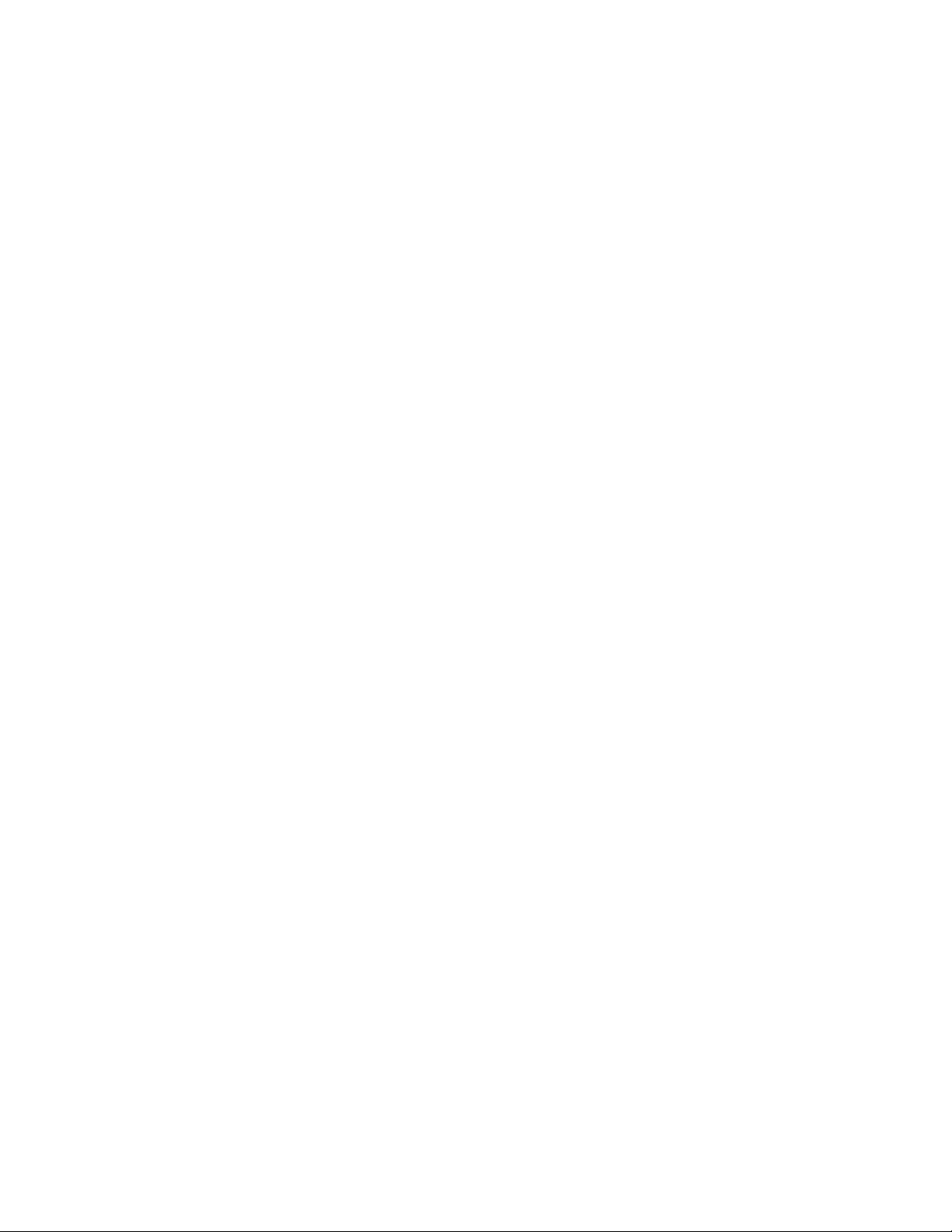
Spécification des paramètres de mise en page . . . . . . . . . . . 665
Sélection d'une imprimante ou un d'un traceur pour une
présentation . . . . . . . . . . . . . . . . . . . . . . . . 665
Sélection du format de papier d'une présentation . . . . . 666
Définition de l'orientation du dessin dans une
présentation . . . . . . . . . . . . . . . . . . . . . . . . 666
Définition de l'aide de tracé d'une présentation . . . . . . 667
Ajustement du décalage de tracé d'une présentation . . . . 667
Définition de l'échelle de tracé d'une présentation . . . . . 668
Définition de l'échelle des épaisseurs de ligne d'une
présentation . . . . . . . . . . . . . . . . . . . . . . . . 669
Sélection d'une table des styles de tracé pour une
présentation . . . . . . . . . . . . . . . . . . . . . . . . 669
Définition des options de fenêtre ombrée et de tracé d'une
présentation . . . . . . . . . . . . . . . . . . . . . . . . 669
Les mises en page nommées avec des projets . . . . . . . . . . . 670
Impression ou traçage de dessins . . . . . . . . . . . . . . . . . . . . 671
Présentation du traçage . . . . . . . . . . . . . . . . . . . . . . 671
Utilisation d'une mise en page pour spécifier les paramètres de
tracé . . . . . . . . . . . . . . . . . . . . . . . . . . . . . . . 673
Sélection d'une imprimante ou un traceur . . . . . . . . . . . . 674
Définition de l'aire du tracé . . . . . . . . . . . . . . . . . . . . 674
Configuration du format de papier . . . . . . . . . . . . . . . . 675
Positionnement du dessin sur le papier . . . . . . . . . . . . . . 675
Définition de la zone d'impression . . . . . . . . . . . . . 675
Définition de la position du tracé . . . . . . . . . . . . . . 676
Définition de l'orientation du dessin . . . . . . . . . . . . 677
Contrôle du traçage des objets . . . . . . . . . . . . . . . . . . . 677
Définition de l'échelle du tracé . . . . . . . . . . . . . . . 677
Paramétrage des options de fenêtre ombrée . . . . . . . . . 679
Définition des options des objets tracés . . . . . . . . . . . 681
Utilisation des styles de tracé pour gérer les objets
tracés . . . . . . . . . . . . . . . . . . . . . . . . . . . . 682
Utilisation de tables des styles de tracé dépendant de la
couleur . . . . . . . . . . . . . . . . . . . . . . . . . . . 684
Utilisation des tables des styles de tracé nommés . . . . . . 686
Modification des paramètres des styles de tracé . . . . . . . 687
Affichage de l'aperçu d'un tracé . . . . . . . . . . . . . . . . . . 692
Impression de fichiers sous d'autres formats . . . . . . . . . . . 692
Traçage de fichiers Adobe PDF . . . . . . . . . . . . . . . 692
Publication de dessins . . . . . . . . . . . . . . . . . . . . . . . . . . 693
Présentation de la publication . . . . . . . . . . . . . . . . . . . 693
Création d'un jeu de dessins en vue d'une publication . . . . . . 694
Publication d'un projet . . . . . . . . . . . . . . . . . . . . . . 694
Chapitre 11 Partage de données entre fichiers . . . . . . . . . . . . . . . . 695
Table des matières | xv
Page 16
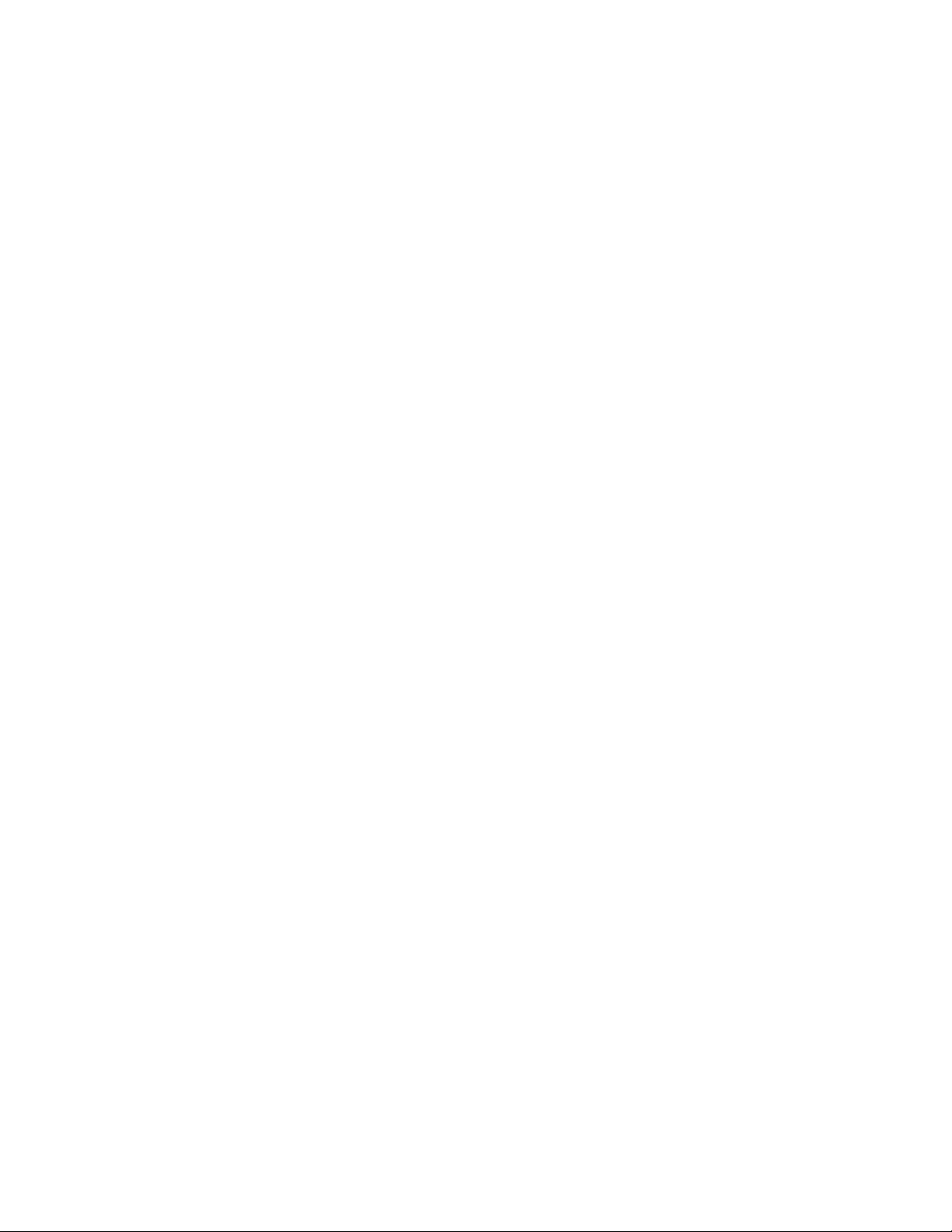
Référence à d'autres fichiers de dessin . . . . . . . . . . . . . . . . . . 695
Présentation des dessins référencés (xréfs) . . . . . . . . . . . . 695
Association et dissociation de dessins référencés . . . . . . . . . 696
Association de références de dessin (xréfs) . . . . . . . . . 696
Imbrication et superposition de dessins référencés . . . . . 698
Définition des chemins d'accès aux dessins
référencés . . . . . . . . . . . . . . . . . . . . . . . . . . 700
Dissociation de dessins référencés . . . . . . . . . . . . . . 702
Mise à jour et archive de dessins référencés . . . . . . . . . . . . 702
Mise à jour d'associations de dessins référencés . . . . . . 702
Dessins d'archive contenant des dessins référencés
(liaison) . . . . . . . . . . . . . . . . . . . . . . . . . . 704
Délimiter des références externes et des blocs . . . . . . . . . . . 705
Modification de dessins référencés . . . . . . . . . . . . . . . . 708
Modification d'un dessin référencé dans une fenêtre
distincte . . . . . . . . . . . . . . . . . . . . . . . . . . 709
Modification d'objets sélectionnés dans des dessins
référencés et des blocs . . . . . . . . . . . . . . . . . . . 709
Utilisation du jeu de travail pour modifier les dessins
référencés et les blocs . . . . . . . . . . . . . . . . . . . 711
Enregistrement des dessins référencés et des blocs
modifiés . . . . . . . . . . . . . . . . . . . . . . . . . . 712
Modification de dessins référencés et des blocs imbriqués
ou comportant des attributs . . . . . . . . . . . . . . . 713
Résolution des erreurs relatives aux dessins référencés . . . . . . 714
Résolution des références externes manquantes . . . . . . 714
Résolution des références externes circulaires . . . . . . . . 715
Résolution des conflits de nom dans les références
externes . . . . . . . . . . . . . . . . . . . . . . . . . . 716
Suivi des opérations de référence externe (fichier
journal) . . . . . . . . . . . . . . . . . . . . . . . . . . . 717
Augmentation des performances avec les dessins référencés
volumineux . . . . . . . . . . . . . . . . . . . . . . . . . . . 719
Présentation du chargement sur demande . . . . . . . . . 720
Déchargement de xréfs dans les dessins volumineux . . . . 720
Utilisation du chargement sur demande dans les dessins
volumineux . . . . . . . . . . . . . . . . . . . . . . . . 720
Utilisation des index de calque et d'espace . . . . . . . . . 722
Définition des chemins d'accès des fichiers de xréf
temporaires . . . . . . . . . . . . . . . . . . . . . . . . . 722
Utilisation de données dans d'autres formats . . . . . . . . . . . . . . 723
Importation d'autres formats de fichiers . . . . . . . . . . . . . 723
Importation de fichiers ACIS SAT . . . . . . . . . . . . . . 723
Conversion de fichiers DXF et DXB au format DWG . .
724
xvi | Table des matières
Page 17
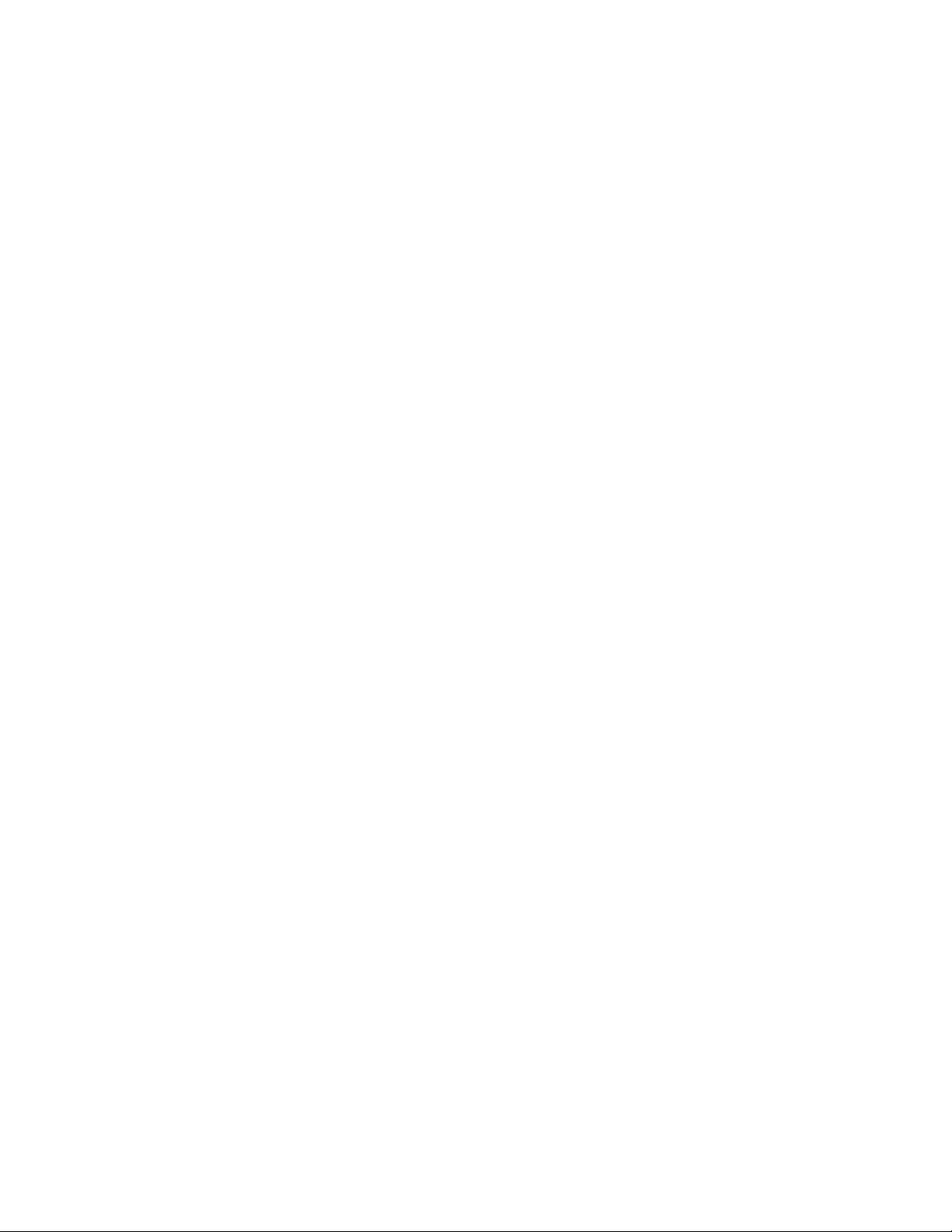
Association de fichiers PDF en tant que calques sous-jacents . .
724
Présentation des calques sous-jacents PDF . . . . . . . . . 724
Attachement, mise à l'échelle et dissociation de calques
sous-jacents PDF . . . . . . . . . . . . . . . . . . . . . . 725
Utilisation des calques sous-jacents PDF . . . . . . . . . . 728
Gestion et publication de dessins contenant des calques
sous-jacents PDF . . . . . . . . . . . . . . . . . . . . . . 734
Association de fichiers d'image raster . . . . . . . . . . . . . . . 737
Présentation des images raster . . . . . . . . . . . . . . . . 737
Association, mise à l'échelle et dissociation d'images
raster . . . . . . . . . . . . . . . . . . . . . . . . . . . . 740
Modification d'images raster et de contours . . . . . . . . 742
Gestion des images raster . . . . . . . . . . . . . . . . . . 745
Optimisation des performances des images raster . . . . . 747
Exportation de dessins dans d'autres formats de fichier . . . . . 749
Exportation de fichiers PDF . . . . . . . . . . . . . . . . . 749
Exportation de fichiers DXF . . . . . . . . . . . . . . . . . 750
Exportation des fichiers raster . . . . . . . . . . . . . . . . 750
Exportation de fichiers PostScript . . . . . . . . . . . . . . 750
Exportation de fichiers ACIS SAT . . . . . . . . . . . . . . 751
Exportation de fichiers STL (stéréolithographie) . . . . . . 752
Utilisation de dessins provenant de différentes applications et
versions . . . . . . . . . . . . . . . . . . . . . . . . . . . . . . 752
Utilisation de dessins dans des versions antérieures . . . . 753
Enregistrement des dessins sous des formats de fichier
dessin antérieurs . . . . . . . . . . . . . . . . . . . . . . 756
Utilisation des dessins AutoCAD dans AutoCAD LT . . . . 758
Utilisation d'objets personnalisés et d'objets externes . . . 760
Chapitre 12 Collaboration avec d'autres utilisateurs . . . . . . . . . . . . . 763
Collaboration via Internet . . . . . . . . . . . . . . . . . . . . . . . . 763
Présentation de l'accès Internet . . . . . . . . . . . . . . . . . . 763
Utilisation des fichiers dessin sur Internet . . . . . . . . . . . . 764
Ouverture et enregistrement de fichiers dessin sur
Internet . . . . . . . . . . . . . . . . . . . . . . . . . . . 764
Partage de fichiers de dessin au niveau international . . . . 764
Utiliser AutoCAD WS pour collaborer sur des fichiers de
dessin . . . . . . . . . . . . . . . . . . . . . . . . . . . . 766
Utilisation des références externes sur Internet . . . . . . . 767
Chapitre 13 Rendu des dessins . . . . . . . . . . . . . . . . . . . . . . . . 769
Dessin de vues isométriques 2D . . . . . . . . . . . . . . . . . . . . . 769
Définition des options d'accrochage et de grille
isométrique . . . . . . . . . . . . . . . . . . . . . . . . . . . . 769
Table des matières | xvii
Page 18
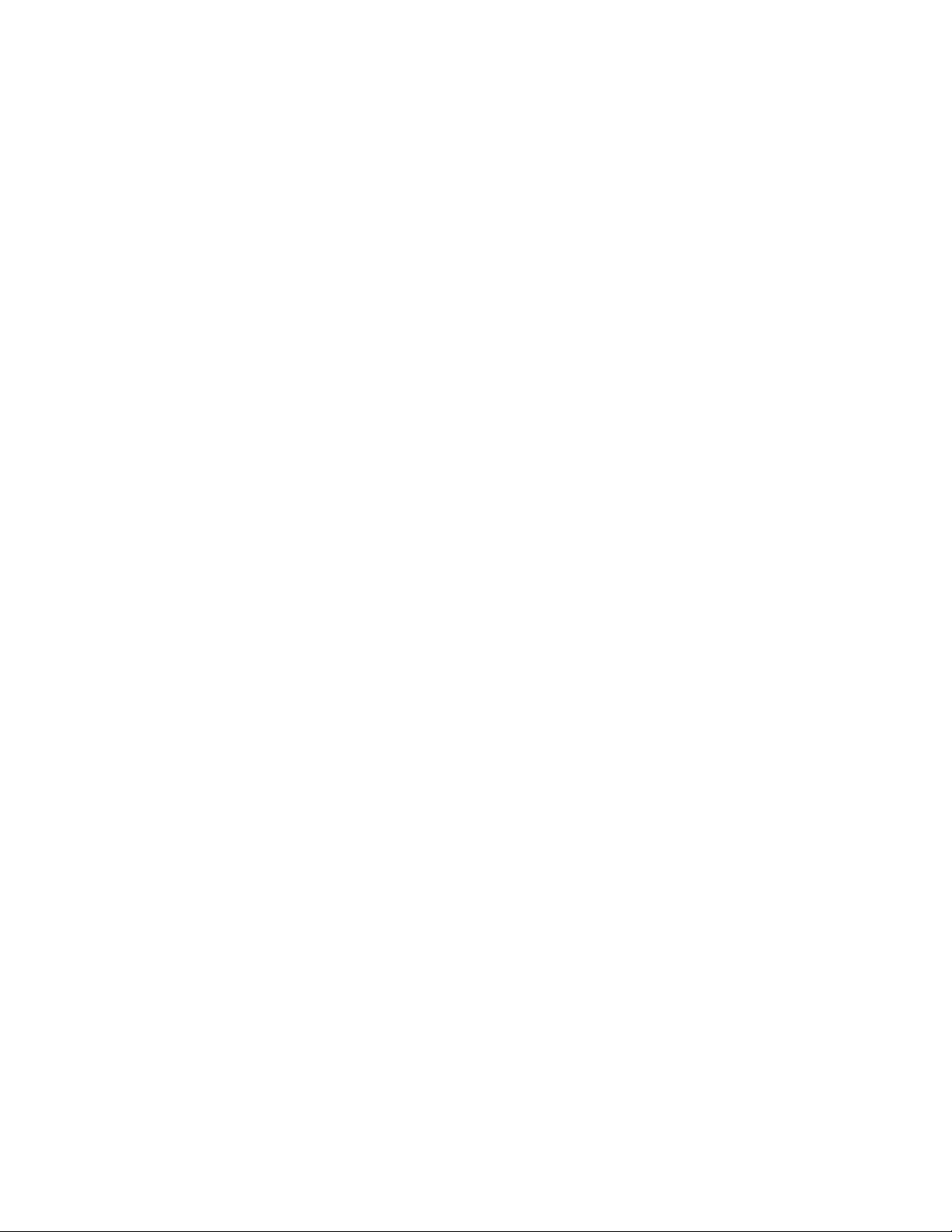
Dessin de cercles isométriques . . . . . . . . . . . . . . . . . . . 770
Ajout d'un éclairage à votre modèle . . . . . . . . . . . . . . . . . . . 771
Présentation de l'éclairage . . . . . . . . . . . . . . . . . . . . . 771
Flux de travail d'éclairage standard et photométrique . . . . . . 774
Illuminer une scène . . . . . . . . . . . . . . . . . . . . . . . . 775
Instructions d'éclairage . . . . . . . . . . . . . . . . . . . 775
Utilisation des sources ponctuelles . . . . . . . . . . . . . 776
Utilisation des sources dirigées . . . . . . . . . . . . . . . 778
Utilisation de lumières de toile . . . . . . . . . . . . . . . 780
Utilisation des sources distantes . . . . . . . . . . . . . . . 786
Application d'une forme à une lumière . . . . . . . . . . . 787
Ajustement et manipulation de lumières . . . . . . . . . . . . . 787
Gestion de l'affichage des lumières . . . . . . . . . . . . . 788
Ajustement de la position des lumières . . . . . . . . . . . 788
Gestion des propriétés de lumière . . . . . . . . . . . . . . 789
Simulation du ciel et du soleil . . . . . . . . . . . . . . . . . . . 794
Intégration d'objets de luminaire . . . . . . . . . . . . . . . . . 794
Matériaux et textures . . . . . . . . . . . . . . . . . . . . . . . . . . 795
Présentation des matériaux . . . . . . . . . . . . . . . . . . . . 795
Parcours d'une bibliothèque de matériaux . . . . . . . . . . . . 796
Rendu réaliste d'objets 3D . . . . . . . . . . . . . . . . . . . . . . . . 798
Présentation du rendu d'image . . . . . . . . . . . . . . . . . . 798
Préparation d'un modèle en vue du rendu . . . . . . . . . . . . 799
Présentation des normales de face et des surfaces
masquées . . . . . . . . . . . . . . . . . . . . . . . . . . 799
Réduction du nombre de faces coplanaires et
sécantes . . . . . . . . . . . . . . . . . . . . . . . . . . 802
Equilibrage de la densité du maillage pour une géométrie
plus lisse . . . . . . . . . . . . . . . . . . . . . . . . . . 804
Configuration du module de rendu . . . . . . . . . . . . . . . . 807
Contrôle de l'environnement de rendu . . . . . . . . . . . 807
Notions fondamentales sur le rendu . . . . . . . . . . . . . . . 809
Rendu de vues . . . . . . . . . . . . . . . . . . . . . . . . 809
Enregistrement et réaffichage d'un rendu d'image . . . . . . . . 810
Enregistrement d'un rendu d'image . . . . . . . . . . . . . 810
Affichage d'un rendu d'image . . . . . . . . . . . . . . . . 811
Utilisation de modèles avec d'autres applications . . . . . . 811
Glossaire . . . . . . . . . . . . . . . . . . . . . . . . . . . . . . . . . . . . . . . . . . 813
accrochage aux objets actif . . . . . . . . . . . . . . . . . . . . . . . . . . . . . 813
activer . . . . . . . . . . . . . . . . . . . . . . . . . . . . . . . . . . . . . . . . 813
affichage HUD (heads-up display) . . . . . . . . . . . . . . . . . . . . . . . . . 813
affichage virtuel . . . . . . . . . . . . . . . . . . . . . . . . . . . . . . . . . . . 813
affiner . . . . . . . . . . . . . . . . . . . . . . . . . . . . . . . . . . . . . . . . 813
alias . . . . . . . . . . . . . . . . . . . . . . . . . . . . . . . . . . . . . . . . . 813
angle d'accrochage . . . . . . . . . . . . . . . . . . . . . . . . . . . . . . . . . 814
annotatif . . . . . . . . . . . . . . . . . . . . . . . . . . . . . . . . . . . . . . 814
xviii | Table des matières
Page 19
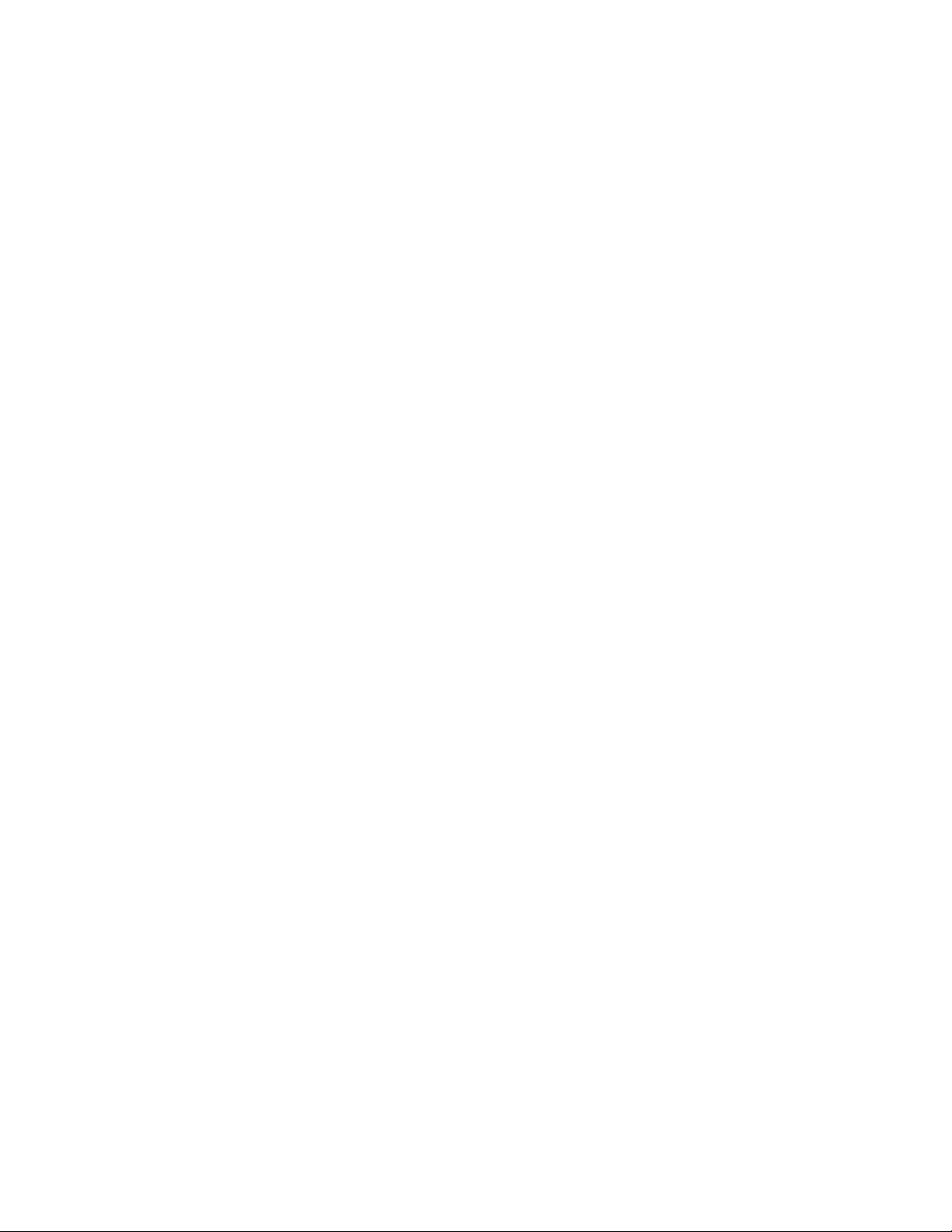
annotation . . . . . . . . . . . . . . . . . . . . . . . . . . . . . . . . . . . . . 814
anti-crénelage . . . . . . . . . . . . . . . . . . . . . . . . . . . . . . . . . . . . 814
arc de cote . . . . . . . . . . . . . . . . . . . . . . . . . . . . . . . . . . . . . . 814
arête . . . . . . . . . . . . . . . . . . . . . . . . . . . . . . . . . . . . . . . . . 814
associativité de surface . . . . . . . . . . . . . . . . . . . . . . . . . . . . . . . 814
atténuation . . . . . . . . . . . . . . . . . . . . . . . . . . . . . . . . . . . . . 814
barre de contraintes . . . . . . . . . . . . . . . . . . . . . . . . . . . . . . . . . 814
bibliothèque de symboles . . . . . . . . . . . . . . . . . . . . . . . . . . . . . . 814
bitmap (image en mode point) . . . . . . . . . . . . . . . . . . . . . . . . . . . 815
bloc . . . . . . . . . . . . . . . . . . . . . . . . . . . . . . . . . . . . . . . . . 815
bloc anonyme . . . . . . . . . . . . . . . . . . . . . . . . . . . . . . . . . . . . 815
bloc d'étiquette . . . . . . . . . . . . . . . . . . . . . . . . . . . . . . . . . . . 815
boussole . . . . . . . . . . . . . . . . . . . . . . . . . . . . . . . . . . . . . . . 815
bouton de sélection . . . . . . . . . . . . . . . . . . . . . . . . . . . . . . . . . 815
BYLAYER . . . . . . . . . . . . . . . . . . . . . . . . . . . . . . . . . . . . . . 815
cadre d'étirement . . . . . . . . . . . . . . . . . . . . . . . . . . . . . . . . . . 815
cadre de tolérance . . . . . . . . . . . . . . . . . . . . . . . . . . . . . . . . . . 815
cadre de tolérance . . . . . . . . . . . . . . . . . . . . . . . . . . . . . . . . . . 816
calque . . . . . . . . . . . . . . . . . . . . . . . . . . . . . . . . . . . . . . . . 816
canal alpha . . . . . . . . . . . . . . . . . . . . . . . . . . . . . . . . . . . . . 816
candela . . . . . . . . . . . . . . . . . . . . . . . . . . . . . . . . . . . . . . . 816
catégorie . . . . . . . . . . . . . . . . . . . . . . . . . . . . . . . . . . . . . . 816
catégorie de vue . . . . . . . . . . . . . . . . . . . . . . . . . . . . . . . . . . . 816
cellule . . . . . . . . . . . . . . . . . . . . . . . . . . . . . . . . . . . . . . . . 817
champ . . . . . . . . . . . . . . . . . . . . . . . . . . . . . . . . . . . . . . . . 817
Changement de comportement via la touche CTRL . . . . . . . . . . . . . . . . 817
choisir des points . . . . . . . . . . . . . . . . . . . . . . . . . . . . . . . . . . 817
cible de la caméra . . . . . . . . . . . . . . . . . . . . . . . . . . . . . . . . . . 817
ciel . . . . . . . . . . . . . . . . . . . . . . . . . . . . . . . . . . . . . . . . . 817
CMYK . . . . . . . . . . . . . . . . . . . . . . . . . . . . . . . . . . . . . . . . 817
coefficient de transmission . . . . . . . . . . . . . . . . . . . . . . . . . . . . . 817
colonne . . . . . . . . . . . . . . . . . . . . . . . . . . . . . . . . . . . . . . . 817
commande transparente . . . . . . . . . . . . . . . . . . . . . . . . . . . . . . 818
conception paramétrique . . . . . . . . . . . . . . . . . . . . . . . . . . . . . . 818
configuration des fenêtres . . . . . . . . . . . . . . . . . . . . . . . . . . . . . 818
continuité . . . . . . . . . . . . . . . . . . . . . . . . . . . . . . . . . . . . . . 818
Continuité G0 . . . . . . . . . . . . . . . . . . . . . . . . . . . . . . . . . . . 818
Continuité G1 . . . . . . . . . . . . . . . . . . . . . . . . . . . . . . . . . . . 818
Continuité G2 . . . . . . . . . . . . . . . . . . . . . . . . . . . . . . . . . . . 818
contour de cellule . . . . . . . . . . . . . . . . . . . . . . . . . . . . . . . . . . 818
contrainte d'annotation . . . . . . . . . . . . . . . . . . . . . . . . . . . . . . 819
contrainte dimensionnelle . . . . . . . . . . . . . . . . . . . . . . . . . . . . . 819
contrainte dynamique . . . . . . . . . . . . . . . . . . . . . . . . . . . . . . . 819
contrainte géométrique . . . . . . . . . . . . . . . . . . . . . . . . . . . . . . . 819
contrainte pilotée . . . . . . . . . . . . . . . . . . . . . . . . . . . . . . . . . . 819
contraintes . . . . . . . . . . . . . . . . . . . . . . . . . . . . . . . . . . . . . 819
Table des matières | xix
Page 20
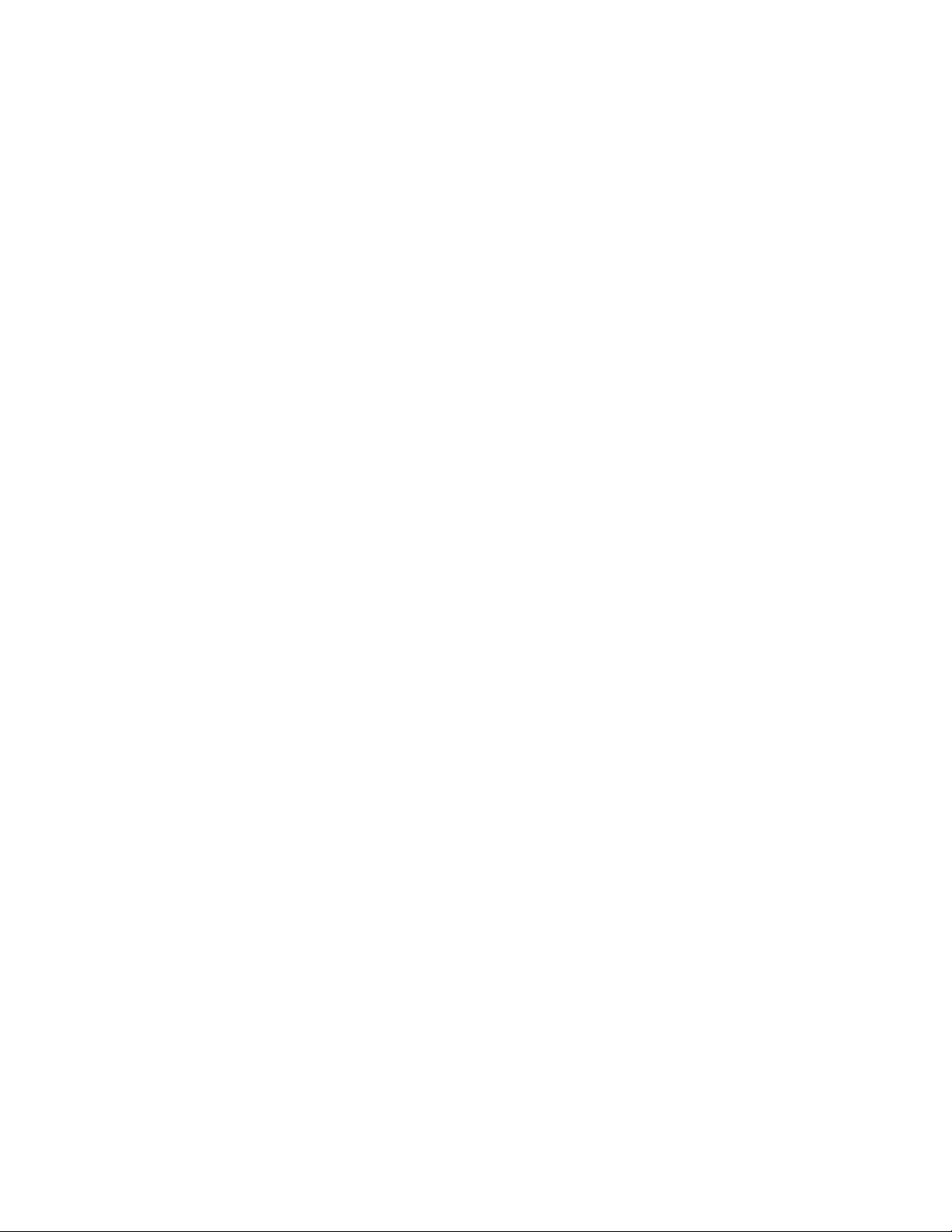
coordonnées absolues . . . . . . . . . . . . . . . . . . . . . . . . . . . . . . . . 819
coordonnées générales . . . . . . . . . . . . . . . . . . . . . . . . . . . . . . . 820
coordonnées relatives . . . . . . . . . . . . . . . . . . . . . . . . . . . . . . . . 820
copie miroir . . . . . . . . . . . . . . . . . . . . . . . . . . . . . . . . . . . . . 820
correction d'accrochage aux objets . . . . . . . . . . . . . . . . . . . . . . . . . 820
cotation de ligne de base . . . . . . . . . . . . . . . . . . . . . . . . . . . . . . 820
cote alignée . . . . . . . . . . . . . . . . . . . . . . . . . . . . . . . . . . . . . 820
cote angulaire . . . . . . . . . . . . . . . . . . . . . . . . . . . . . . . . . . . . 820
cote associative . . . . . . . . . . . . . . . . . . . . . . . . . . . . . . . . . . . 820
cote continue . . . . . . . . . . . . . . . . . . . . . . . . . . . . . . . . . . . . 820
cote décomposée . . . . . . . . . . . . . . . . . . . . . . . . . . . . . . . . . . 820
cote dynamique . . . . . . . . . . . . . . . . . . . . . . . . . . . . . . . . . . . 821
cote non associative . . . . . . . . . . . . . . . . . . . . . . . . . . . . . . . . 821
cote pilote . . . . . . . . . . . . . . . . . . . . . . . . . . . . . . . . . . . . . . 821
couleur ambiante . . . . . . . . . . . . . . . . . . . . . . . . . . . . . . . . . . 821
couleur de réflexion . . . . . . . . . . . . . . . . . . . . . . . . . . . . . . . . . 821
couleur diffuse . . . . . . . . . . . . . . . . . . . . . . . . . . . . . . . . . . . 821
coupes . . . . . . . . . . . . . . . . . . . . . . . . . . . . . . . . . . . . . . . . 821
coupure rectangulaire . . . . . . . . . . . . . . . . . . . . . . . . . . . . . . . . 821
courbe B-spline . . . . . . . . . . . . . . . . . . . . . . . . . . . . . . . . . . . 821
courbe de Bézier . . . . . . . . . . . . . . . . . . . . . . . . . . . . . . . . . . . 822
courbe de guidage . . . . . . . . . . . . . . . . . . . . . . . . . . . . . . . . . . 822
courbe de la trajectoire . . . . . . . . . . . . . . . . . . . . . . . . . . . . . . . 822
courbe délimitée . . . . . . . . . . . . . . . . . . . . . . . . . . . . . . . . . . 822
courbe de profil . . . . . . . . . . . . . . . . . . . . . . . . . . . . . . . . . . . 822
courbe périodique . . . . . . . . . . . . . . . . . . . . . . . . . . . . . . . . . . 822
crénelage . . . . . . . . . . . . . . . . . . . . . . . . . . . . . . . . . . . . . . 822
cube de visualisation ViewCube . . . . . . . . . . . . . . . . . . . . . . . . . . 822
curseur . . . . . . . . . . . . . . . . . . . . . . . . . . . . . . . . . . . . . . . 822
décomposer . . . . . . . . . . . . . . . . . . . . . . . . . . . . . . . . . . . . . 823
définition d'attribut . . . . . . . . . . . . . . . . . . . . . . . . . . . . . . . . . 823
définition de bloc . . . . . . . . . . . . . . . . . . . . . . . . . . . . . . . . . . 823
définition de SCU . . . . . . . . . . . . . . . . . . . . . . . . . . . . . . . . . . 823
dégradation adaptative . . . . . . . . . . . . . . . . . . . . . . . . . . . . . . . 823
degré . . . . . . . . . . . . . . . . . . . . . . . . . . . . . . . . . . . . . . . . 823
degrés décimaux. . . . . . . . . . . . . . . . . . . . . . . . . . . . . . . . . . . 823
dessin courant . . . . . . . . . . . . . . . . . . . . . . . . . . . . . . . . . . . 823
dessin de travail . . . . . . . . . . . . . . . . . . . . . . . . . . . . . . . . . . . 824
dessin paramétrique . . . . . . . . . . . . . . . . . . . . . . . . . . . . . . . . 824
dessin par défaut . . . . . . . . . . . . . . . . . . . . . . . . . . . . . . . . . . 824
DIESEL . . . . . . . . . . . . . . . . . . . . . . . . . . . . . . . . . . . . . . . 824
distance focale . . . . . . . . . . . . . . . . . . . . . . . . . . . . . . . . . . . 824
DUBLOC . . . . . . . . . . . . . . . . . . . . . . . . . . . . . . . . . . . . . . 824
DWG . . . . . . . . . . . . . . . . . . . . . . . . . . . . . . . . . . . . . . . . 824
DXF . . . . . . . . . . . . . . . . . . . . . . . . . . . . . . . . . . . . . . . . . 824
échantillonnage . . . . . . . . . . . . . . . . . . . . . . . . . . . . . . . . . . . 824
xx | Table des matières
Page 21
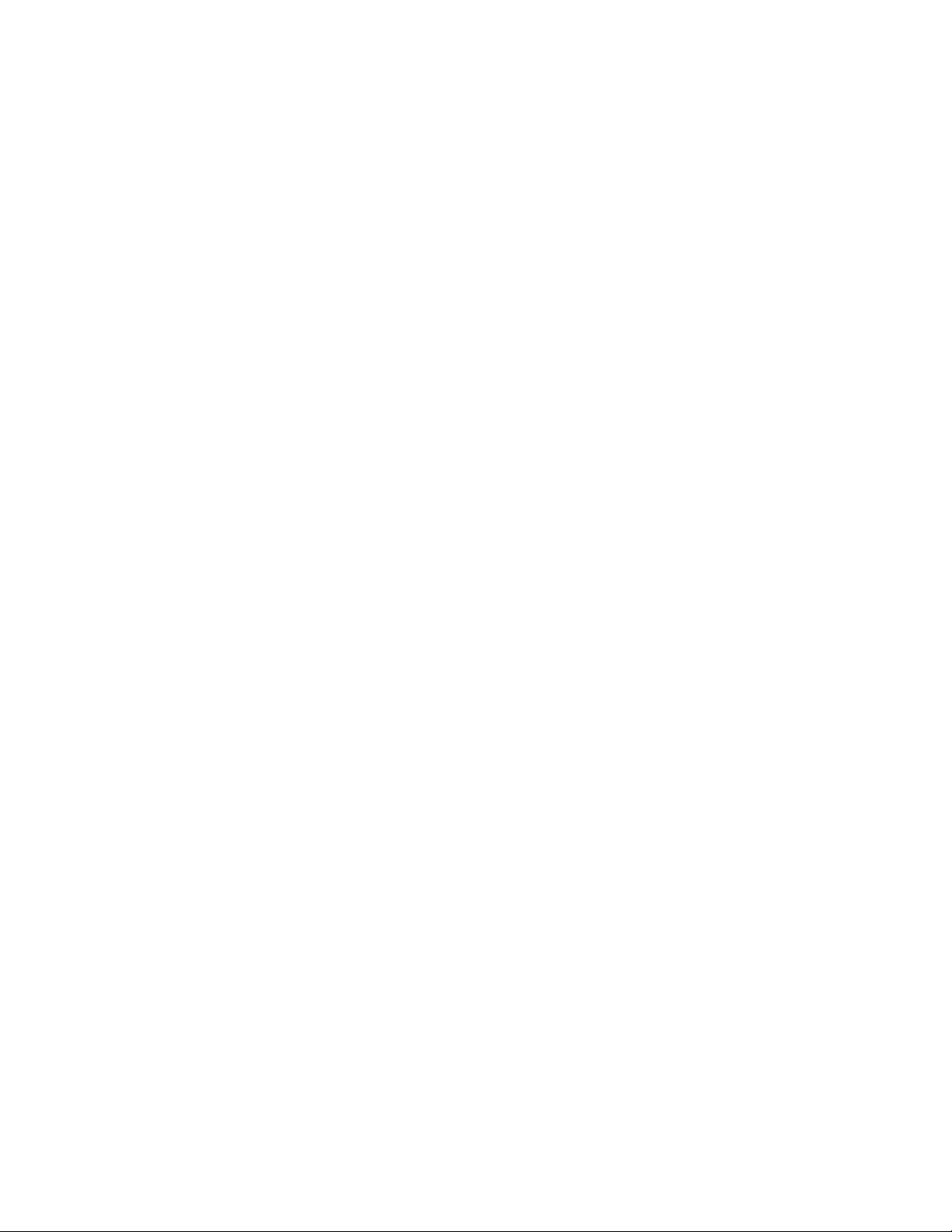
échantillonnage adapté . . . . . . . . . . . . . . . . . . . . . . . . . . . . . . . 824
échelle d'annotation . . . . . . . . . . . . . . . . . . . . . . . . . . . . . . . . 824
Echelle de débordement de couleur . . . . . . . . . . . . . . . . . . . . . . . . 825
échelle de la texture en relief associée à la lumière indirecte . . . . . . . . . . . 825
échelle de réflectance . . . . . . . . . . . . . . . . . . . . . . . . . . . . . . . . 825
éclairage par défaut . . . . . . . . . . . . . . . . . . . . . . . . . . . . . . . . . 825
Eclairement . . . . . . . . . . . . . . . . . . . . . . . . . . . . . . . . . . . . . 825
élément d'interface . . . . . . . . . . . . . . . . . . . . . . . . . . . . . . . . . 825
élévation . . . . . . . . . . . . . . . . . . . . . . . . . . . . . . . . . . . . . . 825
enregistrement . . . . . . . . . . . . . . . . . . . . . . . . . . . . . . . . . . . 825
environnement initial . . . . . . . . . . . . . . . . . . . . . . . . . . . . . . . 826
épaisseur . . . . . . . . . . . . . . . . . . . . . . . . . . . . . . . . . . . . . . 826
épaisseur de ligne . . . . . . . . . . . . . . . . . . . . . . . . . . . . . . . . . . 826
espace de la ligne de guidage . . . . . . . . . . . . . . . . . . . . . . . . . . . . 826
espace objet . . . . . . . . . . . . . . . . . . . . . . . . . . . . . . . . . . . . . 826
espace papier . . . . . . . . . . . . . . . . . . . . . . . . . . . . . . . . . . . . 826
étendue . . . . . . . . . . . . . . . . . . . . . . . . . . . . . . . . . . . . . . . 826
étendue de dessin . . . . . . . . . . . . . . . . . . . . . . . . . . . . . . . . . . 826
étiquette d'attribut . . . . . . . . . . . . . . . . . . . . . . . . . . . . . . . . . 827
extrusion . . . . . . . . . . . . . . . . . . . . . . . . . . . . . . . . . . . . . . 827
face . . . . . . . . . . . . . . . . . . . . . . . . . . . . . . . . . . . . . . . . . 827
face arrière . . . . . . . . . . . . . . . . . . . . . . . . . . . . . . . . . . . . . 827
face plane . . . . . . . . . . . . . . . . . . . . . . . . . . . . . . . . . . . . . . 827
faces avant . . . . . . . . . . . . . . . . . . . . . . . . . . . . . . . . . . . . . 827
face scindée . . . . . . . . . . . . . . . . . . . . . . . . . . . . . . . . . . . . . 827
facette . . . . . . . . . . . . . . . . . . . . . . . . . . . . . . . . . . . . . . . . 827
fenêtre . . . . . . . . . . . . . . . . . . . . . . . . . . . . . . . . . . . . . . . . 827
fenêtre de présentation . . . . . . . . . . . . . . . . . . . . . . . . . . . . . . . 828
fenêtre de sélection . . . . . . . . . . . . . . . . . . . . . . . . . . . . . . . . . 828
fenêtre flottante . . . . . . . . . . . . . . . . . . . . . . . . . . . . . . . . . . . 828
fenêtre graphique . . . . . . . . . . . . . . . . . . . . . . . . . . . . . . . . . . 828
fenêtre objet . . . . . . . . . . . . . . . . . . . . . . . . . . . . . . . . . . . . . 828
fenêtres en mosaïque . . . . . . . . . . . . . . . . . . . . . . . . . . . . . . . . 828
fichier CTB . . . . . . . . . . . . . . . . . . . . . . . . . . . . . . . . . . . . . 828
fichier d'extraction d'attributs . . . . . . . . . . . . . . . . . . . . . . . . . . . 828
fichier de personnalisation (CUIx) . . . . . . . . . . . . . . . . . . . . . . . . . 828
fichier de personnalisation principal . . . . . . . . . . . . . . . . . . . . . . . . 828
fichier gabarit d'extraction d'attribut . . . . . . . . . . . . . . . . . . . . . . . . 829
fichier PC3 . . . . . . . . . . . . . . . . . . . . . . . . . . . . . . . . . . . . . 829
fichier PMP . . . . . . . . . . . . . . . . . . . . . . . . . . . . . . . . . . . . . 829
fichier script . . . . . . . . . . . . . . . . . . . . . . . . . . . . . . . . . . . . . 829
fichier STB . . . . . . . . . . . . . . . . . . . . . . . . . . . . . . . . . . . . . . 829
fichiers temporaires . . . . . . . . . . . . . . . . . . . . . . . . . . . . . . . . . 829
filtres . . . . . . . . . . . . . . . . . . . . . . . . . . . . . . . . . . . . . . . . 829
filtres de coordonnées. . . . . . . . . . . . . . . . . . . . . . . . . . . . . . . . 829
filtres de points . . . . . . . . . . . . . . . . . . . . . . . . . . . . . . . . . . . 830
Table des matières | xxi
Page 22
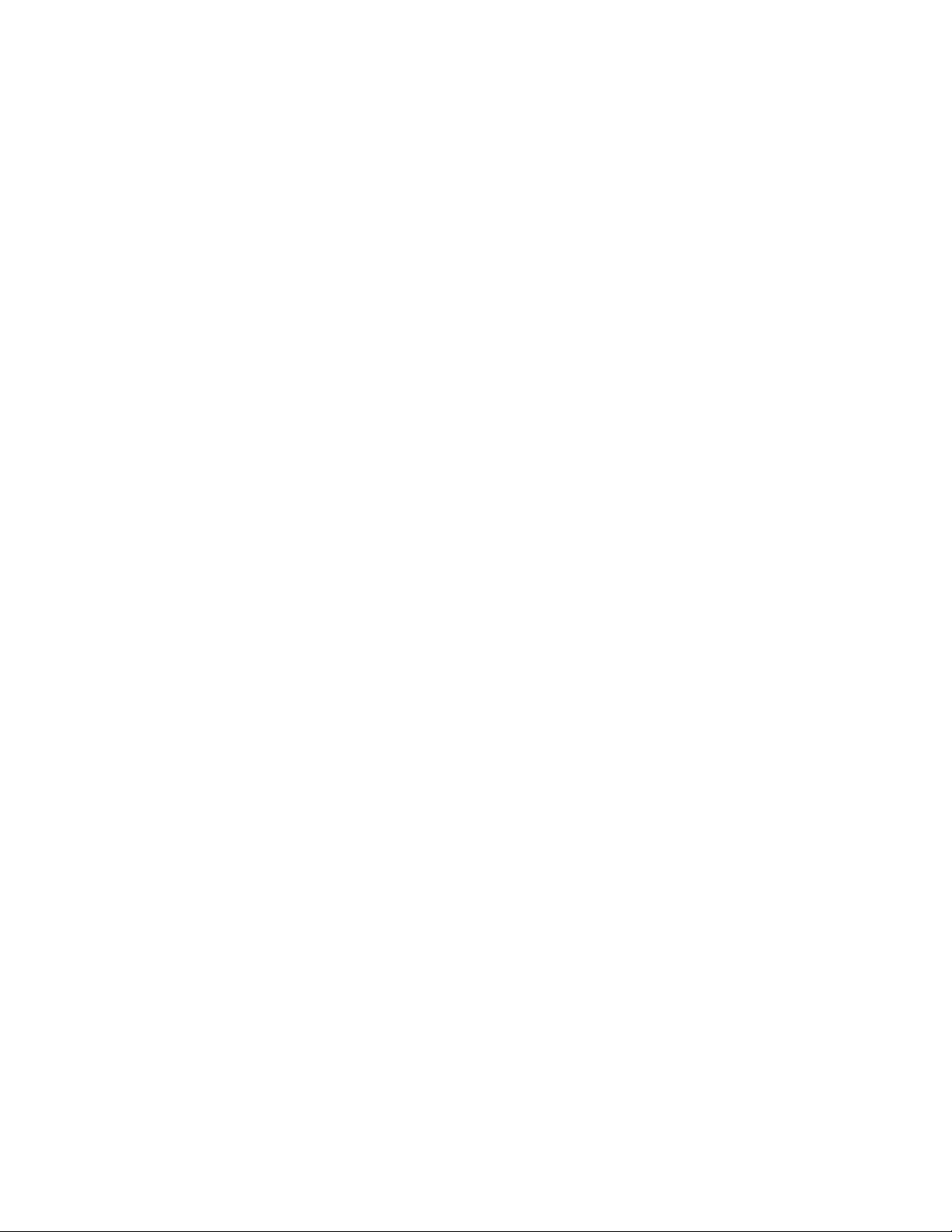
filtres de points X,Y,Z . . . . . . . . . . . . . . . . . . . . . . . . . . . . . . . . 830
Final Gathering . . . . . . . . . . . . . . . . . . . . . . . . . . . . . . . . . . . 830
flèche de rotation . . . . . . . . . . . . . . . . . . . . . . . . . . . . . . . . . . 830
flux lumineux . . . . . . . . . . . . . . . . . . . . . . . . . . . . . . . . . . . . 830
fragment de table principale . . . . . . . . . . . . . . . . . . . . . . . . . . . . 830
fragment de table secondaire . . . . . . . . . . . . . . . . . . . . . . . . . . . . 830
fusion . . . . . . . . . . . . . . . . . . . . . . . . . . . . . . . . . . . . . . . . 830
gabarit de dessin . . . . . . . . . . . . . . . . . . . . . . . . . . . . . . . . . . 831
geler . . . . . . . . . . . . . . . . . . . . . . . . . . . . . . . . . . . . . . . . . 831
géométrie . . . . . . . . . . . . . . . . . . . . . . . . . . . . . . . . . . . . . . 831
géométrie sous-contrainte . . . . . . . . . . . . . . . . . . . . . . . . . . . . . 831
gizmo . . . . . . . . . . . . . . . . . . . . . . . . . . . . . . . . . . . . . . . . 831
glyphe de lumière . . . . . . . . . . . . . . . . . . . . . . . . . . . . . . . . . . 831
grille . . . . . . . . . . . . . . . . . . . . . . . . . . . . . . . . . . . . . . . . . 831
grille d'accrochage . . . . . . . . . . . . . . . . . . . . . . . . . . . . . . . . . 831
Grille de sommets de contrôle . . . . . . . . . . . . . . . . . . . . . . . . . . . 832
hachures associatives . . . . . . . . . . . . . . . . . . . . . . . . . . . . . . . . 832
hélice . . . . . . . . . . . . . . . . . . . . . . . . . . . . . . . . . . . . . . . . 832
hermétique . . . . . . . . . . . . . . . . . . . . . . . . . . . . . . . . . . . . . 832
historique d'un solide . . . . . . . . . . . . . . . . . . . . . . . . . . . . . . . . 832
icône SCU . . . . . . . . . . . . . . . . . . . . . . . . . . . . . . . . . . . . . . 832
identificateur . . . . . . . . . . . . . . . . . . . . . . . . . . . . . . . . . . . . 832
illumination globale . . . . . . . . . . . . . . . . . . . . . . . . . . . . . . . . 832
illumination indirecte . . . . . . . . . . . . . . . . . . . . . . . . . . . . . . . 833
îlot . . . . . . . . . . . . . . . . . . . . . . . . . . . . . . . . . . . . . . . . . . 833
image . . . . . . . . . . . . . . . . . . . . . . . . . . . . . . . . . . . . . . . . 833
index d'espace . . . . . . . . . . . . . . . . . . . . . . . . . . . . . . . . . . . . 833
index de calque . . . . . . . . . . . . . . . . . . . . . . . . . . . . . . . . . . . 833
info-bulle . . . . . . . . . . . . . . . . . . . . . . . . . . . . . . . . . . . . . . 833
info-bulle de base . . . . . . . . . . . . . . . . . . . . . . . . . . . . . . . . . . 833
invite . . . . . . . . . . . . . . . . . . . . . . . . . . . . . . . . . . . . . . . . 833
invite d'attribut . . . . . . . . . . . . . . . . . . . . . . . . . . . . . . . . . . . 834
invite secondaire . . . . . . . . . . . . . . . . . . . . . . . . . . . . . . . . . . 834
ISO . . . . . . . . . . . . . . . . . . . . . . . . . . . . . . . . . . . . . . . . . 834
isoligne . . . . . . . . . . . . . . . . . . . . . . . . . . . . . . . . . . . . . . . 834
isoparm . . . . . . . . . . . . . . . . . . . . . . . . . . . . . . . . . . . . . . . 834
jeu de sélection . . . . . . . . . . . . . . . . . . . . . . . . . . . . . . . . . . . 834
jeu de sélection vide . . . . . . . . . . . . . . . . . . . . . . . . . . . . . . . . 834
jeu de travail . . . . . . . . . . . . . . . . . . . . . . . . . . . . . . . . . . . . 834
jeu présélectionné . . . . . . . . . . . . . . . . . . . . . . . . . . . . . . . . . . 834
lancer de rayons . . . . . . . . . . . . . . . . . . . . . . . . . . . . . . . . . . 834
libérer . . . . . . . . . . . . . . . . . . . . . . . . . . . . . . . . . . . . . . . . 835
ligne de base . . . . . . . . . . . . . . . . . . . . . . . . . . . . . . . . . . . . 835
ligne de commande . . . . . . . . . . . . . . . . . . . . . . . . . . . . . . . . . 835
ligne de guidage . . . . . . . . . . . . . . . . . . . . . . . . . . . . . . . . . . . 835
ligne de réflexion . . . . . . . . . . . . . . . . . . . . . . . . . . . . . . . . . . 835
xxii | Table des matières
Page 23
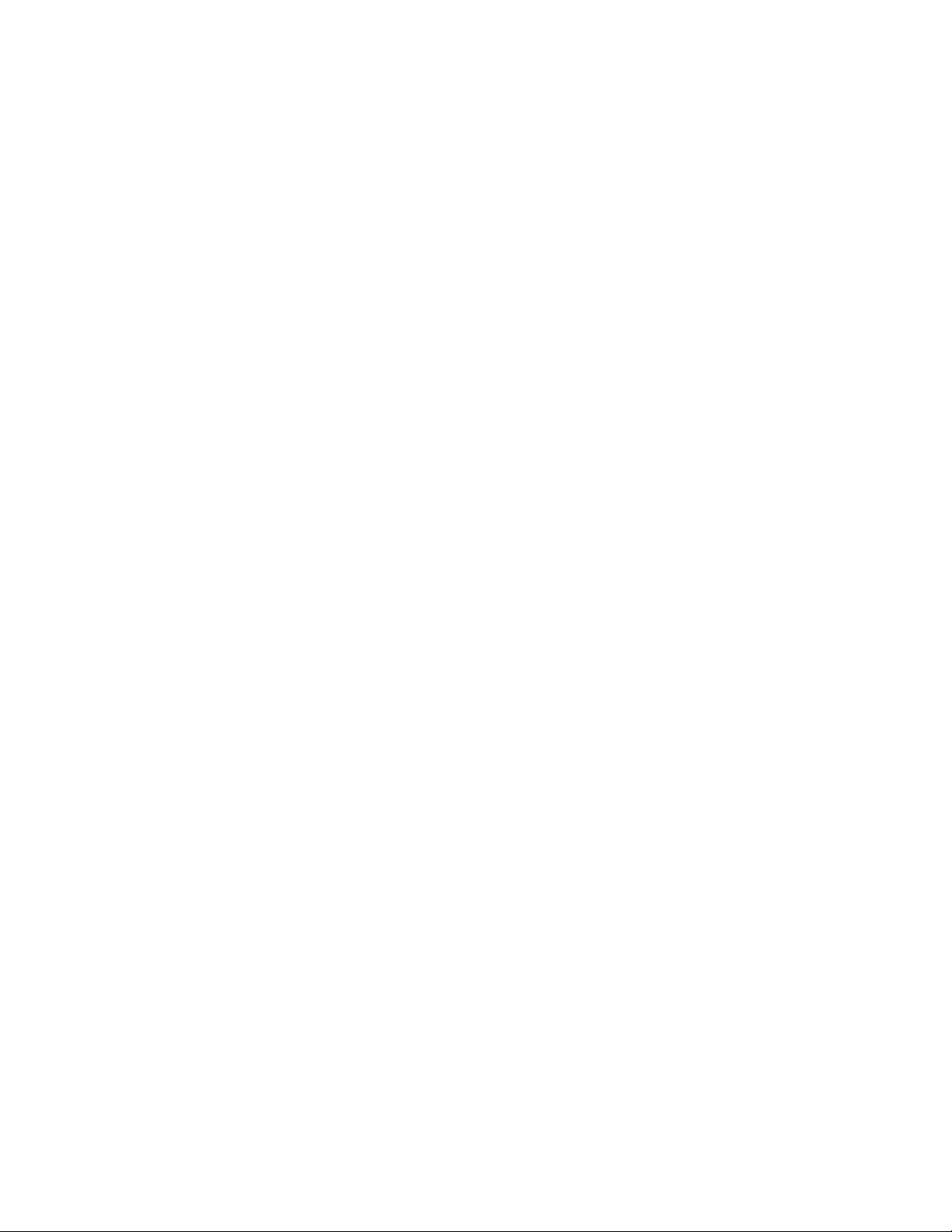
ligne de repère multiple . . . . . . . . . . . . . . . . . . . . . . . . . . . . . . 835
ligne élastique . . . . . . . . . . . . . . . . . . . . . . . . . . . . . . . . . . . . 835
lignes de courbure . . . . . . . . . . . . . . . . . . . . . . . . . . . . . . . . . 835
limites . . . . . . . . . . . . . . . . . . . . . . . . . . . . . . . . . . . . . . . . 836
Limites de grille . . . . . . . . . . . . . . . . . . . . . . . . . . . . . . . . . . . 836
limites du dessin . . . . . . . . . . . . . . . . . . . . . . . . . . . . . . . . . . 836
lissage . . . . . . . . . . . . . . . . . . . . . . . . . . . . . . . . . . . . . . . . 836
lissage de courbe . . . . . . . . . . . . . . . . . . . . . . . . . . . . . . . . . . 836
lissage des splines . . . . . . . . . . . . . . . . . . . . . . . . . . . . . . . . . . 836
lumen . . . . . . . . . . . . . . . . . . . . . . . . . . . . . . . . . . . . . . . . 836
lumière ambiante . . . . . . . . . . . . . . . . . . . . . . . . . . . . . . . . . . 837
lumières photométriques . . . . . . . . . . . . . . . . . . . . . . . . . . . . . . 837
luminaire . . . . . . . . . . . . . . . . . . . . . . . . . . . . . . . . . . . . . . 837
luminance . . . . . . . . . . . . . . . . . . . . . . . . . . . . . . . . . . . . . . 837
lux . . . . . . . . . . . . . . . . . . . . . . . . . . . . . . . . . . . . . . . . . . 837
magnitude . . . . . . . . . . . . . . . . . . . . . . . . . . . . . . . . . . . . . 837
magnitude de courbure . . . . . . . . . . . . . . . . . . . . . . . . . . . . . . . 837
maillage . . . . . . . . . . . . . . . . . . . . . . . . . . . . . . . . . . . . . . . 837
mappage de réflexion . . . . . . . . . . . . . . . . . . . . . . . . . . . . . . . . 837
marques . . . . . . . . . . . . . . . . . . . . . . . . . . . . . . . . . . . . . . . 838
marqueur d'acquisition . . . . . . . . . . . . . . . . . . . . . . . . . . . . . . . 838
matériau à 2 faces . . . . . . . . . . . . . . . . . . . . . . . . . . . . . . . . . . 838
matériaux procéduraux . . . . . . . . . . . . . . . . . . . . . . . . . . . . . . . 838
menu contextuel . . . . . . . . . . . . . . . . . . . . . . . . . . . . . . . . . . 838
menu curseur . . . . . . . . . . . . . . . . . . . . . . . . . . . . . . . . . . . . 838
Menu d'aide . . . . . . . . . . . . . . . . . . . . . . . . . . . . . . . . . . . . . 838
mise en page . . . . . . . . . . . . . . . . . . . . . . . . . . . . . . . . . . . . 838
mise en surbrillance de la dépendance . . . . . . . . . . . . . . . . . . . . . . . 838
mode . . . . . . . . . . . . . . . . . . . . . . . . . . . . . . . . . . . . . . . . 838
mode d'accrochage . . . . . . . . . . . . . . . . . . . . . . . . . . . . . . . . . 839
mode d'accrochage aux objets . . . . . . . . . . . . . . . . . . . . . . . . . . . 839
mode de couleur de face . . . . . . . . . . . . . . . . . . . . . . . . . . . . . . 839
modèle . . . . . . . . . . . . . . . . . . . . . . . . . . . . . . . . . . . . . . . 839
mode ORTHO . . . . . . . . . . . . . . . . . . . . . . . . . . . . . . . . . . . . 839
mode poignées . . . . . . . . . . . . . . . . . . . . . . . . . . . . . . . . . . . 839
modificateur d'arêtes . . . . . . . . . . . . . . . . . . . . . . . . . . . . . . . . 839
niveau de lissage . . . . . . . . . . . . . . . . . . . . . . . . . . . . . . . . . . 839
nodal . . . . . . . . . . . . . . . . . . . . . . . . . . . . . . . . . . . . . . . . 839
noeud . . . . . . . . . . . . . . . . . . . . . . . . . . . . . . . . . . . . . . . . 840
noeud de sélection . . . . . . . . . . . . . . . . . . . . . . . . . . . . . . . . . 840
normale . . . . . . . . . . . . . . . . . . . . . . . . . . . . . . . . . . . . . . . 840
normale de surface . . . . . . . . . . . . . . . . . . . . . . . . . . . . . . . . . 840
NURBS . . . . . . . . . . . . . . . . . . . . . . . . . . . . . . . . . . . . . . . 840
ObjectARX (AutoCAD Runtime Extension) . . . . . . . . . . . . . . . . . . . . 840
objet . . . . . . . . . . . . . . . . . . . . . . . . . . . . . . . . . . . . . . . . . 840
objet de nettoyage . . . . . . . . . . . . . . . . . . . . . . . . . . . . . . . . . 840
Table des matières | xxiii
Page 24
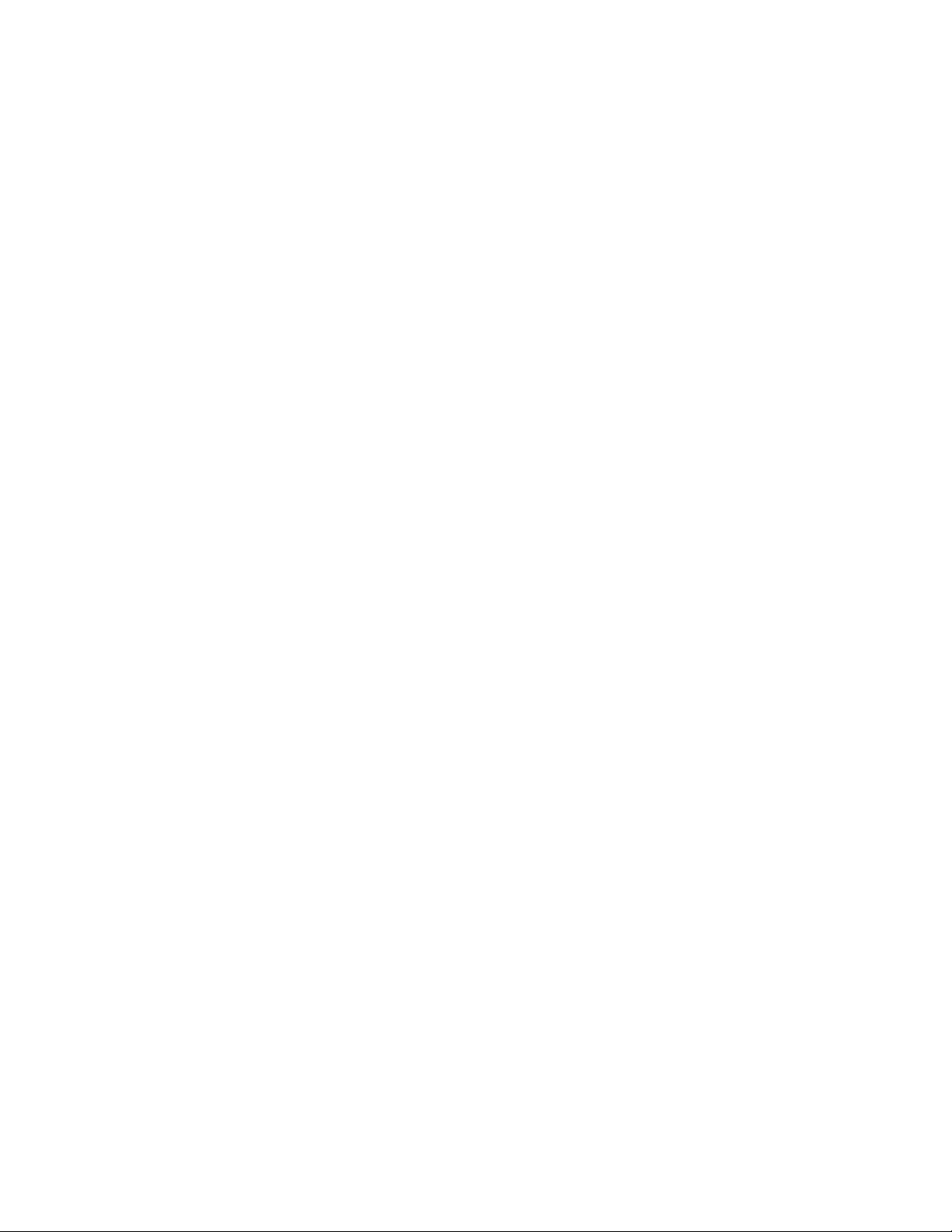
objet existant . . . . . . . . . . . . . . . . . . . . . . . . . . . . . . . . . . . . 840
objet externe . . . . . . . . . . . . . . . . . . . . . . . . . . . . . . . . . . . . 841
objet personnalisé . . . . . . . . . . . . . . . . . . . . . . . . . . . . . . . . . 841
objets existants dépendants (dans les xréfs) . . . . . . . . . . . . . . . . . . . . 841
objets nommés . . . . . . . . . . . . . . . . . . . . . . . . . . . . . . . . . . . 841
objet solide . . . . . . . . . . . . . . . . . . . . . . . . . . . . . . . . . . . . . 841
occurrence de bloc . . . . . . . . . . . . . . . . . . . . . . . . . . . . . . . . . 841
ombrage Gooch . . . . . . . . . . . . . . . . . . . . . . . . . . . . . . . . . . . 841
ombrage lissé . . . . . . . . . . . . . . . . . . . . . . . . . . . . . . . . . . . . 841
ombres par lancer de rayons . . . . . . . . . . . . . . . . . . . . . . . . . . . . 841
ombres volumétriques . . . . . . . . . . . . . . . . . . . . . . . . . . . . . . . 842
options de menu de poignée . . . . . . . . . . . . . . . . . . . . . . . . . . . . 842
options de menu des poignées multifonctionnelles . . . . . . . . . . . . . . . . 842
origine . . . . . . . . . . . . . . . . . . . . . . . . . . . . . . . . . . . . . . . . 842
orthogonal . . . . . . . . . . . . . . . . . . . . . . . . . . . . . . . . . . . . . 842
outil poignée . . . . . . . . . . . . . . . . . . . . . . . . . . . . . . . . . . . . 842
palette . . . . . . . . . . . . . . . . . . . . . . . . . . . . . . . . . . . . . . . . 842
palette de couleurs . . . . . . . . . . . . . . . . . . . . . . . . . . . . . . . . . 842
panachage . . . . . . . . . . . . . . . . . . . . . . . . . . . . . . . . . . . . . . 842
panoramique . . . . . . . . . . . . . . . . . . . . . . . . . . . . . . . . . . . . 843
paramètre utilisateur . . . . . . . . . . . . . . . . . . . . . . . . . . . . . . . . 843
pied-bougie . . . . . . . . . . . . . . . . . . . . . . . . . . . . . . . . . . . . . 843
pied-bougie . . . . . . . . . . . . . . . . . . . . . . . . . . . . . . . . . . . . . 843
plan de conception . . . . . . . . . . . . . . . . . . . . . . . . . . . . . . . . . 843
plan de construction . . . . . . . . . . . . . . . . . . . . . . . . . . . . . . . . 843
plan du sol . . . . . . . . . . . . . . . . . . . . . . . . . . . . . . . . . . . . . 843
plans de délimitation . . . . . . . . . . . . . . . . . . . . . . . . . . . . . . . . 843
pli . . . . . . . . . . . . . . . . . . . . . . . . . . . . . . . . . . . . . . . . . . 843
pline . . . . . . . . . . . . . . . . . . . . . . . . . . . . . . . . . . . . . . . . . 843
poignée active . . . . . . . . . . . . . . . . . . . . . . . . . . . . . . . . . . . . 843
poignée coïncidente . . . . . . . . . . . . . . . . . . . . . . . . . . . . . . . . 844
poignées . . . . . . . . . . . . . . . . . . . . . . . . . . . . . . . . . . . . . . . 844
poignées personnalisées . . . . . . . . . . . . . . . . . . . . . . . . . . . . . . 844
point . . . . . . . . . . . . . . . . . . . . . . . . . . . . . . . . . . . . . . . . 844
point acquis . . . . . . . . . . . . . . . . . . . . . . . . . . . . . . . . . . . . . 844
point clé . . . . . . . . . . . . . . . . . . . . . . . . . . . . . . . . . . . . . . . 844
point d'interpolation . . . . . . . . . . . . . . . . . . . . . . . . . . . . . . . . 844
point de base . . . . . . . . . . . . . . . . . . . . . . . . . . . . . . . . . . . . 844
point de contrainte . . . . . . . . . . . . . . . . . . . . . . . . . . . . . . . . . 844
point de contrôle . . . . . . . . . . . . . . . . . . . . . . . . . . . . . . . . . . 845
point de vue . . . . . . . . . . . . . . . . . . . . . . . . . . . . . . . . . . . . . 845
pointe de flèche . . . . . . . . . . . . . . . . . . . . . . . . . . . . . . . . . . . 845
pointeur . . . . . . . . . . . . . . . . . . . . . . . . . . . . . . . . . . . . . . . 845
points d'approximation. . . . . . . . . . . . . . . . . . . . . . . . . . . . . . . 845
points de définition . . . . . . . . . . . . . . . . . . . . . . . . . . . . . . . . . 845
points de lissage . . . . . . . . . . . . . . . . . . . . . . . . . . . . . . . . . . . 845
xxiv | Table des matières
Page 25

PolarSnap . . . . . . . . . . . . . . . . . . . . . . . . . . . . . . . . . . . . . . 846
police . . . . . . . . . . . . . . . . . . . . . . . . . . . . . . . . . . . . . . . . 846
police de ligne . . . . . . . . . . . . . . . . . . . . . . . . . . . . . . . . . . . 846
polygone de sélection . . . . . . . . . . . . . . . . . . . . . . . . . . . . . . . . 846
polyligne . . . . . . . . . . . . . . . . . . . . . . . . . . . . . . . . . . . . . . 846
polysolide . . . . . . . . . . . . . . . . . . . . . . . . . . . . . . . . . . . . . . 846
présentation . . . . . . . . . . . . . . . . . . . . . . . . . . . . . . . . . . . . . 846
primitive . . . . . . . . . . . . . . . . . . . . . . . . . . . . . . . . . . . . . . 846
primitive de maillage 3D . . . . . . . . . . . . . . . . . . . . . . . . . . . . . . 846
programme d'activation d'objet . . . . . . . . . . . . . . . . . . . . . . . . . . 847
projection plane . . . . . . . . . . . . . . . . . . . . . . . . . . . . . . . . . . 847
projet . . . . . . . . . . . . . . . . . . . . . . . . . . . . . . . . . . . . . . . . 847
propriété générale . . . . . . . . . . . . . . . . . . . . . . . . . . . . . . . . . . 847
propriété pilote . . . . . . . . . . . . . . . . . . . . . . . . . . . . . . . . . . . 847
queue d'une ligne de repère . . . . . . . . . . . . . . . . . . . . . . . . . . . . 847
rangée . . . . . . . . . . . . . . . . . . . . . . . . . . . . . . . . . . . . . . . . 847
rapport de linéarité . . . . . . . . . . . . . . . . . . . . . . . . . . . . . . . . . 847
redessiner . . . . . . . . . . . . . . . . . . . . . . . . . . . . . . . . . . . . . . 847
référence . . . . . . . . . . . . . . . . . . . . . . . . . . . . . . . . . . . . . . 847
référence de bloc . . . . . . . . . . . . . . . . . . . . . . . . . . . . . . . . . . 848
référence externe (xréf) . . . . . . . . . . . . . . . . . . . . . . . . . . . . . . . 848
référence externe circulaire . . . . . . . . . . . . . . . . . . . . . . . . . . . . . 848
réflexion spéculaire . . . . . . . . . . . . . . . . . . . . . . . . . . . . . . . . . 848
réfraction . . . . . . . . . . . . . . . . . . . . . . . . . . . . . . . . . . . . . . 848
régénérer . . . . . . . . . . . . . . . . . . . . . . . . . . . . . . . . . . . . . . 848
région . . . . . . . . . . . . . . . . . . . . . . . . . . . . . . . . . . . . . . . . 848
relâcher des contraintes . . . . . . . . . . . . . . . . . . . . . . . . . . . . . . . 848
remplissage . . . . . . . . . . . . . . . . . . . . . . . . . . . . . . . . . . . . . 848
rendu photoréaliste . . . . . . . . . . . . . . . . . . . . . . . . . . . . . . . . . 848
repérage . . . . . . . . . . . . . . . . . . . . . . . . . . . . . . . . . . . . . . . 849
repérage polaire . . . . . . . . . . . . . . . . . . . . . . . . . . . . . . . . . . . 849
représentation à l'échelle . . . . . . . . . . . . . . . . . . . . . . . . . . . . . . 849
représentation filaire . . . . . . . . . . . . . . . . . . . . . . . . . . . . . . . . 849
réseau . . . . . . . . . . . . . . . . . . . . . . . . . . . . . . . . . . . . . . . . 849
réseau polaire . . . . . . . . . . . . . . . . . . . . . . . . . . . . . . . . . . . . 849
résolution de la grille d'accrochage . . . . . . . . . . . . . . . . . . . . . . . . . 849
réticule . . . . . . . . . . . . . . . . . . . . . . . . . . . . . . . . . . . . . . . 849
rugosité . . . . . . . . . . . . . . . . . . . . . . . . . . . . . . . . . . . . . . . 849
RVB . . . . . . . . . . . . . . . . . . . . . . . . . . . . . . . . . . . . . . . . . 850
saisie directe d'une distance. . . . . . . . . . . . . . . . . . . . . . . . . . . . . 850
saut de table . . . . . . . . . . . . . . . . . . . . . . . . . . . . . . . . . . . . . 850
SCG . . . . . . . . . . . . . . . . . . . . . . . . . . . . . . . . . . . . . . . . . 850
SCU . . . . . . . . . . . . . . . . . . . . . . . . . . . . . . . . . . . . . . . . . 850
segment horizontal . . . . . . . . . . . . . . . . . . . . . . . . . . . . . . . . . 850
sélection de l'intersection . . . . . . . . . . . . . . . . . . . . . . . . . . . . . . 850
sélection des cellules adjacentes . . . . . . . . . . . . . . . . . . . . . . . . . . 850
Table des matières | xxv
Page 26
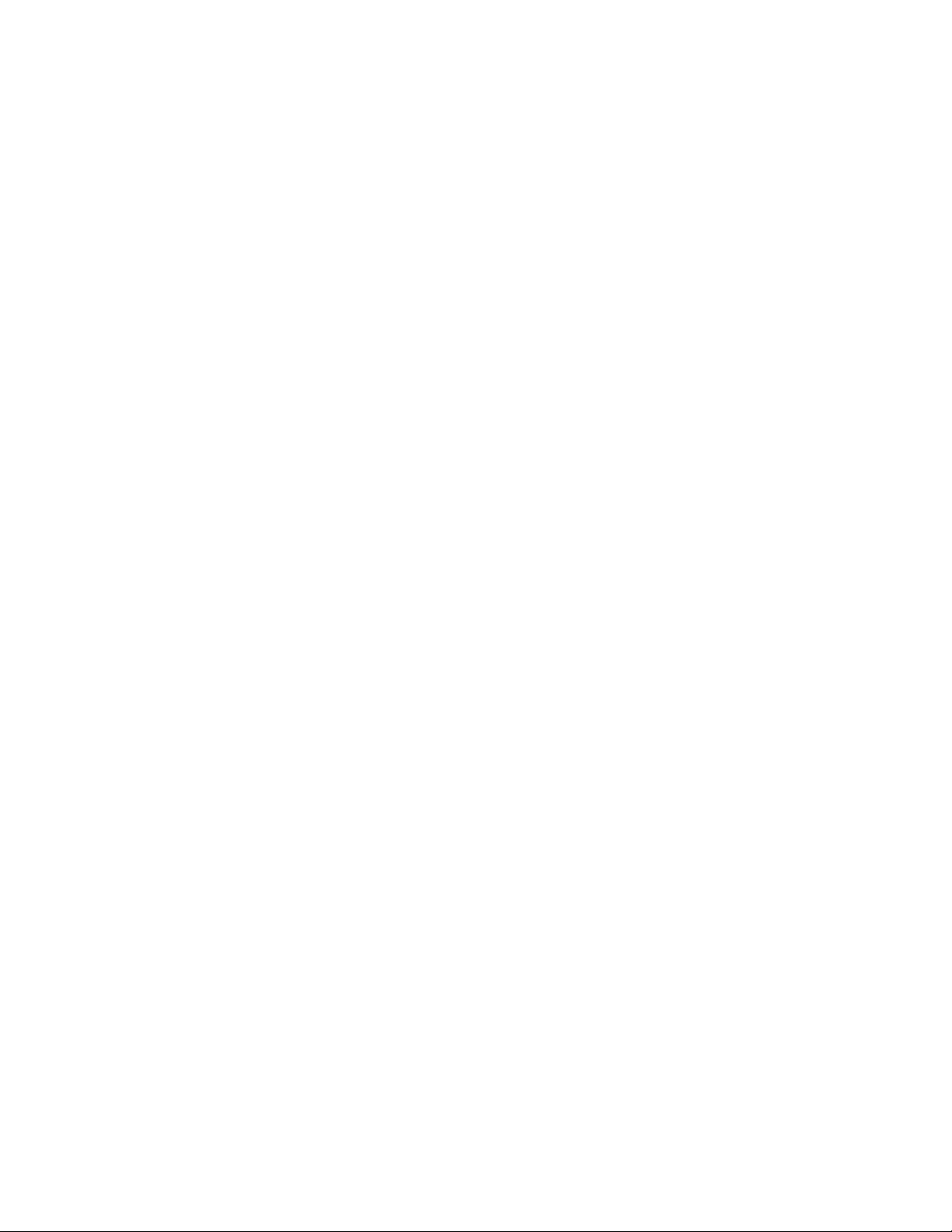
sélection nom-verbe . . . . . . . . . . . . . . . . . . . . . . . . . . . . . . . . 850
sélection préalable . . . . . . . . . . . . . . . . . . . . . . . . . . . . . . . . . 850
sensibilité de sélection . . . . . . . . . . . . . . . . . . . . . . . . . . . . . . . 850
ShapeManager . . . . . . . . . . . . . . . . . . . . . . . . . . . . . . . . . . . 851
solide composé . . . . . . . . . . . . . . . . . . . . . . . . . . . . . . . . . . . 851
solide primitif . . . . . . . . . . . . . . . . . . . . . . . . . . . . . . . . . . . . 851
sommet . . . . . . . . . . . . . . . . . . . . . . . . . . . . . . . . . . . . . . . 851
sommets de contrôle (CV) . . . . . . . . . . . . . . . . . . . . . . . . . . . . . 851
sous-objet . . . . . . . . . . . . . . . . . . . . . . . . . . . . . . . . . . . . . . 851
sous-sol . . . . . . . . . . . . . . . . . . . . . . . . . . . . . . . . . . . . . . . 851
style de cellule . . . . . . . . . . . . . . . . . . . . . . . . . . . . . . . . . . . 851
style de cote . . . . . . . . . . . . . . . . . . . . . . . . . . . . . . . . . . . . . 851
style de résolution isométrique . . . . . . . . . . . . . . . . . . . . . . . . . . . 851
style des faces . . . . . . . . . . . . . . . . . . . . . . . . . . . . . . . . . . . . 852
style de tableau . . . . . . . . . . . . . . . . . . . . . . . . . . . . . . . . . . . 852
style de texte . . . . . . . . . . . . . . . . . . . . . . . . . . . . . . . . . . . . 852
style de tracé . . . . . . . . . . . . . . . . . . . . . . . . . . . . . . . . . . . . 852
style visuel . . . . . . . . . . . . . . . . . . . . . . . . . . . . . . . . . . . . . 852
subdivision . . . . . . . . . . . . . . . . . . . . . . . . . . . . . . . . . . . . . 852
surface . . . . . . . . . . . . . . . . . . . . . . . . . . . . . . . . . . . . . . . . 852
surface/solide de balayage . . . . . . . . . . . . . . . . . . . . . . . . . . . . . 852
surface/solide de lissage . . . . . . . . . . . . . . . . . . . . . . . . . . . . . . . 852
surface délimitée . . . . . . . . . . . . . . . . . . . . . . . . . . . . . . . . . . 853
surface générique . . . . . . . . . . . . . . . . . . . . . . . . . . . . . . . . . . 853
surface interpolée (Coons) . . . . . . . . . . . . . . . . . . . . . . . . . . . . . 853
surface maillée et polyface maillée . . . . . . . . . . . . . . . . . . . . . . . . . 853
Surface NURBS . . . . . . . . . . . . . . . . . . . . . . . . . . . . . . . . . . . 853
surface périodique . . . . . . . . . . . . . . . . . . . . . . . . . . . . . . . . . 853
surface plane . . . . . . . . . . . . . . . . . . . . . . . . . . . . . . . . . . . . 853
surface procédurale . . . . . . . . . . . . . . . . . . . . . . . . . . . . . . . . . 853
surfaces associatives . . . . . . . . . . . . . . . . . . . . . . . . . . . . . . . . . 854
symbole . . . . . . . . . . . . . . . . . . . . . . . . . . . . . . . . . . . . . . . 854
symbole dépendant . . . . . . . . . . . . . . . . . . . . . . . . . . . . . . . . . 854
système de coordonnées général (SCG) . . . . . . . . . . . . . . . . . . . . . . 854
système de coordonnées LL84 . . . . . . . . . . . . . . . . . . . . . . . . . . . 854
système de coordonnées utilisateur (SCU) . . . . . . . . . . . . . . . . . . . . . 854
tableau . . . . . . . . . . . . . . . . . . . . . . . . . . . . . . . . . . . . . . . 854
table de définition . . . . . . . . . . . . . . . . . . . . . . . . . . . . . . . . . 854
table de définition des blocs . . . . . . . . . . . . . . . . . . . . . . . . . . . . 855
table des symboles . . . . . . . . . . . . . . . . . . . . . . . . . . . . . . . . . 855
table de styles de tracé . . . . . . . . . . . . . . . . . . . . . . . . . . . . . . . 855
texte de cote . . . . . . . . . . . . . . . . . . . . . . . . . . . . . . . . . . . . 855
texture d'environnement . . . . . . . . . . . . . . . . . . . . . . . . . . . . . . 855
texture d'ombrage . . . . . . . . . . . . . . . . . . . . . . . . . . . . . . . . . . 855
texture en opacité . . . . . . . . . . . . . . . . . . . . . . . . . . . . . . . . . . 855
texture en relief . . . . . . . . . . . . . . . . . . . . . . . . . . . . . . . . . . . 855
xxvi | Table des matières
Page 27
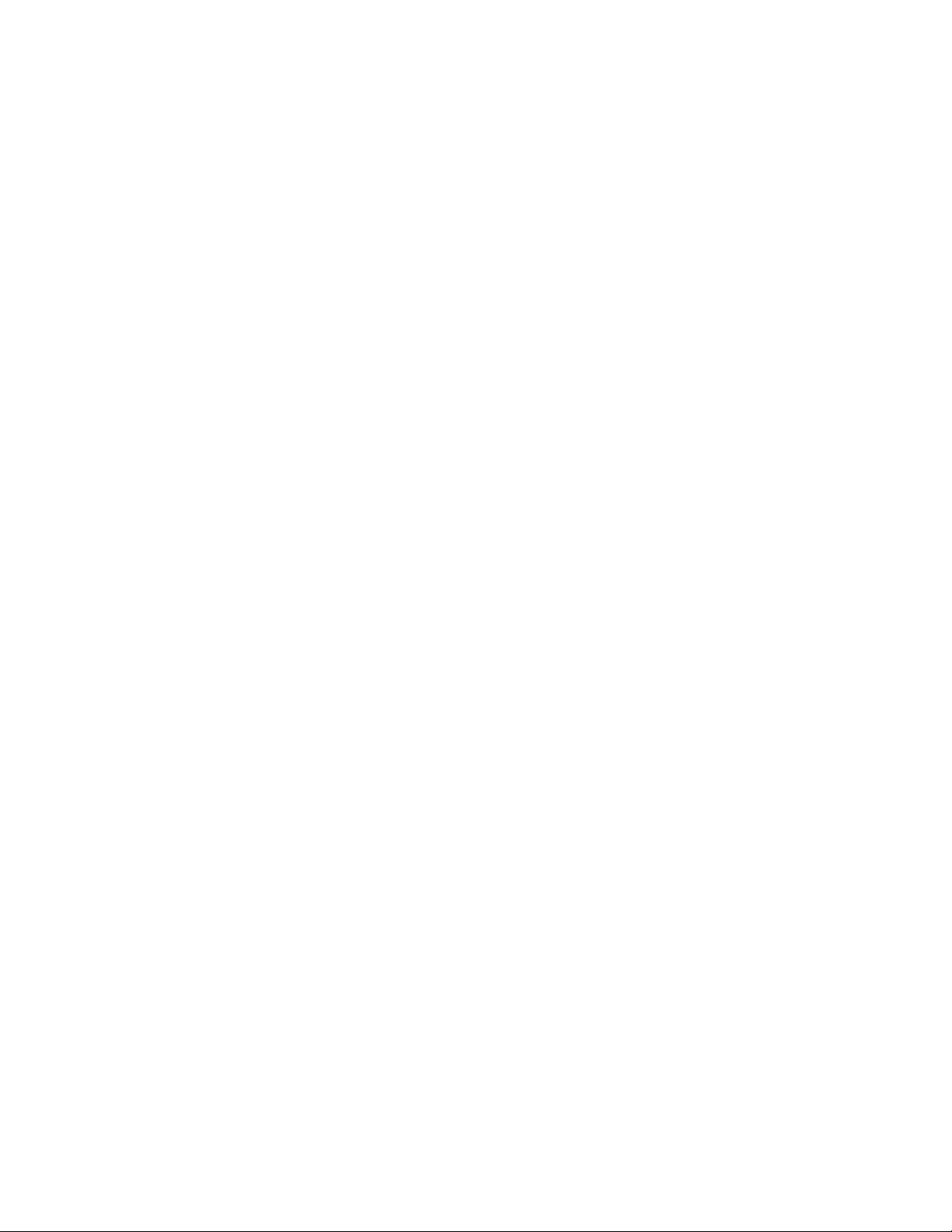
texture photon . . . . . . . . . . . . . . . . . . . . . . . . . . . . . . . . . . . 855
texture simple . . . . . . . . . . . . . . . . . . . . . . . . . . . . . . . . . . . . 856
TILEMODE . . . . . . . . . . . . . . . . . . . . . . . . . . . . . . . . . . . . . 856
TLS . . . . . . . . . . . . . . . . . . . . . . . . . . . . . . . . . . . . . . . . . 856
tolérance . . . . . . . . . . . . . . . . . . . . . . . . . . . . . . . . . . . . . . 856
touche de raccourci . . . . . . . . . . . . . . . . . . . . . . . . . . . . . . . . . 856
trajet . . . . . . . . . . . . . . . . . . . . . . . . . . . . . . . . . . . . . . . . . 856
translucidité . . . . . . . . . . . . . . . . . . . . . . . . . . . . . . . . . . . . . 856
transparence . . . . . . . . . . . . . . . . . . . . . . . . . . . . . . . . . . . . 856
tripode d'axes . . . . . . . . . . . . . . . . . . . . . . . . . . . . . . . . . . . . 856
type de ligne . . . . . . . . . . . . . . . . . . . . . . . . . . . . . . . . . . . . 857
unité angulaire . . . . . . . . . . . . . . . . . . . . . . . . . . . . . . . . . . . 857
UVW . . . . . . . . . . . . . . . . . . . . . . . . . . . . . . . . . . . . . . . . 857
valeur d'attribut . . . . . . . . . . . . . . . . . . . . . . . . . . . . . . . . . . . 857
valeur par défaut . . . . . . . . . . . . . . . . . . . . . . . . . . . . . . . . . . 857
valeur par défaut . . . . . . . . . . . . . . . . . . . . . . . . . . . . . . . . . . 857
variable d'environnement . . . . . . . . . . . . . . . . . . . . . . . . . . . . . 857
variables de cotation . . . . . . . . . . . . . . . . . . . . . . . . . . . . . . . . 857
variable système . . . . . . . . . . . . . . . . . . . . . . . . . . . . . . . . . . 858
vecteur . . . . . . . . . . . . . . . . . . . . . . . . . . . . . . . . . . . . . . . 858
vers le haut . . . . . . . . . . . . . . . . . . . . . . . . . . . . . . . . . . . . . 858
vue . . . . . . . . . . . . . . . . . . . . . . . . . . . . . . . . . . . . . . . . . 858
vue 3D . . . . . . . . . . . . . . . . . . . . . . . . . . . . . . . . . . . . . . . 858
vue de début . . . . . . . . . . . . . . . . . . . . . . . . . . . . . . . . . . . . 858
vue en perspective . . . . . . . . . . . . . . . . . . . . . . . . . . . . . . . . . 858
vue en plan . . . . . . . . . . . . . . . . . . . . . . . . . . . . . . . . . . . . . 859
vue existante . . . . . . . . . . . . . . . . . . . . . . . . . . . . . . . . . . . . 859
Vue rapide . . . . . . . . . . . . . . . . . . . . . . . . . . . . . . . . . . . . . . 859
xréf . . . . . . . . . . . . . . . . . . . . . . . . . . . . . . . . . . . . . . . . . 859
zone de dessin . . . . . . . . . . . . . . . . . . . . . . . . . . . . . . . . . . . 859
zone de dessin . . . . . . . . . . . . . . . . . . . . . . . . . . . . . . . . . . . 859
zone délimitée . . . . . . . . . . . . . . . . . . . . . . . . . . . . . . . . . . . 859
zone graphique . . . . . . . . . . . . . . . . . . . . . . . . . . . . . . . . . . . 860
zoom . . . . . . . . . . . . . . . . . . . . . . . . . . . . . . . . . . . . . . . . 860
Index . . . . . . . . . . . . . . . . . . . . . . . . . . . . . . . 861
Table des matières | xxvii
Page 28
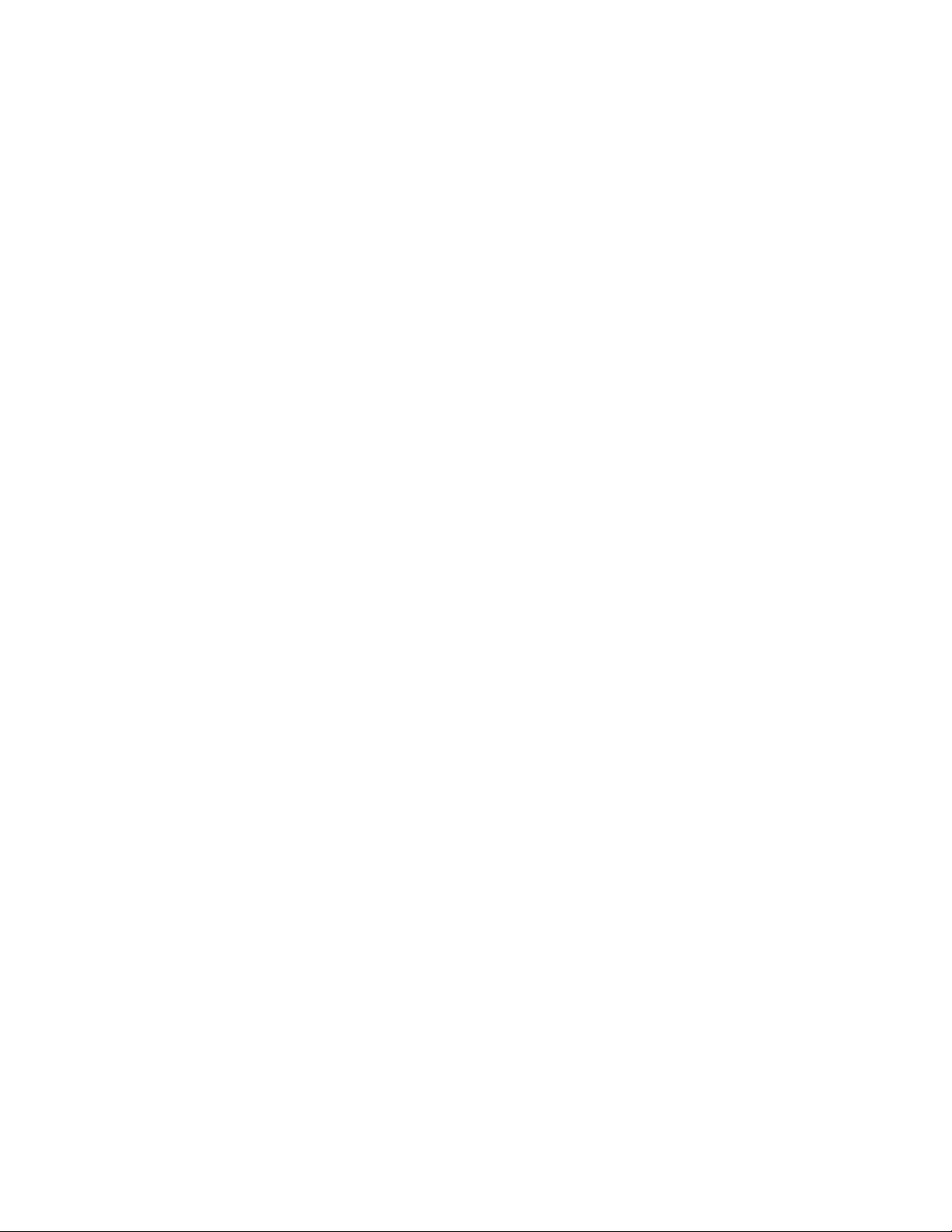
xxviii
Page 29

Pour plus d'informations
Recherche d'informations
Vous pouvez rechercher des informations sur l'utilisation de ce programme de
plusieurs façons et différentes ressources sont disponibles.
Aide : accès et recherche
Le système d'aide utilise un navigateur Web et est disponible aussi bien en ligne
qu'hors ligne.
Vous pouvez y accéder en procédant de l'une des manières suivantes :
■ Appuyez sur les touches Fn-F1 ou Cmd-/.
Si vous appuyez sur Fn-F1 ou Cmd-/ lorsqu'une commande est active, la
rubrique d'aide correspondante s'ouvre dans le navigateur Web. Sinon, la
page de renvoi de l'aide s'affiche.
■ Dans la barre de menus Mac OS, cliquez sur Aide ➤ AutoCAD.
La page de renvoi de l'aide s'affiche.
■ Dans une boîte de dialogue, cliquez sur le bouton Aide ou ?.
La rubrique d'aide associée à la boîte de dialogue s'ouvre dans le navigateur
Web.
1
Navigation dans l'aide
Chaque page du système d'aide est divisée en quatre zones principales :
■ En-tête : contient les liens de navigation vers la page d'accueil ainsi que des
liens représentant le chemin d'accès à la rubrique courante. Tout comme les
liens de navigation, la zone de texte de recherche est accessible dans l'en-tête.
1
Page 30
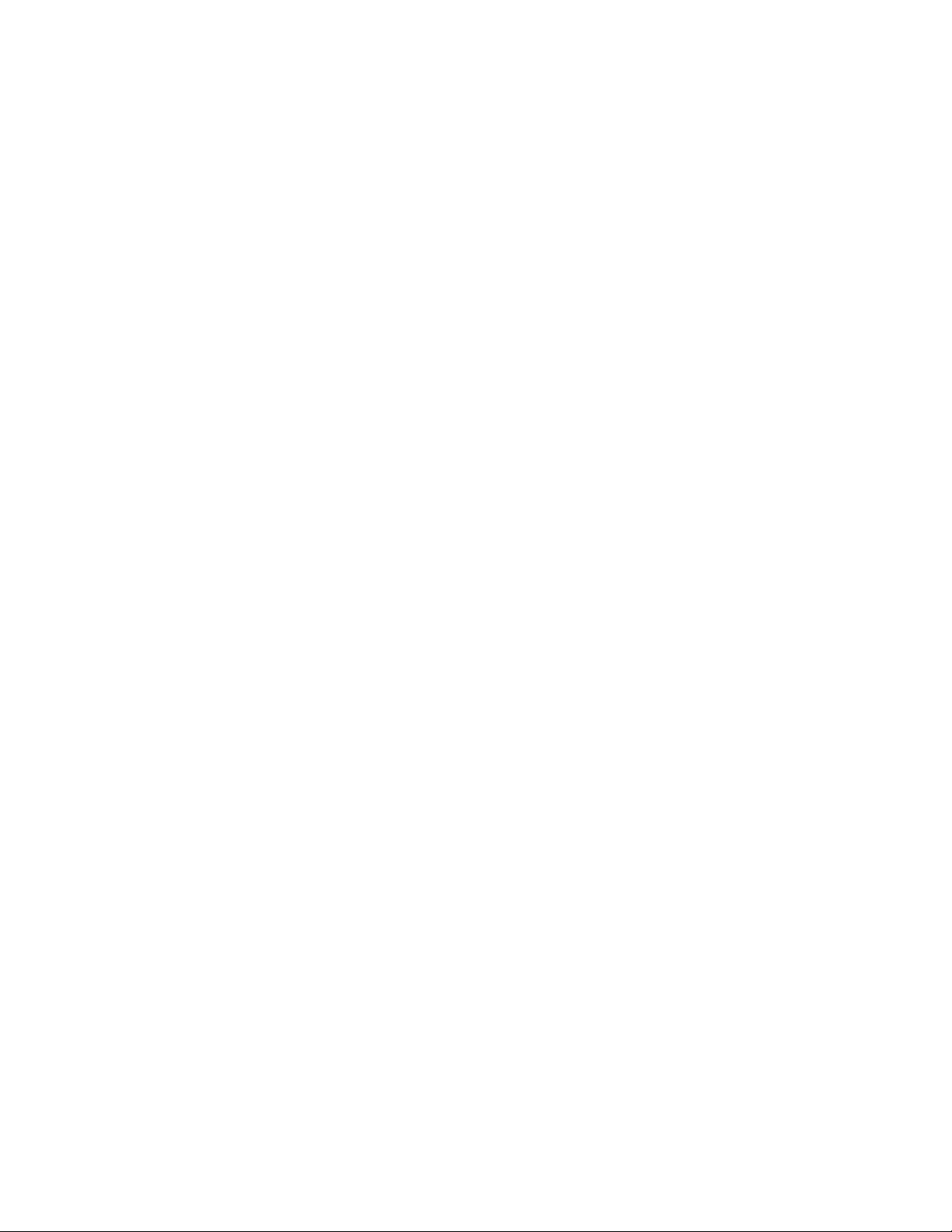
■ Côté gauche : contient la table des matières qui vous permet de parcourir
le manuel courant. Vous pouvez également trouver des sections de liens
sur la page courante ainsi que des rubriques associées dans le groupe de
documents. Sur le côté gauche, la page d'accueil présente une liste des
manuels dans le groupe de documents courant.
■ Centre : contient le contenu de la rubrique courante. Le centre de la page
d'accueil contient des liens vers les rubriques principales dans le manuel
sélectionné dans le groupe de documents affiché sur le côté gauche.
■ Côté droit : contient des liens associés à la rubrique courante. Ces liens
proviennent du site Autodesk.com et sont disponibles uniquement si vous
utilisez la version en ligne du système d'aide.
Recherche dans l'aide
Dans le coin supérieur droit de chaque page figure une zone de texte de
recherche. Entrez une chaîne de texte à rechercher, puis cliquez sur le bouton
Rechercher ou appuyez sur Entrée pour commencer la recherche. Les résultats
de la recherche s'affichent sur une nouvelle page. Le côté gauche de la page
de résultats répertorie les manuels dans lesquels les résultats de la recherche
ont été trouvés, tandis que le côté droit affiche les résultats pour le manuel
sélectionné. Cliquez sur un manuel situé sur le côté gauche pour afficher
d'autres résultats de recherche ou cliquez sur un lien à partir des résultats de
la recherche pour ouvrir la rubrique associée.
Informations sur le produit
Pour prendre connaissance des dernières informations sur la formation
Autodesk, visitez le site à l'adresse, http://www.autodesk.com/training-fra ou
contactez votre bureau Autodesk local.
Centres de formation Autodesk autorisés
Supports officiels de formation Autodesk
2 | Chapitre 1 Pour plus d'informations
Il existe plus de 1 200 sites ATC à travers le monde. Ils répondent à vos
besoins en matière de formation,
quelles que soient votre activité et
votre zone géographique.
Les supports AOTC (Autodesk Official
Training Courseware) constituent un
programme de formation technique
mis au point par Autodesk. Vous pou-
Page 31

vez vous procurer ces supports auprès
de votre revendeur ou distributeur local ou les commander sur le magasin
en ligne d'Autodesk.
e-Learning
Réseau de développeurs Autodesk
Consulting
Partenaires, produits et solutions
Autodesk e-Learning destiné aux abonnés du programme Autodesk Subscription propose des cours interactifs
organisés en catalogues de produits.
Le programme ADN (Autodesk Developer Network) propose une assistance
pour les développeurs professionnels
exerçant leur métier à temps complet
et souhaitant mettre au point des applications basées sur les produits Autodesk.
Autodesk Consulting propose des services d'aide à la configuration de processus et offre une formation stratégique qui vous permettra d'améliorer
votre productivité et de tirer parti de
toute la puissance de vos produits.
Visitez la page Produits & Solutions
des partenaires pour obtenir la liste
des ressources disponibles pour votre
produit Autodesk et votre secteur
d'activité.
Affichage du fichier Readme du produit
Vous trouverez des informations de dernière minute sur ce logiciel dans le
fichier Readme en ligne.
Le fichier Readme en ligne contient les dernières informations sur les matériels
recommandés, des instructions d'installation mises à jour et la description des
problèmes logiciels connus.
Affichage du fichier Readme du produit
Recherche d'informations | 3
Page 32

Rejoindre le programme de participation du client
Si vous prenez part à ce programme, des informations spécifiques sur
l'utilisation de AutoCAD sont transmises à Autodesk. Il s'agit notamment des
fonctionnalités dont vous vous servez le plus fréquemment, des problèmes
que vous rencontrez et d'informations diverses qui orienteront le
développement des versions futures du produit.
Pour plus d'informations, reportez-vous aux liens suivants.
■ En savoir plus sur le programme de participation du client Autodesk :
http://www.autodesk.com/cip
■ Lire la déclaration de confidentialité d'Autodesk : http://www.autode-
sk.com/cipprivacy
En tant que participant, vous serez en mesure de consulter des rapports qui
vous permettront d'optimiser votre utilisation de AutoCAD.
Rejoindre le programme de participation du client
Pour activer ou désactiver le programme de participation du client
1 Dans la barre de menus, cliquez sur Aide ➤ Programme de participation
du client.
2 Dans la boîte de dialogue Programme de participation du client, indiquez
si vous souhaitez commencer ou arrêter de participer.
3 Cliquez sur OK.
Obtention d'informations sur les dessins
Vous pouvez récupérer les informations générales d'un dessin, notamment les
informations d'identification et le nombre d'objets qu'il contient.
Certains types d'informations stockés dans un dessin ne sont pas spécifiques
aux objets du dessin, mais fournissent des données utiles pour mieux
comprendre le comportement du dessin, les paramètres des variables système,
le nombre d'objets, les informations descriptives, etc.
4 | Chapitre 1 Pour plus d'informations
Page 33

Obtention d'informations générales sur les dessins
Vous pouvez récupérer des informations générales sur un fichier de dessin et
ses paramètres.
Parmi ces informations figurent :
■ les paramètres de dessin et d'objet généraux (ETAT) ;
■ le temps passé sur le dessin (TEMPS) ;
■ les paramètres de dessin et d'objet en cours (PROPRIETES)
Ces informations vous permettent de documenter un dessin et indiquent
plusieurs paramètres du dessin comme le nombre total d'objets qu'il contient
et le temps total passé sur le dessin.
Voir aussi :
Saisie des variables système sur la ligne de commande (page 13)
Ajout d'informations d'identification à des dessins (page 45)
Extraction d'informations géométriques des objets (page 206)
Comparaison des styles de cote et des variables (page 610)
Obtention d'informations sur les dessins | 5
Page 34

6
Page 35

Interface utilisateur
Exécution d'une commande
Utilisez la barre de menus, la palette des jeux d'outils et la ligne de commande
pour accéder aux commandes dont vous vous servez le plus.
Parties de l'interface utilisateur
L'interface utilisateur affiche les palettes et les barres autour de la zone de dessin.
En outre, plusieurs contrôles s'affichent dans la zone de dessin.
2
■ Cmd-1 active et désactive la palette des jeux d'outils.
■ Cmd-2 active et désactive la palette des bibliothèques de contenu.
■ Cmd-3 active et désactive la ligne de commande.
7
Page 36

■ Cmd-4 active et désactive la palette Calques.
■ Cmd-5 active et désactive l'Inspecteur des propriétés.
■ Cmd-6 active et désactive la barre d'état.
■ Cmd-7 active et désactive le Gestionnaire des références.
■ Cmd-8 active et désactive le Navigateur de matériaux.
■ Cmd-0 active et désactive l'ensemble des palettes et des barres.
Vous pouvez ancrer les palettes. Pour cela, faites-les glisser vers le bord de
l'écran jusqu'à ce qu'une ligne bleue apparaisse, puis déposez-les. Vous pouvez
également les libérer à l'aide du glisser-déposer.
Barre de menus
La barre de menus contient des commandes courantes organisées en catégories
logiques.
Utilisez la barre de menus pour vous familiariser avec le produit ou rechercher
une commande.
De nombreuses commandes, mais pas toutes, sont accessibles depuis la barre
de menus. Les commandes que vous utilisez moins souvent peuvent être saisies
dans l'invite de commande. Toutes les commandes disponibles sont répertoriées
dans le système d'aide sous Présentation des commandes.
8 | Chapitre 2 Interface utilisateur
Page 37

Palette des jeux d'outils
La palette des jeux d'outils facilite l'accès aux commandes AutoCAD.
■ Listes déroulantes d'outils
■ Groupes d'outils
■ Jeux d'outils
La taille des icônes sur la palette Jeux d'outils peut être ajustée à l'aide du
curseur Icônes du jeu d'outils et de la barre d'état sur l'onglet Aspect et
convivialité de la boîte de dialogue Préférences de l'application (commande
OPTIONS).
Listes déroulantes d'outils
Certains outils de la palette de jeux d'outils comportent un indicateur
déroulant.
Cliquez sur la liste déroulante et maintenez-la enfoncée pour afficher plusieurs
options de la commande correspondante.
Groupes d'outils
Les outils de la palette de jeux d'outils sont organisés en groupes d'outils. Cliquez
sur la flèche pour afficher l'intégralité du groupe d'outils, qui inclut des
Exécution d'une commande | 9
Page 38

commandes supplémentaires. Pour que le groupe d'outils reste affiché, cliquez
sur l'icône de verrouillage située en bas du groupe d'outils.
Si vous cliquez sur la palette de jeux d'outils avec le bouton droit, un menu
s'affiche. Utilisez-le pour désactiver tous les groupes d'outils dont vous n'avez
pas besoin.
Jeux d'outils
Cliquez sur le bouton des jeux d'outils pour afficher une liste d'autres jeux de
commandes en fonction de vos tâches actuelles. Par exemple, si vous cliquez
sur l'outil Annotation, les commandes dans la palette des jeux d'outils sont
remplacées par des commandes associées à la cotation.
Cmd-1 active et désactive la palette des jeux d'outils.
CONSEIL Utilisez la boîte de dialogue Personnaliser pour personnaliser un jeu
d'outils ou créer vos propres jeux d'outils.
Ligne de commande
La ligne de commande constitue un moyen rapide pour saisir des commandes
et des variables système directement à l'aide du clavier.
Présentation de l'utilisation de la ligne de commande
Par défaut, la ligne de commande est affichée dans l'angle inférieur gauche de
l'écran.
10 | Chapitre 2 Interface utilisateur
Page 39

A l'aide du clavier, vous pouvez entrer les informations suivantes dans la ligne
de commande :
■ une commande ou une abréviation de commande appelée alias de
commande ;
■ les lettres mises en majuscules d'une option de commande ;
■ un paramètre appelé variable système qui contrôle la manière dont le
programme fonctionne par défaut.
De nombreux utilisateurs expérimentés préfèrent cette méthode, qu'ils jugent
plus rapide. En outre, la ligne de commande affiche des invites et des messages
d'erreur.
Cmd-3 active et désactive la ligne de commande.
Saisie des commandes sur la ligne de commande
Vous pouvez taper une commande à l'aide du clavier. Certaines commandes
ont un nom abrégé appelé alias.
Pour entrer une commande à l'aide du clavier, tapez son nom complet ou son
alias dans la zone de saisie de la ligne de commande, puis appuyez sur la touche
Entrée ou sur la barre d'espacement. La ligne de commande comporte plusieurs
contrôles.
Exécution d'une commande | 11
Page 40

REMARQUE Lorsque la saisie dynamique est activée et définie pour afficher des
invites dynamiques, vous pouvez entrer des commandes et options dans les
info-bulles en regard du curseur. La saisie dynamique peut être activée et désactivée
dans la barre d'état.
Affichage des commandes et variables système valables
Par défaut, AutoCAD complète automatiquement le nom d'une commande
ou d'une variable système que vous entrez. Il affiche en outre une liste des
choix possibles. Utilisez la commande COMPLETERAUTO pour contrôler les
fonctions automatiques que vous souhaitez utiliser.
Si la fonction de remplissage automatique est désactivée, vous pouvez saisir
une lettre sur la ligne de commande et appuyer sur la touche TAB pour
parcourir toutes les commandes et variables système commençant par cette
lettre. Appuyez sur Entrée ou sur la barre d'espacement pour lancer la
commande ou la variable système.
Saisie des noms secondaires des commandes
Certaines possèdent un nom secondaire. Par exemple, au lieu d'entrer cercle
pour lancer la commande CERCLE, tapez c. Les alias de commande sont définis
dans le fichier acad.pgp.
Pour définir vos propres alias de commandes, voir la section Création d'alias
de commande dans le Guide de personnalisation.
Spécification des options de commande
Lorsque vous entrez une commande sur la ligne de commande, un jeu
d'options, une boîte de dialogue ou une palette s'affiche. Pour spécifier une
option affichée sur la ligne de commande, entrez les lettres mises en majuscules
de l'option. Par exemple, lorsque vous entrez cercle, l'invite suivante s'affiche :
Spécifiez le centre du cercle ou [3P/2P/Ttr (tangente tangente
rayon)]:,
12 | Chapitre 2 Interface utilisateur
Page 41

Vous pouvez indiquer le centre du cercle en entrant les coordonnées X,Y ou
en cliquant sur un point de la zone de dessin à l'aide du périphérique de
pointage.
Pour choisir une autre option, entrez les lettres mises en majuscules de l'une
des options entre parenthèses. Vous pouvez entrer des lettres en majuscules
ou en minuscules. Par exemple, pour utiliser l'option 3 points (3P), entrez 3p.
Répétition et annulation de commandes
Vous pouvez répéter la commande précédente en appuyant sur la touche
Entrée ou sur la barre d'espacement.
Pour répéter une commande récemment utilisée, cliquez avec le bouton droit
sur la ligne de commande ou cliquez sur la flèche déroulante située à gauche
de la zone de saisie des commandes. Cette action affiche un menu contextuel
contenant la liste des dernières commandes utilisées.
Vous pouvez également répéter une commande récemment utilisée en
parcourant les commandes à l'aide des flèches haut et bas, puis en appuyant
sur la touche Entrée.
Pour annuler une commande en cours, appuyez sur Echap.
Voir aussi :
Utilisation de la saisie dynamique (page 181)
Création d'alias de commande
Saisie des variables système sur la ligne de commande
Les variables système permettent de gérer le fonctionnement de certaines
commandes.
Vous pouvez utiliser une variable système pour modifier un paramètre, ou
encore pour afficher l'état en cours.
Avec les variables système, vous pouvez :
■ Activer ou désactiver des fonctionnalités. La variable système GRIDMODE,
par exemple, permet d'activer et de désactiver l'affichage de la grille lorsque
vous en changez la valeur.
■ Contrôler l'opération d'une commande. Par exemple, la variable système
HPASSOC détermine si les motifs de hachures sont associatifs par défaut.
Exécution d'une commande | 13
Page 42

■ Extraire des informations enregistrées à propos du dessin courant et de la
configuration du programme. Par exemple, la variable système en lecture
seule CDATE stocke la date courante au format décimal. Vous pouvez
afficher les valeurs des variables système en lecture seule, mais vous ne
pouvez pas les modifier.
Généralement, les variables système sont accessibles à partir des boîtes de
dialogue. Vous pouvez modifier leurs valeurs dans une boîte de dialogue,
directement sur la ligne de commande ou automatiquement dans un script
ou programme personnalisé.
Saisie des variables système sur la ligne de commande
Pour modifier la valeur d'une variable système
1 Entrez le nom de la variable sur la ligne de commande. Par exemple,
entrez pickadd pour changer le style de la sélection des objets de
manière que la sélection d'objets remplace automatiquement le jeu de
sélection courant ou les objets sélectionnés soient ajoutés au jeu de
sélection courant.
2 Si nécessaire, appuyez sur Fn-F1 pour afficher la documentation relative
à cette variable système.
3 Entrez le paramètre que vous souhaitez utiliser. Dans l'exemple de
PICKADD, entrez 0, 1 ou 2 pour déterminer la façon dont vous pouvez
sélectionner plusieurs objets.
Passage entre les boîtes de dialogue et la ligne de commande
Vous pouvez afficher les messages sur la ligne de commande plutôt que
d'utiliser une boîte de dialogue, ou le contraire. Cette option est
particulièrement utile pour les scripts.
Certaines fonctions sont disponibles à partir de la ligne de commande et d'une
boîte de dialogue. Souvent, vous pouvez entrer un trait d'union avant une
commande pour éliminer la boîte de dialogue et afficher à la place les messages
sur la ligne de commande.
14 | Chapitre 2 Interface utilisateur
Page 43

Par exemple, en entrant calque sur la ligne de commande, vous affichez la
palette des calques. En entrant -calque sur la ligne de commande, vous affichez
les options équivalentes sur la ligne de commande.
L'élimination d'une boîte de dialogue est utile pour les opérations familières
avec des versions antérieures du programme et pour l'utilisation des fichiers
script. Vous pouvez constater de légères différences entre les options de la
boîte de dialogue et celles disponibles sur la ligne de commande.
Ces variables système influent également sur l'affichage des boîtes de dialogue.
■ ATTDIA détermine si la commande INSERER utilise une boîte de dialogue
pour la saisie des valeurs d'attributs de bloc.
■ EXPERT détermine l'affichage de certaines boîtes de dialogue
d'avertissement.
■ FILEDIA contrôle l'affichage des boîtes de dialogue utilisées avec les
commandes de lecture et d'écriture dans les fichiers. Si, par exemple,
FILEDIA a la valeur 1, la commande SAUVENOM affiche la boîte de dialogue
Enregistrer le dessin sous. Si la variable FILEDIA a la valeur 0, la commande
SAUVENOM affiche des invites sur la ligne de commande. Les procédures
de cette documentation supposent que FILEDIA a la valeur 1. Lorsque
FILEDIA a la valeur 0, vous pouvez malgré tout afficher une boîte de
dialogue relative à des fichiers, en tapant le signe tilde (~) en réponse à la
première invite.
FILEDIA et EXPERT sont pratiques lorsque vous utilisez des scripts pour exécuter
des commandes.
Affichage et modification dans l'historique des commandes
Vous pouvez copier du texte de l'historique des commandes afin de répéter
des commandes.
Vous pouvez développer et réduire l'historique des commandes sur la ligne
de commande à l'aide du contrôle correspondant.
Exécution d'une commande | 15
Page 44

Dans l'historique des commandes, utilisez les flèches haut et bas, la barre de
défilement ou une tout autre méthode de défilement pour rechercher et mettre
en surbrillance des commandes, des variables système et du texte saisis
précédemment.
Par défaut, lorsque vous appuyez sur Cmd-C, le texte mis en surbrillance est
copié dans le Presse-papiers. Lorsque vous appuyez sur Cmd-V, le texte contenu
dans le Presse-papiers est collé dans la ligne de commande.
Pour copier tout le texte de l'historique des commandes dans le Presse-papiers,
cliquez avec le bouton droit et choisissez Copier l'historique dans le menu
contextuel ou entrez la commande COPIERHIST. Pour enregistrer les
commandes automatiquement dans un fichier journal à partir de la commande
suivante, entrez la commande FICHJOURNAC.
Utilisation des menus contextuels
Les menus contextuels offrent un accès rapide aux commandes liées à l'activité
en cours.
Les menus contextuels peuvent être utilisés pour :
■ Afficher les contrôles d'un élément de l'interface utilisateur, comme une
palette, la barre d'état ou l'outil ViewCube ;
■ Contrôler la commande en cours d'exécution, y compris les options de
commande, les accrochages aux objets et l'annulation ;
■ Afficher une liste de saisie récente ou répéter la dernière commande entrée ;
■ Couper, copier et coller du Presse-papiers ;
■ Afficher une boîte de dialogue, Paramètres de dessin ou Préférences par
exemple ;
■ Annuler la dernière commande entrée.
Dans la boîte de dialogue Préférences de l'application (commande OPTIONS),
vous pouvez personnaliser le comportement du bouton droit de sorte qu'un
clic rapide revienne à appuyer sur la touche Entrée et qu'un clic plus long
affiche un menu contextuel.
A propos des raccourcis clavier
Les raccourcis clavier permettent d'accéder rapidement aux aides au dessin,
aux commandes de gestion de fichiers et au Presse-papiers.
16 | Chapitre 2 Interface utilisateur
Page 45

Les touches de raccourci prises en charge par AutoCAD sont les suivantes :
DescriptionRaccourci clavier
Fn-F1 ou Cmd-/
Fn-F2
Fn-F3
Fn-F4
Fn-F5
Fn-F6 ou Cmd-D
Lance le navigateur Web par défaut et affiche la page Ligne de guidage ou une rubrique d'aide spécifique selon le contexte
courant du programme.
Développe ou réduit l'affichage de la fenêtre
de commande.
Active ou désactive le mode d'accrochage
aux objets.
Active ou désactive le mode d'accrochage
aux objets 3D.
Active ou désactive le mode isométrique
entre les plans isométriques situés en haut,
à droite et à gauche.
Active ou désactive le mode SCU dynamique.
Active ou désactive l'affichage de la grille.Fn-F7 ou Contrôle-e
Cmd-5 ou Cmd-I
Active ou désactive le mode ortho.Fn-F8, Cmd-L ou Maj-Cmd-O
Ouvre ou ferme la palette Jeux d'outils.Cmd-1
Ouvre ou ferme la palette Contenu.Cmd-2
Affiche ou masque la fenêtre de commande.Cmd-3
Ouvre ou ferme la palette Calques.Cmd-4
Ouvre ou ferme la palette Inspecteur des
propriétés.
Exécution d'une commande | 17
Page 46

DescriptionRaccourci clavier
Cmd-6
Cmd-7
Cmd-8
Cmd-A ou Contrôle-A
Cmd-C ou Contrôle-C
Cmd-D ou Contrôle-D
Cmd-E
Active ou désactive l'affichage de la barre
d'état.
Ouvre ou ferme la palette Gestionnaire des
références.
Ouvre ou ferme la palette Navigateur de
matériaux.
Active et désactive l'option Nettoyer écran.Cmd-0 ou Maj-Cmd-F
Sélectionne tous les objets de la présentation courante.
Active ou désactive l'accrochage à la grille.Cmd-B ou Contrôle-B
Copie les objets sélectionnés dans le Pressepapiers.
Active ou désactive le mode SCU dynamique.
Affiche la boîte de dialogue Exporter les
données.
Cmd-F
Cmd-I
18 | Chapitre 2 Interface utilisateur
Affiche la boîte de dialogue Rechercher et
remplacer.
Regroupe les objets sélectionnés.Cmd-G
Ouvre ou ferme la palette Inspecteur des
propriétés.
Active ou désactive le mode ortho.Cmd-L ou Contrôle-L
Réduit la fenêtre de dessin courante.Cmd-M
Page 47

DescriptionRaccourci clavier
Cmd-N ou Contrôle-N
Cmd-O ou Contrôle-O
Cmd-P ou Contrôle-P
Cmd-S ou Contrôle-S
Cmd-V ou Contrôle-V
Affiche la boîte de dialogue Sélectionner un
gabarit. Sélectionnez un gabarit pour créer
un dessin
Affiche la boîte de dialogue Sélectionner un
fichier. Sélectionnez un fichier de dessin à
ouvrir.
Affiche la boîte de dialogue Imprimer, puis
crée une copie papier ou un fichier PDF de
la présentation courante.
Ferme le programme.Cmd-Q ou Contrôle-Q
Génère à nouveau la fenêtre courante.Cmd-R
Enregistre le dessin courant. Si le dessin n'a
pas encore été enregistré, la boîte de dialogue Enregistrer le dessin sous s'affiche.
Active ou désactive le repérage polaire.Cmd-U ou Contrôle-U
Colle le contenu du Presse-papiers dans la
présentation courante.
Cmd-X ou Contrôle-X
Cmd- -
Ferme le dessin courant.Cmd-W
Supprime la sélection du dessin et l'ajoute
dans le Presse-papiers.
Rétablit l'annulation la plus récente.Cmd-Y ou Contrôle-Y
Annule l'action la plus récente.Cmd-Z ou Contrôle-Z
Effectue un zoom arrière sur le dessin jusqu'à 5 fois.
Exécution d'une commande | 19
Page 48

DescriptionRaccourci clavier
Cmd- +
Cmd-,
Cmd-/
Maj-Cmd-A
Maj-Cmd-C
Maj-Cmd-D
Effectue un zoom avant sur le dessin jusqu'à
2 fois.
Affiche la boîte de dialogue Préférences de
l'application.
Affiche la boîte de dialogue Vue rapide.Cmd-.
Lance le navigateur Web par défaut et affiche la page Ligne de guidage ou une rubrique d'aide spécifique selon le contexte
courant du programme.
Active ou désactive le mode de sélection
des groupes.
Affiche la palette de couleurs. Sélectionnez
une nouvelle couleur afin de l'activer pour
les nouveaux objets.
Active ou désactive le mode de saisie dynamique.
Maj-Cmd-H
Maj-Cmd-I
Maj-Cmd-P
20 | Chapitre 2 Interface utilisateur
Active ou désactive le mode Nettoyer écran.Maj-Cmd-F
Dissocie le groupe sélectionné.Maj-Cmd-G
Active ou désactive l'affichage de toutes les
palettes.
Active ou désactive le mode de déduction
des contraintes.
Active ou désactive le mode ortho.Maj-Cmd-O ou Contrôle-L
Affiche la page Gestionnaire des mises en
page.
Page 49

DescriptionRaccourci clavier
Maj-Cmd-R
Maj-Cmd-S
Maj-Cmd-T
Maj-Cmd-;
Contrôle-A
Contrôle-C
Contrôle-D
Régénère toutes les fenêtres de la présentation courante.
Affiche la boîte de dialogue Enregistrer le
dessin sous.
Active ou désactive le repérage d'accrochage aux objets.
Rétablit l'annulation la plus récente.Maj-Cmd-Z
Affiche la boîte de dialogue Vérifier l'orthographe.
Sélectionne tous les objets de la présentation courante.
Active ou désactive l'accrochage à la grille.Contrôle-B
Copie les objets sélectionnés dans le Pressepapiers.
Active ou désactive le mode SCU dynamique.
Contrôle-F
Contrôle-H
Active ou désactive l'affichage de la grille.Contrôle-E
Active ou désactive le mode d'accrochage
aux objets.
Active ou désactive l'affichage de la grille.Contrôle-G
Active ou désactive la commande PICKSTYLE.
Exécution d'une commande | 21
Page 50

DescriptionRaccourci clavier
Contrôle-I
Contrôle-N
Contrôle-O
Contrôle-P
Active ou désactive le mode d'affichage des
coordonnées.
Répète la commande précédente.Contrôle-J
Active ou désactive le mode ortho.Contrôle-L
Répète la commande précédente.Contrôle-M
Affiche la boîte de dialogue Sélectionner un
gabarit. Sélectionnez un gabarit pour créer
un dessin
Affiche la boîte de dialogue Sélectionner un
fichier. Sélectionnez un fichier de dessin à
ouvrir.
Affiche la boîte de dialogue Imprimer, puis
crée une copie papier ou un fichier PDF de
la présentation courante.
Ferme le programme.Contrôle-Q
Contrôle-S
Contrôle-V
Contrôle-X
22 | Chapitre 2 Interface utilisateur
Enregistre le dessin courant. Si le dessin n'a
pas encore été enregistré, la boîte de dialogue Enregistrer le dessin sous s'affiche.
Active ou désactive le repérage polaire.Contrôle-U
Colle le contenu du Presse-papiers dans la
présentation courante.
Supprime la sélection du dessin et l'ajoute
dans le Presse-papiers.
Rétablit l'annulation la plus récente.Contrôle-Y
Page 51

DescriptionRaccourci clavier
Annule l'action la plus récente.Contrôle-Z
Contrôle-flèche vers la gauche
Contrôle-flèche vers la droite
Contrôle-flèche vers le haut
Contrôle-flèche vers le bas
Maj-Contrôle-A
Maj-Contrôle-C
Maj-Contrôle-D
Pousse les objets sélectionnés vers la gauche
dans la zone de dessin.
Pousse les objets sélectionnés vers la droite
dans la zone de dessin.
Pousse les objets sélectionnés vers le haut
dans la zone de dessin.
Pousse les objets sélectionnés vers le bas
dans la zone de dessin.
Active ou désactive le mode de sélection
des groupes.
Active ou désactive l'accrochage à la grille.Maj-Contrôle-B
Copie les objets sélectionnés dans le Pressepapiers en les associant à un point de base
défini.
Active ou désactive le mode SCU dynamique.
Maj-Contrôle-F
Maj-Contrôle-I
Active ou désactive le mode d'accrochage
aux objets.
Active ou désactive l'affichage de la grille.Maj-Contrôle-G
Active ou désactive le mode de déduction
des contraintes.
Répète la commande précédente.Maj-Contrôle-J
Exécution d'une commande | 23
Page 52

DescriptionRaccourci clavier
Répète la commande précédente.Maj-Contrôle-M
Active ou désactive le mode ortho.Maj-Contrôle-O
Maj-Contrôle-S
Affiche la boîte de dialogue Enregistrer le
dessin sous.
Active ou désactive le repérage polaire.Maj-Contrôle-U
Supprime les objets sélectionnés du dessin.Suppr
Contrôle de l'interface de la zone de dessin
La zone de dessin comporte plusieurs outils et commandes d'affichage et de
dessin. Vous pouvez régler l'affichage de ces éléments d'interface.
Couleur d'arrière-plan et thèmes de l'interface
De nombreuses options permettent de personnaliser l'aspect du produit,
notamment la couleur des icônes et la couleur d'arrière-plan de la zone de
dessin.
Par défaut, les icônes et les palettes sont gris foncé. Si vous préférez, vous
pouvez remplacer ce thème par une couleur plus claire.
Par défaut, la couleur d'arrière-plan de la zone de dessin est un gris
intermédiaire, idéal pour l'affichage d'objets de couleurs différentes. Cependant,
certains utilisateurs souhaiteront une zone de dessin blanche ou noire en
fonction de leurs tâches et préférences.
Voir aussi :
Configuration de la zone de dessin (page 37)
24 | Chapitre 2 Interface utilisateur
Page 53

Couleur d'arrière-plan et thèmes de l'interface
Pour modifier la nuance de la couleur de l'interface utilisateur
1 Dans la barre de menus, cliquez sur AutoCAD 2013, puis sur Préférences.
2 Dans la colonne gauche de la boîte de dialogue Préférences de
l'application, cliquez sur Aspect et convivialité.
3 Sous Thème d'interface, cliquez dans la zone Thèmes et choisissez Foncé
ou Clair.
4 Cliquez sur OK.
Pour modifier la couleur d'arrière-plan de la zone de dessin de l'espace objet
1 Dans la barre de menus, cliquez sur AutoCAD 2013, puis sur Préférences.
2 Dans la colonne gauche de la boîte de dialogue Préférences de
l'application, cliquez sur Aspect et convivialité.
3 Sous Thème d'interface, cliquez dans la zone Objet et choisissez une
couleur ou cliquez sur Sélectionner une couleur.
Par défaut, le gris foncé de l'arrière-plan a une valeur RVB de 33,40,48.
4 Si vous cliquez sur Sélectionner une couleur, la palette des couleurs
s'affiche. Dans la partie supérieure de la boîte de dialogue, cliquez sur
Index de couleur, Couleurs vraies ou Carnet de couleurs, puis effectuez
votre sélection. Cliquez sur OK pour quitter la boîte de dialogue Palette
des couleurs.
5 Cliquez sur OK.
Curseurs dans la zone de dessin
Dans la zone de dessin, l'aspect du curseur change selon les opérations que
vous effectuez.
■ Si vous êtes invité à spécifier un emplacement de point, le curseur apparaît
sous forme de réticule.
■ Si vous êtes invité à sélectionner un objet, le curseur prend la forme d'un
petit carré appelé cible de sélection.
■ Lorsque aucune commande n'est active, le curseur s'affiche sous la forme
d'une combinaison du réticule et de la cible de sélection.
Contrôle de l'interface de la zone de dessin | 25
Page 54

■ Si vous êtes invité à saisir du texte, le curseur s'affiche sous forme de barre
verticale
Dans les illustrations suivantes, ces curseurs sont affichés dans l'ordre.
Vous pouvez modifier la taille du réticule et de la cible de sélection dans la
boîte de dialogue Préférences de l'application en cliquant sur Curseur et
sélection (commande OPTIONS).
Style de sélection
La sélection d'objets correspond à un style qui est commun à la plupart des
applications Mac.
Cliquez et faites glisser le curseur pour définir une zone de sélection
rectangulaire. Faites glisser le curseur vers la gauche pour une sélection par
capture ou vers la droite pour une sélection dans une fenêtre.
Chaque fois que vous sélectionnez un ou plusieurs objets, la sélection
précédente est automatiquement effacée. Pour ajouter des objets à la sélection
précédente, appuyez sur la touche Maj lorsque vous les sélectionnez.
Vous pouvez modifier le comportement de la sélection d'objet dans la boîte
de dialogue Préférences de l'application en cliquant sur Curseur et sélection
(commande OPTIONS).
Voir aussi :
Choix de plusieurs objets (page 242)
Icône SCU
La zone de dessin affiche une icône représentant l'axe XY d'un système de
coordonnées rectangulaire, appelé système de coordonnées utilisateur ou SCU.
26 | Chapitre 2 Interface utilisateur
Page 55

Vous pouvez déplacer ou faire pivoter l'icône SCU avec la commande SCU,
ou en cliquant et en faisant glisser l'icône en utilisant les poignées qui
s'affichent. Le SCU est utile car il gère notamment les fonctions suivantes :
■ Orientation angulaire définissant les axes horizontal et vertical ;
■ Alignement et angle de la grille, et motifs des hachures ;
■ Origine et orientation de la saisie des coordonnées 2D et 3D ;
■ Orientation de la construction et des plans de projection, et direction de
l'axe Z pour de nombreuses opérations 3D.
Vous pouvez modifier l'aspect de l'icône du SCU à l'aide de la commande
ICONESCU, option Propriétés. Avec cette commande, vous pouvez également
contrôler si l'icône du SCU est visible.
Voir aussi :
Présentation du système de coordonnées utilisateur (SCU) (page 162)
Utilisation du SCU dynamique avec des modèles solides (page 166)
Contrôle de l'affichage de l'icône du système de coordonnées utilisateur
(page 168)
Menus d'étiquette de la fenêtre
Les menus d'étiquette de la fenêtre sont situés dans le coin supérieur gauche
de chaque fenêtre et permettent de modifier facilement les vues et les styles
visuels.
Contrôle de l'interface de la zone de dessin | 27
Page 56

Par défaut, le texte qui s'affiche indique les paramètres actuels de la fenêtre.
Par exemple, le texte peut être :
[+] [HAUT] [Filaire 2D]
Vous pouvez cliquer dans chacune des trois zones entre parenthèses.
■ Cliquez sur + pour afficher plus d'options.
■ Cliquez sur Haut pour effectuer un choix parmi plusieurs vues standard et
personnalisées.
■ Cliquez sur Filaire 2D pour choisir l'un des styles visuels. La plupart des
autres styles visuels sont utilisés pour la visualisation 3D.
Voir aussi :
Enregistrement et restauration de vues (page 63)
Utilisation d'un style visuel pour afficher votre modèle (page 68)
Outil ViewCube
L'outil ViewCube est très utile pour déterminer l'orientation des vues 3D.
Présent dans la plupart des produits Autodesk, il rend le passage d'un produit
à l'autre plus convivial.
28 | Chapitre 2 Interface utilisateur
Page 57

Vous pouvez également utiliser la commande ORBITE3D pour faire glisser des
vues 3D et cliquer avec le bouton droit pour afficher des options d'affichage
3D supplémentaires.
Voir aussi :
Utilisation des outils de navigation 3D (page 77)
Affichage des coordonnées
Les coordonnées s'affichent dans le coin inférieur droit de la fenêtre active et
indiquent l'emplacement courant du réticule dans la zone de dessin.
Vous pouvez activer/désactiver l'affichage des coordonnées dans la fenêtre
active dans l'onglet Unités et guidage (boîte de dialogue Préférences de
l'application).
Outre les coordonnées affichées dans la fenêtre active, vous pouvez également
obtenir l'emplacement actuel du réticule dans une info-bulle située à proximité
du curseur lorsque la saisie dynamique est activée. Pour plus d'informations
sur la saisie dynamique, voir la section Utilisation de la saisie dynamique (page
181).
Voir aussi :
Utilisation de la saisie dynamique (page 181)
Présentation de la saisie de coordonnées
Espace objet et présentations
Il existe deux environnements, ou espaces, de travail : l'espace objet et les
présentations de l'espace papier.
■ L'espace objet est utilisé pour créer des dessins 2D et des modèles 3D.
Contrôle de l'interface de la zone de dessin | 29
Page 58

■ L'espace papier permet de créer des présentations pour le traçage.
Bien que l'espace objet permette le tracé, les présentations sont plus pratiques
pour la mise à l'échelle des vues, la modification de l'emplacement des vues
et le contrôle de la zone et des paramètres utilisés au cours du tracé.
Pour passer de l'espace objet à une présentation, et inversement, cliquez sur
la liste déroulante située dans la partie gauche de la barre d'état.
Voir aussi :
Aide-mémoire des présentations (page 95)
Etat, calque, propriétés et contenu
Utilisez la barre d'état, la palette des calques, l'Inspecteur des propriétés et la
palette de contenu pour changer les aides au dessin, modifier les calques dans
le dessin courant et les propriétés du dessin courant ou des objets sélectionnés,
et insérer des blocs ou des motifs de hachures issus de bibliothèques de contenu
personnalisé.
Barre d'état
La barre d'état contient des boutons permettant d'activer et de désactiver
différentes fonctionnalités.
Par exemple, vous pouvez facilement activer et désactiver l'affichage de la
grille, l'accrochage à la grille, l'accrochage aux objets, la saisie dynamique et
ainsi de suite. La barre d'état comprend également des commandes pour
l'affichage des épaisseurs de ligne et de la transparence des objets. Plusieurs
commandes sont associées à la fonctionnalité de mise à l'échelle des
annotations.
30 | Chapitre 2 Interface utilisateur
Page 59

L'une des principales commandes de la barre d'état, en surbrillance dans
l'illustration ci-dessous, permet de passer de l'espace objet aux présentations
de l'espace papier, et inversement.
Cliquez sur le triangle de visibilité à l'extrémité droite de la barre d'état pour
afficher la deuxième ligne de commandes, qui incluent des paramètres et des
opérations 3D.
La taille des icônes et des commandes sur la barre d'état peut être ajustée à
l'aide du curseur Icônes du jeu d'outils et de la barre d'état sur l'onglet Aspect
et convivialité de la boîte de dialogue Préférences de l'application (commande
OPTIONS).
Cmd-6 active/désactive la barre d'état.
Barre d'état
Pour contrôler l'affichage des boutons sur la barre d'état
1 Cliquez avec le bouton droit sur une zone vide de la barre d'état.
2 Dans le menu de la barre d'état, cliquez sur Affichage, puis sur une icône
déroulante.
3 Cliquez sur un nom de bouton dans la liste déroulante pour choisir de
l'afficher ou le masquer.
Etat, calque, propriétés et contenu | 31
Page 60

Palette des calques
La palette des calques est utilisée pour afficher et gérer les calques et les groupes
de calques.
Le triangle de visibilité dans la palette des calques développe et comprime la
palette des calques pour afficher :
■ tous les calques et groupes de calques dans une matrice d'informations ;
■ le calque courant uniquement.
Cmd-4 active/désactive la palette des calques.
Affichage de tous les calques et de toutes les propriétés de calque
Les calques et les propriétés de calques dans un dessin peuvent s'afficher sous
la forme d'une matrice, similaire à une feuille de calcul. Chaque ligne contient
un calque et chaque colonne représente une propriété de calque. Cliquez avec
le bouton droit sur l'en-tête de colonne dans la liste des calques pour
déterminer les propriétés du calque qui sont affichées.
Lorsqu'elle n'est pas ancrée dans ce format, la palette des calques peut afficher
toutes les informations de calque à la fois, au détriment toutefois d'une perte
d'espace à l'écran. L'ancrage de la palette des calques permet de réduire l'espace
qu'elle occupe, mais vous devrez peut-être faire défiler vers la gauche et vers
la droite pour afficher toutes les propriétés.
Affichage du calque actif uniquement
Dans des conditions de travail normales, le format compressé qui affiche
uniquement le nom du calque courant est adéquat et recommandé.
32 | Chapitre 2 Interface utilisateur
Page 61

Vérification des propriétés de calque
La palette Inspecteur des propriétés peut être utilisée pour afficher toutes les
propriétés du calque courant ou d'un calque sélectionné dans une liste verticale.
Pour basculer de l'affichage des propriétés d'objet, cliquez sur l'onglet Propriétés
du calque dans la partie supérieure de l'Inspecteur des propriétés.
Affichage des groupes de calques
Les groupes de calques sont affichés dans la liste des calques et vous permettent
de regrouper des calques selon ce qu'ils représentent dans le dessin ou en
fonction de propriétés de calque similaires. Le regroupement des calques
permet de modifier l'état de tous les calques du groupe et d'accéder à leur état
courant ou à leur fonction dans le dessin à l'aide de groupes de calques
dynamiques. Les groupes de calques dynamiques conservent automatiquement
une liste de tous les calques répondant à un jeu de règles ou de critères
spécifiques. Il existe quatre groupes de calques dynamiques automatiques que
la liste de calques prend en charge :
■ Tous les calques utilisés. Répertorie tous les calques qui sont
actuellement utilisés dans le dessin.
■ Xréf. Répertorie toutes les références externes attachées (xréfs) sous la
forme de groupes de calques imbriqués, et chaque groupe de calques
contient les calques de la xréf correspondante.
■ Remplacements de fenêtres. Répertorie tous les calques auxquels des
remplacements de fenêtre sont affectés dans la fenêtre courante.
■ Calques non rapprochés. Répertorie tous les calques qui ont été
récemment ajoutés au dessin et doivent être rapprochés.
Utilisez Paramètres d'affichage dans l'angle inférieur droit de la palette des
calques pour contrôler l'affichage des groupes de calques dans la liste des
calques. Vous pouvez également déterminer les groupes de calques dynamiques
automatiques qui doivent être affichés, ainsi que leur emplacement dans la
liste des calques.
Voir aussi :
Utilisation des calques (page 129)
Etat, calque, propriétés et contenu | 33
Page 62

Palette des calques
Pour créer un calque
1 Si nécessaire, cliquez sur le triangle de visibilité Afficher la liste des calques
pour développer la palette des calques.
2 Dans l'angle inférieur gauche de la palette, cliquez sur le bouton Créer
un calque qui ressemble à une pile de feuilles.
3 Entrez le nom du nouveau calque dans la zone de texte mise en
surbrillance, puis appuyez sur la touche Entrée.
Pour modifier le calque courant
1 Dans la palette des calques, cliquez sur la liste déroulante des calques.
2 Cliquez sur le calque que vous souhaitez rendre courant.
Vous disposez de plusieurs méthodes. Dans la palette des calques développée,
vous pouvez cliquer avec le bouton droit sur un calque pour afficher un menu
contextuel ou cliquer deux fois sur le nom du calque.
Pour filtrer la liste des calques
1 Si nécessaire, cliquez sur le triangle de visibilité pour développer la palette
des calques.
2 Entrez un ou plusieurs caractères dans la zone de recherche, au bas de
la palette.
Seuls les calques comportant les caractères que vous avez entrés s'affichent
dans la palette des calques. Les caractères génériques ne sont pas
disponibles.
3 Il est conseillé de supprimer le texte dans la zone de recherche lorsque
vous avez terminé.
Vous pouvez cliquer sur la loupe pour afficher et choisir une recherche
précédente dans la liste qui s'affiche.
Inspecteur des propriétés
L'Inspecteur des propriétés permet d'afficher et de modifier les paramètres et
les propriétés des objets et des calques.
34 | Chapitre 2 Interface utilisateur
Page 63

Vous pouvez effectuer les opérations suivantes :
■ Spécifier les propriétés par défaut affectées à tous les nouveaux objets ;
■ Afficher et modifier les propriétés d'un ou de plusieurs objets sélectionnés ;
■ Spécifier les propriétés par défaut du calque courant.
Pour contrôler les informations qui s'affichent dans l'Inspecteur des propriétés,
choisissez l'onglet Objet/Courant ou l'onglet Propriétés du calque dans le coin
supérieur gauche de la palette.
Pour les propriétés d'objet, cliquez sur le bouton Tâche essentielle ou Tout pour
déterminer le nombre de propriétés affichées.
Onglet Propriétés des objets/Propriétés courantes
Lorsque vous cliquez sur le bouton Objet/Courant, l'Inspecteur des propriétés
permet d'effectuer l'une des trois opérations suivantes en fonction de votre
sélection.
■ Lorsque aucun objet n'est sélectionné, il affiche les propriétés par défaut
à utiliser pour tous les nouveaux objets. Vous pouvez modifier ces
paramètres par défaut en cliquant sur une propriété dans la palette et en
spécifiant une valeur différente.
■ Lorsqu'un objet est sélectionné, il affiche les propriétés de cet objet
uniquement et vous pouvez modifier chacune d'elles.
■ Lorsque plusieurs objets sont sélectionnés, vous pouvez afficher uniquement
les propriétés communes à tous les objets ou toutes les propriétés. Les
propriétés que vous modifiez sont appliquées à tous les objets sélectionnés.
Etat, calque, propriétés et contenu | 35
Page 64

Onglet Propriétés du calque
L'Inspecteur des propriétés propose un moyen efficace d'afficher les propriétés
et les paramètres associés au calque courant ou à un calque que vous
sélectionnez dans la palette des calques.
Cmd-5 active/désactive l'Inspecteur des propriétés.
Voir aussi :
Présentation des propriétés des objets (page 127)
Palette de contenu
La palette de contenu permet d'accéder à des bibliothèques de contenu et de
les gérer.
Dans la palette de contenu vous pouvez :
■ Créer des bibliothèques de contenu personnalisées pour organiser les blocs
fréquemment utilisés ;
■ Ajouter et supprimer des blocs à partir de la bibliothèque des favoris ou
d'une bibliothèque personnalisée ;
■ Insérer des blocs à partir du dessin courant, de la bibliothèque des favoris
ou d'une bibliothèque personnalisée.
Bibliothèques de contenu
Les bibliothèques permettent d'organiser les blocs que vous utilisez
fréquemment. Par défaut, la palette de contenu est vide. Les bibliothèques
personnalisées sont créées et gérées à l'aide de la boîte de dialogue Gérer les
bibliothèques de contenu. Vous ajoutez du contenu à une bibliothèque en
référençant un fichier DWG ou DXF enregistré, ou un bloc contenu dans un
fichier DWG enregistré.
Une fois le contenu ajouté à une bibliothèque, vous pouvez :
■ Insérer un bloc dans un dessin (voir INSERER) ;
■ Ajouter un bloc ou le supprimer de la bibliothèque des favoris ;
■ Rechercher un bloc dans une bibliothèque.
36 | Chapitre 2 Interface utilisateur
Page 65

AVERTISSEMENT Si un dessin référencé par la bibliothèque des favoris ou une
bibliothèque personnalisée est déplacé, la référence est conservée, mais le bloc
associé ne peut pas être inséré dans un dessin.
Voir aussi :
Insertion de blocs (page 335)
Personnalisation de l'environnement de dessin
De nombreux éléments de l'environnement de travail peuvent être
personnalisés en fonction de vos besoins.
Vous pouvez modifier de nombreux paramètres d'environnement de dessin
et de fenêtre dans la boîte de dialogue Préférences de l'application. Par exemple,
vous pouvez modifier la fréquence d'enregistrement automatique d'un dessin
dans un fichier temporaire et vous pouvez lier le programme aux dossiers
contenant les fichiers fréquemment utilisés.
Paramétrage des options d'interface
Vous pouvez ajuster l'interface de l'application et la zone de dessin selon vos
habitudes de travail.
Configuration de la zone de dessin
Vous pouvez ajuster les palettes de couleur et les règles d'affichage utilisées
dans les fenêtres d'application et de dessin, et contrôler le comportement des
fonctions générales telles que la modification à l'aide des poignées.
La plupart de ces paramètres sont disponibles à partir des menus contextuels
et de la boîte de dialogue Préférences de l'application.
Certains éléments de l'interface utilisateur, comme la présence et l'emplacement
de palettes et d'éléments de menu, peuvent être définis et enregistrés à l'aide
de la boîte de dialogue Personnaliser.
Certains paramètres influent sur la manière dont vous travaillez dans la zone
de dessin :
■ Schéma de couleurs (boîte de dialogue Préférences de
l'application, onglet Aspect et convivialité). Vous permet de spécifier
Personnalisation de l'environnement de dessin | 37
Page 66

un thème de couleurs sombre ou clair pour l'ensemble de l'interface
utilisateur. Les paramètres modifient l'arrière-plan de la fenêtre, la barre
d'état, la barre de titre et les palettes.
■ Couleurs de l'arrière-plan (boîte de dialogue Préférences de
l'application, onglet Aspect et convivialité). Indiquez les couleurs
d'arrière-plan utilisées dans la présentation Objet et les présentations
nommées.
■ Icône du SCU et outil ViewCube (boîte de dialogue Préférences
de l'application, onglet Aspect et convivialité). Indiquez les options
d'affichage de l'icône du SCU et de l'outil ViewCube dans l'espace objet.
■ Style, taille et couleur de l'icône du SCU (boîte de dialogue Icône
du SCU). Gérez l'apparence de l'icône du SCU dans l'espace objet et l'espace
papier.
■ Nettoyer écran. Le bouton Nettoyer écran sur la barre d'état permet de
dimensionner la zone de dessin pour que seule la barre de menus soit
visible. Appuyez sur Ctrl-0 pour rétablir la configuration précédente.
Info-bulles
Différentes info-bulles fournissent des informations contextuelles concernant
les interactions avec les barres d'outils, les accrochages aux objets et les
opérations de dessin.
Les info-bulles s'affichent pour les outils sur les jeux d'outils et autres palettes
dans l'interface utilisateur. Placez le curseur sur le contrôle pour afficher
l'info-bulle.
Voir aussi :
Personnalisation de l'interface utilisateur dans le Guide de personnalisation
Spécification du comportement des palettes
Vous pouvez ancrer, laisser flotter et afficher sous forme d'icône les palettes
(jeux d'outils, barre d'état et gestionnaire des références).
38 | Chapitre 2 Interface utilisateur
Page 67

Les paramètres permettant de définir ces options, et d'autres, sont souvent
modifiés à partir d'un menu contextuel, disponible en cliquant avec le bouton
droit de la souris sur la barre de titre de la palette.
■ Redimensionnement. Faites glisser un coin de la palette pour modifier
sa taille. Lorsque plusieurs palettes sont ancrées, le déplacement de l'une
d'elles entraîne l'ajustement des autres.
■ Réduire en icônes. Vous pouvez réduire la taille d'affichage de toutes
les palettes (à l'exception de la ligne de commande et de la barre d'état) de
manière à n'afficher qu'un jeu d'icônes le long du bord gauche ou droit de
l'écran. Cliquez sur une icône pour afficher temporairement la palette
correspondante. (Commande ACTICONPALETTE)
■ Afficher sous forme de palettes. Développez toutes les palettes réduites
sous forme d'icônes. Les palettes retrouvent leur taille et emplacement
précédents. (Commande DESACTICONPALETTE)
Vous pouvez masquer toutes les palettes en même temps en utilisant la
commande MASQPALETTES et afficher à nouveau toutes les palettes masquées
à l'aide de la commande AFFPALETTES.
REMARQUE
Si une palette a été réaffichée manuellement et déplacée, elle n'est pas affectée
par la commande AFFPALETTES
Pour modifier le positionnement des palettes, faites-les glisser sur l'écran. Vous
pouvez contrôler l'emplacement d'ancrage de la palette en la faisant glisser
vers le bord de l'écran et en la déposant lorsqu'une barre bleue s'affiche. Vous
pouvez également faire glisser et déposer des palettes sur une palette qui est
déjà ancrée.
Utilisez REINITPALETTES pour restaurer l'emplacement par défaut de toutes
les palettes.
Personnalisation du démarrage
Vous pouvez utiliser les options de ligne de commande pour gérer le mode de
démarrage du programme à partir de la fenêtre Terminal ou d'un script shell.
Vous pouvez utiliser les options de ligne de commande pour spécifier plusieurs
options au démarrage du programme. Par exemple, vous pouvez exécuter un
script ou démarrer avec un gabarit de dessin spécifié.
Personnalisation de l'environnement de dessin | 39
Page 68

Les options de ligne de commande constituent des paramètres qui vous
permettent de créer des scripts shell personnalisés définissant le mode de
démarrage d'AutoCAD. Les options acceptées figurent dans le tableau suivant.
Désigne un script à exécuter après avoir démarré le programme (b représente Batch
process [Traiter en différé]). Les scripts
peuvent être utilisés pour configurer des paramètres de dessin dans un nouveau fichier
de dessin.
Crée un dessin sur la base d'un gabarit ou
d'un dessin prototype.
Démarre le programme sans afficher au
préalable l'écran de logo.
-nologo
Nom de script-b
Nom du fichier gabarit-t
Aucun écran de logo AutoCAD
La syntaxe des options de ligne de commande est la suivante :
nom de chemin/AutoCAD [nomdessin] [nom-option]
Lorsque vous utilisez une option de la ligne de commande, faites suivre l'option
d'un espace, puis du nom d'un fichier. Par exemple, l'entrée suivante démarre
le programme à partir d'un dossier nommé AutoCAD 2013avec le gabarit de
dessin arch1.dwt et exécute un fichier script de démarrage.scr.
/Applications/Autodesk/AutoCAD 2013/AutoCAD.app/Contents/MacOS/AutoCAD
-t /templates/arch1.dwt -b startup.scr
40 | Chapitre 2 Interface utilisateur
Page 69

Démarrage et enregistrement des dessins
Nouveau dessin
Pour créer vos dessins, vous utilisez un fichier gabarit de dessin par défaut ou
un fichier gabarit de dessin que vous créez vous-même. Les fichiers gabarit de
dessin par défaut stockent des paramètres, styles et autres données.
Présentation de la création d'un dessin
Avant de commencer à dessiner, vous devez choisir le système d'unités de dessin
que vous utiliserez dans le dessin, puis le fichier gabarit de dessin approprié pour
ces unités de dessin.
3
Choix des unités de dessin
Une unité de dessin est égale à un pouce, un millimètre ou tout autre système
de mesure. Pour plus d'informations sur les unités de dessin, voir la section
Détermination des unités de mesure (page 42).
Choix d'un fichier gabarit de dessin
Lorsque vous commencez un nouveau dessin, AutoCAD accède à un fichier
gabarit de dessin qui détermine de nombreux paramètres par défaut, tels que
la précision d'unité, les styles de cote, les noms de calques, un cartouche et
d'autres paramètres. La plupart de ces paramètres dépendent de l'unité de mesure
(pouces, pieds, millimètres, centimètres, etc.) du dessin avec lequel le fichier
gabarit doit être utilisé.
41
Page 70

Personnalisation d'un fichier gabarit de dessin
La personnalisation du fichier gabarit de dessin évite de perdre du temps à
modifier des paramètres et garantit la normalisation des paramètres.
Vous pouvez créer plusieurs fichiers gabarit de dessin pour différents projets
et en choisir un en cliquant sur le bouton Nouveau.
Spécification des unités et des formats d'unités
Avant de commencer le dessin, vous décidez des unités que vous allez utiliser
ainsi que le format, la précision et d'autres conventions employées pour
exprimer les coordonnées et les distances.
Détermination des unités de mesure
Selon ce que vous souhaitez dessiner, vous devez décider, avant de commencer,
ce que représente une unité de dessin. Vous pouvez convertir un dessin dans
différents systèmes de mesure en le mettant à l'échelle.
Tout objet créé est mesuré en unités de dessin. Selon ce que vous souhaitez
dessiner, vous devez décider, avant de commencer, ce que représente une
unité de dessin. Vous créez ensuite le dessin à la taille réelle suivant cette
convention.
Par exemple, les objets de l'illustration peuvent représenter deux bâtiments
de 125 pieds de long chacun ou une partie d'une pièce mécanique mesurée
en millimètres.
Conversion des unités de dessin
Si vous commencez un dessin dans un système de mesure (anglo-saxon ou
métrique) et que vous souhaitez ensuite passer à l'autre système, utilisez la
commande ECHELLE pour mettre à l'échelle la géométrie objet en fonction
42 | Chapitre 3 Démarrage et enregistrement des dessins
Page 71

du facteur de conversion approprié pour obtenir des cotes et des distances
correctes.
Par exemple, pour convertir en centimètres un dessin créé en pouces, vous
devez mettre à l'échelle la géométrie objet en utilisant un facteur de 2.54. Pour
passer des centimètres aux pouces, le facteur d'échelle est de 1/2.54, soit
environ 0.3937.
Voir aussi :
Définition de l'échelle des cotes (page 628)
Définition des conventions de format d'unité
Vous pouvez définir le format et le nombre de décimales à utiliser lorsque
vous entrez et affichez des unités linéaires et angulaires.
Définition des unités linéaires
Vous avez le choix entre plusieurs conventions courantes pour représenter le
format et la précision des distances linéaires et des coordonnées affichées dans
la palette Inspecteur des propriétés, la saisie dynamique, la barre d'état, ainsi
que d'autres emplacements.
Par exemple, voici trois variantes de saisie dynamique.
Définition des unités angulaires
Vous pouvez indiquer que les valeurs positives des angles sont mesurées dans
le sens horaire ou dans le sens trigonométrique et la direction de l'angle 0 (en
général, est ou nord). Vous pouvez définir des angles en grades, en radians ou
en unités géodésiques ou encore, en degrés, minutes et secondes.
Si, pour indiquer des coordonnées polaires, vous utilisez des unités géodésiques,
vous devez indiquer la position des angles par rapport aux points cardinaux
Nouveau dessin | 43
Page 72

(nord, sud, est, ouest). Par exemple, pour entrer les coordonnées relatives d'une
ligne de propriété de 72 pieds et 8 pouces de long et de 45 degrés nord, 20
minutes et 6 secondes est de relèvement, entrez @72'8"<n45d20'6"e.
Fonctionnement de l'arrondissement et de la précision
Lorsque vous spécifiez les unités de précision d'affichage, les valeurs de
coordonnées et de distance sont arrondies (sans chiffre après la virgule).
Toutefois, la précision interne des coordonnées et des distances est toujours
maintenue quelle que soit la précision d'affichage.
Vous définissez, par exemple, la précision d'affichage des unités du format
décimal sur 1 (ou 0.0), l'affichage des coordonnées est arrondi à un chiffre
après la virgule. Ainsi, les coordonnées 0.000,1.375 s'affichent sous la forme
0.0,1.4, mais la précision interne est conservée.
Utilisation d'un fichier gabarit de dessin
Un fichier gabarit de dessin offre la cohérence dans les dessins que vous allez
créer en conservant vos paramètres et styles standard.
Sélection d'un fichier gabarit de dessin
Un jeu de fichiers de gabarit de dessin est installé avec AutoCAD. La plupart
de ces fichiers sont fournis en mesures anglo-saxonnes ou métriques, et d'autres
sont optimisés pour la modélisation 3D. Tous les fichiers gabarit sont dotés
de l'extension de fichier .dwt.
Ces gabarits de dessin permettent de démarrer rapidement la création de
dessins. En revanche, il convient de créer des gabarits de dessin spécifiques à
votre entreprise et au type de dessins que vous créez.
Création d'un fichier gabarit de dessin
Lorsque vous devez créer plusieurs dessins utilisant les mêmes conventions et
paramètres par défaut, gagnez du temps en créant ou en personnalisant un
fichier gabarit de dessin plutôt que de définir ces paramètres et conventions
chaque fois que vous commencez un dessin. Voici les conventions et
paramètres les plus couramment utilisés dans les fichiers gabarit :
■ Format d'unité et précision (page 42)
■ Cartouches et bordures (page 335)
■ Noms de calque (page 131)
44 | Chapitre 3 Démarrage et enregistrement des dessins
Page 73

■ Accrochage et espacement de la grille (page 189)
■ Styles de texte (page 581)
■ Styles de cote (page 609)
■ Styles de ligne de repère multiple (page 574)
■ Types de ligne (page 150)
■ Epaisseurs de ligne (page 154)
■ Présentations (page 96)
■ Mises en page (page 665)
Par défaut, les fichiers gabarit de dessin sont stockés dans le dossier template
d'où ils sont facilement accessibles. Vous pouvez utiliser la boîte de dialogue
Préférences de l'application pour définir une valeur par défaut à la fois pour
le dossier de gabarit et le fichier de gabarit du dessin.
Ajout d'informations d'identification à des dessins
Vous pouvez suivre plus facilement vos dessins si vous leur ajoutez des
mots-clés ou d'autres informations.
Utilisation du Finder
Le Finder peut servir à rechercher des fichiers de dessin. Par exemple, vous
pouvez rechercher les fichiers créés à une certaine date ou les fichiers que vous
avez modifiés hier.
Affichage des propriétés dans les champs
Vous pouvez attribuer l'une des propriétés de dessin au champ d'un objet
texte. Pour plus d'informations sur les champs, voir la section Utilisation de
champs dans le texte (page 577).
Ouverture ou enregistrement d'un dessin
Vous pouvez utiliser plusieurs méthodes pour rechercher et ouvrir des dessins,
même s'ils sont endommagés. Vous pouvez enregistrer et sauvegarder les
dessins automatiquement.
Ouverture ou enregistrement d'un dessin | 45
Page 74

Ouverture d'un dessin
Vous pouvez ouvrir les dessins comme n'importe quelle autre application. En
outre, vous avez le choix entre plusieurs autres méthodes.
Pour ouvrir un dessin, vous pouvez
■ Utiliser la commande Ouvrir du menu Fichier pour afficher la boîte de
dialogue Sélectionner un fichier. Si la variable système FILEDIA est définie
sur 0, la version de l'invite de commande s'affiche au lieu d'une boîte de
dialogue de navigation.
■ Cliquer deux fois sur un dessin dans le Finder pour lancer AutoCAD
ouvrir le dessin. Si le programme est déjà en cours d'exécution, le dessin
s'ouvre dans la session active.
■ Faire glisser un dessin du Finder sur l'icône AutoCAD dans le Dock.
Si vous déposez un dessin en dehors de la zone de dessin, sur la ligne de
commande ou dans l'espace vide en regard des barres d'outils, par exemple,
il s'ouvre. En revanche, si vous déposez un unique dessin dans la zone de
dessin d'un dessin ouvert, le nouveau dessin ne s'ouvre pas mais est inséré
comme référence de bloc.
■ Utilisez le Gestionnaire de projets pour rechercher et ouvrir les dessins
dans le fichier de données de projet (DST).
Utilisation de dessins en cours de chargement
®
et
Vous pouvez travailler sur des dessins avant qu'ils soient complètement ouverts.
Cela est utile lorsque vous travaillez sur de grands dessins et que vous voulez
commencer à travailler immédiatement. Pour bénéficier de cette fonctionnalité,
trois conditions sont requises.
■ Le dessin doit être enregistré dans l'espace papier.
■ La variable système INDEXCTL doit être définie sur une valeur autre que
zéro.
Lorsque ces conditions sont réunies, vous pouvez créer ou modifier des objets
visibles, faire un panoramique ou un zoom sur le dessin, désactiver ou geler
des calques et effectuer des opérations qui ne nécessitent pas l'affichage d'objets
non visibles lors du dernier enregistrement du dessin.
REMARQUE
La fonctionnalité Vue rapide ne sera pas complètement fonctionnelle au cours
du chargement du dessin sous ces conditions.
46 | Chapitre 3 Démarrage et enregistrement des dessins
Page 75

Résolution des références manquantes
A l'ouverture d'un dessin, une notification (boîte de dialogue de tâche et de
messages) s'affiche s'il est impossible de localiser une référence. Dans la boîte
de dialogue de tâches Références - Fichiers de référence non résolue, cliquez
sur Mettre à jour l'emplacement des fichiers référencés pour ouvrir la palette
Gestionnaire des références et modifier les références externes manquantes.
Le tableau ci-dessous décrit certaines des références qui peuvent manquer et
le mode de gestion pour chacune d'elles.
quantes
Références externes
Formes
DescriptionTypes de références man-
Les références externes manquantes surviennent lorsque
AutoCAD est incapable de résoudre le dernier emplacement connu d'une xréf, d'une image raster ou d'un
calque sous-jacent. Pour résoudre une référence externe
manquante, recherchez le fichier et mettez à jour son
emplacement à l'aide de la palette Gestionnaire des références.
Pour plus d'informations sur la résolution des fichiers référencés manquants, voir la section
■ Résolution des références externes manquantes (page
714)
■ Association de fichiers d'image raster (page 737)
■ Association de fichiers en tant que calques sous-jace-
nts (page 724)
Les fichiers de forme manquants sont souvent le fruit de
l'utilisation de formes personnalisées dans un type de
ligne. Accédez au fichier de type de ligne manquant ou
placez le fichier formes dans le dossier contenant le dessin
ou l'un des chemins de support définis dans la boîte de
dialogue Préférences de l'application.
Utilisation de grands objets
AutoCAD 2010 prend en charge des objets de plus grandes dimensions que
les versions précédentes. Il est donc possible de créer des modèles plus grands
et plus complexes. Toutefois, l'augmentation de la taille des objets risque
Ouverture ou enregistrement d'un dessin | 47
Page 76

d'occasionner des problèmes de compatibilité avec les formats de fichiers de
dessins hérités (AutoCAD 2007 et versions antérieures).
Lorsque vous travaillez sur des dessins que vous devrez peut-être partager avec
des personnes utilisant AutoCAD 2009 ou une version antérieure, il est conseillé
de définir la variable système LARGEOBJECTSUPPORT sur 0. Si vous définissez
la valeur de LARGEOBJECTSUPPORT sur 0, vous êtes alerté lorsqu'un dessin
contient de grands objets qui ne peuvent pas être ouverts par une version du
programme antérieure à AutoCAD 2010.
Récupération de fichiers dessin endommagés
Il peut arriver qu'un fichier dessin soit endommagé. Cela peut être dû à des
problèmes matériels ou à une erreur de transmission. Il peut cependant être
possible de récupérer un fichier endommagé. Réparation, restauration ou ré-
cupération de fichiers dessin (page 56).
Modification du dossier de dessin par défaut
Chaque fois que vous démarrez AutoCAD, le dossier Documents est le chemin
par défaut dans toutes les boîtes de dialogue standard de sélection de fichiers.
Vous pouvez également démarrer AutoCAD dans le dossier courant à partir
de la fenêtre Terminal. Définissez REMEMBERFOLDERS à 0, puis lancez
AutoCAD dans le dossier courant.
Voir aussi :
Utilisation de présentations dans un projet (page 110)
Ouverture et enregistrement de fichiers dessin sur Internet (page 764)
Utilisation de plusieurs dessins ouverts
Vous pouvez afficher un aperçu des dessins ouverts et des présentations dans
un dessin, passer d'un dessin ou d'une présentation à l'autre et transférer des
informations entre les dessins ouverts.
Aperçu des dessins ouverts et des présentations
La Vue rapide vous permet d'afficher les dessins ouverts et les présentations
qu'ils contiennent et de passer de l'un à l'autre.
48 | Chapitre 3 Démarrage et enregistrement des dessins
Page 77

Le bouton d'affichage des dessins et des présentations de la barre d'état permet
d'effectuer les opérations suivantes :
■ Dessins ouverts. Tous les dessins ouverts sont affichés sur le côté gauche
de la boîte de dialogue Vue rapide. Cliquez deux fois sur une miniature de
dessin pour ouvrir le fichier correspondant ou cliquez avec le bouton droit
sur une miniature de dessin pour afficher la liste des options disponibles.
Pour plus d'informations, voir la section Passage d'un dessin ouvert à un
autre (page 49)
■ Présentations dans un dessin ouvert. Affiche la présentation Objet
et les présentations nommées contenues dans le dessin courant ou le dessin
sélectionné lorsque plusieurs dessins sont ouverts. Cliquez deux fois sur
une miniature de présentation pour ouvrir le fichier correspondant ou
cliquez avec le bouton droit sur une miniature de présentation pour afficher
la liste des options disponibles. Pour plus d'informations, voir la section
Passage d'une présentation à une autre dans le dessin courant (page 50)
Passage d'un dessin ouvert à un autre
Passez d'un dessin ouvert à un autre.
Vous pouvez utiliser une des méthodes suivantes pour passer d'un dessin
ouvert à un autre :
■ Dans la barre de menus, cliquez sur le menu Fenêtre et choisissez un dessin
en bas du menu.
■ Dans le Dock Mac OS, cliquez avec le bouton droit sur l'icône AutoCAD
et choisissez un dessin en haut du menu.
■ Dans la partie droite du Dock Mac OS, cliquez sur la miniature représentant
le dessin ouvert.
■ Dans la barre d'état, cliquez sur le bouton Dessins et présentations. Dans
la boîte de dialogue Vue rapide, cliquez sur la miniature de dessin située
sur le côté gauche.
■ Dans la barre de menus, cliquez sur le menu contextuel Dessins et
présentations, et choisissez un dessin en haut du menu.
Ouverture ou enregistrement d'un dessin | 49
Page 78

Passage d'une présentation à une autre dans le dessin courant
Vous pouvez basculer entre l'espace objet et les présentations dans le dessin
courant.
Vous pouvez utiliser une des méthodes suivantes pour passer d'une présentation
à l'autre dans le dessin courant :
■ Dans la barre d'état, cliquez sur le bouton Dessins et présentations. Dans
la boîte de dialogue Vue rapide, cliquez sur la miniature de présentation
située sur le côté droit.
■ Dans la barre de menus, cliquez sur le menu contextuel Dessins et
présentations, et choisissez une présentation au milieu du menu.
■ Sur la ligne de commande, entrez ctab, puis appuyez sur Entrée. Lorsque
vous êtes invité à entrer une nouvelle valeur, tapez model ou le nom d'une
présentation dans le dessin et appuyez sur Entrée.
Transfert d'informations entre des dessins ouverts
Vous pouvez facilement transférer des informations entre les dessins ouverts
dans une seule session.
Lorsque vous ouvrez plusieurs dessin dans une seule session, vous pouvez :
■ Faire référence à d'autres dessins
■ Insérer des blocs entre les commandes de dessins ouverts (CONTENU).
■ Copier et coller des éléments d'un dessin à un autre
■ Utiliser les accrochages aux objets et la commande Copier avec le point
de base (COPIERBASE) pour garantir un positionnement exact.
Enregistrement d'un dessin
Vous pouvez enregistrer des fichiers dessin en vue d'une utilisation ultérieure
exactement comme dans les autres applications. Vous pouvez aussi paramétrer
l'enregistrement automatique et la création de fichiers de sauvegarde et
enregistrer uniquement les objets sélectionnés.
Lorsque vous utilisez un dessin, n'oubliez pas d'enregistrer fréquemment votre
travail. Vous éviterez ainsi de perdre des données en cas de panne du système,
50 | Chapitre 3 Démarrage et enregistrement des dessins
Page 79

de coupure de courant ou autre problème imprévu. Vous pouvez également
créer une copie d'un dessin en l'enregistrant sous un autre nom, si vous
souhaitez en créer une autre version sans modifier l'original.
L'extension des fichiers de dessin est .dwg et, à moins que vous changiez le
format de fichier par défaut d'enregistrement des dessins, ils sont enregistrés
dans le dernier format de fichier dessin. Ce format est optimisé pour la
compression des fichiers et pour une utilisation en réseau.
Le nom d'un fichier DWG (chemin inclus) ne doit pas comporter plus de 256
caractères.
REMARQUE Si la variable système FILEDIA est définie sur 0, la version de l'invite
de commande s'affiche au lieu d'une boîte de dialogue de navigation.
Enregistrement d'une partie d'un fichier dessin
Pour créer un fichier dessin à partir d'une partie d'un dessin existant, utilisez
la commande WBLOC. Cette commande vous permet de sélectionner des
objets ou de spécifier une définition de bloc dans votre dessin courant et de
les enregistrer dans un nouveau fichier dessin. Vous pouvez également
enregistrer une description avec le nouveau dessin.
Enregistrement dans un fichier dessin de type différent
Vous pouvez enregistrer un dessin dans une version antérieure du format de
dessin (DWG) ou du format d'échange de dessins (DXF), ou en tant que fichier
gabarit de dessin. Sélectionnez le format la boîte de dialogue Enregistrer le
dessin sous.
Enregistrer avec fidélité visuelle pour les objets annotatifs
Lorsque vous travaillez avec des objets annotatifs, cette option vous permet
de préserver la fidélité visuelle de ces objets lorsqu'ils sont affichés dans
AutoCAD 2007 et versions antérieures. La fidélité visuelle est contrôlée par la
variable système SAVEFIDELITY.
Si vous travaillez principalement dans l'espace objet, il est recommandé de la
désactiver (définissez SAVEFIDELITY sur 0). Cependant, si vous avez besoin
d'échanger des dessins avec d'autres utilisateurs et si la fidélité visuelle doit
être préservée, vous devez alors l'activer (définissez SAVEFIDELITY sur 1).
Ouverture ou enregistrement d'un dessin | 51
Page 80

REMARQUE
La variable système SAVEFIDELITY n'a aucune incidence sur l'enregistrement
d'un dessin au format de dessin AutoCAD 2010 ou au format de fichier DXF.
Les objets annotatifs peuvent avoir plusieurs représentations d'échelle. Lorsque
la fidélité visuelle est activée, les objets annotatifs sont décomposés et les
représentations d'échelle (dans un bloc anonyme) sont enregistrées dans des
calques distincts. Le nom qui est attribué aux représentations d'échelle est
basé sur le nom du calque d'origine auquel est ajouté un numéro. Si vous
décomposez le bloc dans AutoCAD 2007 ou versions antérieures, puis ouvrez
le dessin dans AutoCAD 2008 ou versions ultérieures, chaque représentation
d'échelle devient un objet annotatif distinct, chacun doté d'une échelle
d'annotation. Si vous travaillez dans AutoCAD 2008 et versions antérieures,
il est déconseillé de modifier ou de créer des objets sur ces calques lorsque
vous travaillez sur un dessin créé dans AutoCAD 2007 et versions ultérieures.
Lorsque cette option n'est pas sélectionnée, une seule représentation de l'espace
objet s'affiche dans la présentation Objet. D'autres objets d'annotation peuvent
s'afficher dans la présentation Objet, selon le paramètre ANNOALLVISIBLE.
Par ailleurs, d'autres objets peuvent s'afficher dans les fenêtres de l'espace
papier à des tailles autres que dans AutoCAD 2008 et versions ultérieures.
Réduction du temps nécessaire pour enregistrer un fichier de dessin
Vous pouvez réduire le temps nécessaire pour enregistrer un fichier de dessin
en choisissant des enregistrements incrémentiels plutôt que des enregistrements
complets. Un enregistrement incrémentiel met à jour uniquement les portions
modifiées du fichier de dessin enregistré.
Si vous utilisez des enregistrements incrémentiels, les fichiers de dessin vont
occuper inutilement un certain pourcentage d'espace. Ce pourcentage
augmente après chaque enregistrement incrémentiel jusqu'à un maximum
spécifié ; une fois ce maximum atteint, c'est un enregistrement complet qui
est exécuté. Vous pouvez déterminer le pourcentage de l'enregistrement
incrémentiel dans l'onglet Ouvrir et enregistrer de la boîte de dialogue Options
ou en définissant la valeur de la variable système ISAVEPERCENT. Si vous
définissez la valeur d'ISAVEPERCENT sur 0, tous les enregistrements seront
des enregistrements complets.
Pour réduire la taille des fichiers de dessin, il est conseillé d'effectuer un
enregistrement complet (avec la valeur ISAVEPERCENT définie sur 0) avant
de transmettre ou d'archiver un dessin.
52 | Chapitre 3 Démarrage et enregistrement des dessins
Page 81

Travailler sur un projet d'envergure internationale
Si vous partagez les fichiers de dessin avec des entreprises situées à l'étranger,
les noms de fichier peuvent contenir des caractères qui ne sont pas disponibles
dans d'autres langues.
Si un fichier dessin est créé dans une version linguistique différente du système
d'exploitation, voici ce qui va se passer :
■ Si la prise en charge de la langue est installée, les caractères du nom de
fichier sont visibles dans le Finder.
■ Si la prise en charge de la langue n'est pas installée, les caractères du nom
de fichier s'affichent sous forme de cases dans le Finder.
Dans l'un ou l'autre cas, vous serez en mesure d'ouvrir le fichier dessin avec
AutoCAD 2007, car ce produit est compatible avec Unicode.
REMARQUE
Si vous partagez des fichiers de dessin avec des sociétés utilisant des versions
antérieures du produit, vous pouvez éviter les problèmes de noms de fichier
pour les langues asiatiques et celles utilisant des caractères accentués. Pour ce
faire, n'utilisez pas de valeurs ASCII élevées, ni des valeurs hexadécimales de
80 et plus, lors de la création d'un nom de fichier.
Maintien de la compatibilité avec les limites des grands objets
Les dessins enregistrés sous un format de fichier hérité (AutoCAD 2007 ou
version antérieure) ne prennent pas en charge des objets de plus de 256 Mo.
Avec le format de fichier de dessin AutoCAD 2010, ces limites ont été éliminées,
pour que vous puissiez enregistrer des objets plus grands.
Lorsque vous enregistrez un dessin dans un format de fichier hérité (AutoCAD
2007 ou version antérieure), il ne peut pas contenir de grands objets sans
risquer d'occasionner des problèmes de compatibilité lorsque vous essaierez
de l'ouvrir. La variable système LARGEOBJECTSUPPORT gère les limites de
taille des grands objets et les messages d'alerte affichés lors de l'enregistrement
des dessins.
La section suivante explique comment les limites de taille d'objet des dessins
sont déterminées :
■ Les fichiers de dessin ne peuvent pas avoir une taille interne supérieure à
4 Go. La taille est basée sur le total des tailles de tous les objets d'un dessin
non compressé. Comme un fichier de dessin est généralement compressé,
la taille finale d'un fichier de dessin enregistré sur le disque varie en
fonction de la taille et du nombre d'objets dans un dessin.
Ouverture ou enregistrement d'un dessin | 53
Page 82

■ Chaque objet d'un dessin ne peut pas dépasser la limite de 256 Mo lorsqu'il
n'est pas compressé. Un objet maillé, par exemple, une fois enregistré dans
un fichier et compressé, peut avoir une taille de 75 Mo, tandis que le même
objet non compressé peut avoir une taille de 257 Mo.
Dans de tels cas, le dessin ne peut pas être enregistré sous un format de fichier
AutoCAD 2007 ou version antérieure, tant que ces problèmes ne sont pas
résolus. Vous pouvez résoudre les problèmes de limites de taille en divisant le
dessin ou les objets en plusieurs dessins ou objets.
Voir aussi :
Enregistrement des dessins sous des formats de fichier dessin antérieurs
(page 756)
Utilisation de dessins dans des versions antérieures (page 753)
Exportation de dessins dans d'autres formats de fichier (page 749)
Création de fichiers dessin à utiliser comme blocs (page 344)
Ajout d'informations d'identification à des dessins (page 45)
Création et restauration de fichiers de sauvegarde (page 57)
Partage de fichiers de dessin au niveau international (page 764)
Ouverture et enregistrement de fichiers dessin sur Internet (page 764)
Recherche d'un fichier dessin
Vous pouvez rechercher un dessin à l'aide de filtres de nom, d'emplacement
et de date.
■ Utilisez l'outil de recherche Searchlight du Finder pour rechercher les
dessins à l'aide de filtres de nom, d'emplacement et de date.
■ Utilisez la boîte de dialogue Sélectionner un fichier pour que la commande
OUVRIR affiche un aperçu des fichiers dessin. Lorsque la variable système
RASTERPREVIEW est activée, l'aperçu d'une image raster est
automatiquement généré et mémorisé avec le dessin lors de son
enregistrement.
Voir aussi :
Ajout d'informations d'identification à des dessins (page 45)
54 | Chapitre 3 Démarrage et enregistrement des dessins
Page 83

Spécification de chemins de recherche et d'emplacements de fichiers
Vous pouvez définir le chemin de recherche des fichiers dessin de support
pour les polices de caractères, les dessins, les types de ligne et les motifs de
hachures. Vous pouvez aussi indiquer l'emplacement des fichiers temporaires
(important en environnement réseau).
L'onglet Application (boîte de dialogue Préférences de l'application) permet
de définir le chemin de recherche utilisé par le programme pour la recherche
des fichiers de support de dessin tels que les polices de caractères, les dessins,
les types de ligne et les motifs de hachures. La variable système
MYDOCUMENTSPREFIX stocke l'emplacement du dossier Documents de
l'utilisateur courant.
Le chemin de recherche utilisé pour les fichiers de support des dessins répertorie
les chemins d'accès qui existent dans la structure des dossiers du système (y
compris le mappage réseau du système). L'utilisation de ces options permet
d'augmenter les performances lors du chargement des fichiers.
Dans l'onglet Application (boîte de dialogue Préférences de l'application), vous
pouvez aussi définir l'emplacement des fichiers temporaires. Les fichiers
temporaires sont créés sur le disque, puis supprimés lorsque vous quittez le
programme. Le dossier temporaire est défini à l'emplacement utilisé par le
système d'exploitation. Si vous prévoyez d'exécuter ce programme à partir
d'un dossier protégé en écriture (si vous travaillez depuis un réseau ou ouvrez
les fichiers depuis un CD, par exemple), indiquez un emplacement différent
pour les fichiers temporaires.
Le dossier temporaire spécifié ne doit pas être protégé en écriture et le lecteur
sur lequel il réside doit disposer d'un espace suffisant pour contenir les fichiers
temporaires. Nous vous recommandons de supprimer manuellement et
régulièrement les fichiers du dossier afin de disposer d'un espace suffisant. En
cas d'espace insuffisant, le programme peut devenir instable ou générer des
erreurs.
Si vous souhaitez utiliser un fichier contenant des éléments d'interface
personnalisés, indiquez-le dans l'élément Fichiers de personnalisation dans
l'onglet Application (boîte de dialogue Préférences de l'application). Le fichier
de personnalisation par défaut est acad.cuix.
Ouverture ou enregistrement d'un dessin | 55
Page 84

Réparation, restauration ou récupération de fichiers dessin
Si un fichier dessin est endommagé ou si votre programme se ferme de manière
inattendue, vous pouvez récupérer certaines ou l'ensemble de vos données en
utilisant les commandes pour rechercher et corriger les erreurs ou en revenant
au fichier de sauvegarde.
Réparation d'un fichier dessin endommagé
Si un fichier dessin est endommagé, vous pouvez récupérer certaines ou
l'ensemble de vos données en utilisant les commandes pour rechercher et
corriger les erreurs.
Réparation et récupération
Lorsqu'une erreur se produit, les informations de diagnostic sont enregistrées
dans le fichier acad.err, que vous pouvez utiliser pour consigner un problème.
Un fichier dessin est marqué comme étant endommagé si des données
corrompues ont été détectées ou si vous avez demandé d'enregistrer le dessin
après une défaillance du programme. Si le dessin n'est que partiellement
endommagé, il suffit parfois de l'ouvrir pour le réparer. Une notification de
récupération s'affiche lors de l'ouverture de fichiers dessin endommagés
nécessitant une récupération. Vous pouvez
■ RECUPERER. Permet d'exécuter un contrôle sur un fichier de dessin et
tenter de l'ouvrir.
■ CONTROLE. Permet de rechercher et de corriger des erreurs dans le dessin
courant.
■ RECOVERAUTO. Contrôle l'affichage de la notification de récupération
avant ou après l'ouverture d'un fichier dessin endommagé.
Exemple : Contrôle des fichiers
La procédure de contrôle décrit les problèmes rencontrés dans un fichier dessin
et fournit des recommandations pour les résoudre. Au moment d'exécuter le
contrôle, indiquez si vous souhaitez que le programme tente de rectifier les
erreurs rencontrées. Voici un exemple de rapport d'analyse :
En-tête de vérification
Nom DXF Valeur courante Validation Par défaut
56 | Chapitre 3 Démarrage et enregistrement des dessins
Page 85

PDMODE 990 - 2040
UCSFOLLOW 811 ou 0
Erreur survenue lors du contrôle des variables d'en-tête
4 blocs contrôlés
Etape 1 4 objets contrôlés
Etape 2 4 objets contrôlés
Nombre total d'erreurs trouvées 2, corrigées 2
Si vous choisissez de ne pas corriger les erreurs, le dernier message devient
Nombre total d'erreurs trouvées 2, corrigées 0.
Les résultats de la procédure de contrôle sont consignés dans un journal de
contrôle (ADT) si la variable système AUDITCTL est définie sur la valeur 1
(active).
La procédure de récupération ne parvient pas toujours à rétablir le niveau de
cohérence initial du fichier dessin. Le programme récupère le plus
d'informations possible du fichier endommagé.
Voir aussi :
Création et restauration de fichiers de sauvegarde (page 57)
Création et restauration de fichiers de sauvegarde
Les fichiers de sauvegarde contribuent à garantir la sécurité des données de
vos dessins. En cas de problème, vous pouvez restaurer un fichier dessin de
sauvegarde.
Les erreurs dans un dessin peuvent être dues à des problèmes de matériel
informatique, des pannes ou des surtensions de courant, des erreurs humaines
ou des problèmes de logiciel. Enregistrez régulièrement votre travail afin de
minimiser les pertes de données dans tous les cas de défaillance du système.
En cas de problème, vous pouvez restaurer un fichier dessin de sauvegarde.
Utilisation de fichiers de sauvegarde
Dans l'onglet Application (boîte de dialogue Préférences de l'application), vous
pouvez spécifier que les fichiers de sauvegarde sont créés lors de
l'enregistrement des dessins. Ainsi, chaque fois que vous enregistrez un dessin,
sa version antérieure est enregistrée dans un fichier portant le même nom et
ayant une extension .bak. Ce fichier de sauvegarde se trouve dans le même
dossier que le fichier dessin.
Réparation, restauration ou récupération de fichiers dessin | 57
Page 86

Pour reprendre votre travail à partir de la version de sauvegarde, remplacez
l'extension .bak dans le Finder par l'extension ..dwg. Pour éviter le
remplacement du fichier original, faites une copie dans un autre dossier.
Enregistrement automatique de vos dessins à intervalles réguliers
Si vous activez l'option d'enregistrement automatique, votre dessin est
enregistré à une fréquence déterminée. Par défaut, les fichiers enregistrés
automatiquement portent temporairement le nom fichier_a_b_nnnn.sv$.
■ Nom de fichier représente le nom du dessin courant.
■ a représente le nombre d'ouverture d'un même fichier dessin dans une
même session de travail.
■ b représente le nombre d'ouverture d'un même fichier dessin lors de sessions
de travail différentes.
■ nnnn représente un identificateur aléatoire.
Ces fichiers temporaires sont automatiquement supprimés à la fermeture
normale d'un dessin. En cas de défaillance du programme ou de panne de
courant, ces fichiers ne sont pas effacés.
Pour récupérer la version antérieure de votre dessin à partir du fichier enregistré
automatiquement, renommez le fichier en remplaçant l'extension .sv$ par
l'extension .dwg avant de fermer le programme.
Voir aussi :
Restauration après une défaillance système (page 58)
Restauration après une défaillance système
Un problème informatique ou logiciel, ainsi qu'une panne de courant peuvent
causer une fermeture inattendue du programme. Dans ce cas, vous pouvez
restaurer les fichiers dessin ouverts.
Traitement des fichiers dessin
Après un échec du programme ou du système, la boîte de dialogue Fichiers
récupérés s'ouvre lors du lancement suivant d'AutoCAD. La boîte de dialogue
Fichiers récupérés affiche la liste de tous les fichiers dessin ouverts, y compris
les types de fichiers dessin suivants :
■ Les fichiers dessin (DWG)
58 | Chapitre 3 Démarrage et enregistrement des dessins
Page 87

■ Les fichiers gabarits de dessins (DWT)
REMARQUE Les dessins non enregistrés, ouverts lors d'une défaillance inattendue,
ne sont pas suivis par la boîte de dialogue Fichiers récupérés. Assurez-vous
d'enregistrer votre travail après l'avoir commencé et régulièrement par la suite.
Pour chaque dessin, vous pouvez ouvrir et choisir parmi les fichiers suivants,
s'ils existent :
■ NomFichierDessin.dwg
■ NomFichierDessin.bak
■ NomFichierDessin_a_b_nnn.sv$
REMARQUE Les fichiers dessin, de sauvegarde ou restaurés sont répertoriés dans
l'ordre des dateurs : l'heure de leur dernier enregistrement.
Si vous fermez la boîte de dialogue Fichiers récupérés avant de traiter tous les
dessins concernés, vous pouvez la rouvrir ultérieurement à l'aide de la
commande RECUPDESSIN.
Envoi d'un rapport d'erreurs automatiquement à Autodesk
Si le programme rencontre un problème et se ferme de manière inattendue,
vous pouvez envoyer un rapport d'erreurs pour aider Autodesk à diagnostiquer
le problème logiciel. Ce rapport d'erreurs inclut les informations relatives à
l'état du système au moment où l'erreur s'est produite. Vous pouvez également
ajouter d'autres informations telles que la tâche que vous accomplissiez au
moment de l'erreur. La variable système REPORTERROR détermine si la
fonction de rapport d'erreurs est disponible.
Réparation, restauration ou récupération de fichiers dessin | 59
Page 88

60
Page 89

Contrôle des vues d'un dessin
Modification des vues
Vous pouvez agrandir les détails du dessin pour obtenir une vue plus précise ou
décaler la vue sur une autre partie du dessin. Si vous enregistrez les vues en leur
attribuant un nom, vous pourrez les restaurer ultérieurement.
Voir aussi :
Rotation des vues dans les fenêtres de présentation (page 108)
Panoramique ou zoom sur une vue
4
Vous pouvez effectuer un panoramique pour repositionner la vue dans la zone
de dessin ou un zoom pour changer le facteur d'agrandissement.
L'option Temps réel de la commande PAN permet de faire un panoramique de
manière dynamique en déplaçant votre périphérique de pointage. Comme avec
une caméra, la commande PAN ne modifie pas l'emplacement ni
l'agrandissement des objets du dessin, mais uniquement la vue.
Vous pouvez modifier l'agrandissement d'une vue en appliquant un zoom avant
et arrière, ce qui est identique au zoom d'une caméra. ZOOM ne modifie pas la
taille absolue des objets d'un dessin ; elle change uniquement l'agrandissement
de la vue.
Vous devez parfois effectuer de nombreux zooms arrière pour vérifier le résultat
d'un travail portant sur des détails du dessin. Utilisez la commande ZOOM
Précédent pour retourner rapidement à la vue précédente.
61
Page 90

Les options les plus utilisées sont présentées ci-dessous.
Agrandissement d'une zone rectangulaire identifiée
Vous pouvez appliquer rapidement un zoom sur une zone rectangulaire du
dessin en indiquant les deux coins opposés de la zone qui vous intéresse.
Le coin inférieur gauche de la zone ainsi définie détermine le coin inférieur
gauche de la nouvelle vue. La zone de zoom que vous définissez ne correspond
pas à la nouvelle vue affichée, car cette dernière adopte la forme de la fenêtre.
Zoom en temps réel
Avec l'option Temps réel, vous appliquez un zoom de manière dynamique en
déplaçant le périphérique de pointage vers le bas ou vers le haut. En cliquant
sur le bouton droit, vous pouvez afficher un menu contextuel contenant
d'autres options d'affichage.
Zoom pour agrandir un ou plusieurs objets
ZOOM Objets permet d'afficher la vue la plus agrandie possible contenant
tous les objets sélectionnés.
62 | Chapitre 4 Contrôle des vues d'un dessin
Page 91

Zoom sur tous les objets du dessin
ZOOM Etendu permet d'afficher la vue la plus agrandie possible contenant
tous les objets d'un dessin. Cette vue comprend les objets de calques désactivés,
mais non gelés.
ZOOM Tout affiche les limites de la grille définies par l'utilisateur ou l'étendue
du dessin, selon la vue la plus grande.
Voir aussi :
Mise à l'échelle des vues dans les fenêtres de présentation (page 102)
Enregistrement et restauration de vues
Pour gagner du temps, vous pouvez enregistrer les vues sous un nom particulier
et les rappeler ultérieurement pour effectuer un tracé et une présentation ou
pour consulter des détails.
Une vue existante créée à l'aide de la commande VUE présente un
agrandissement, une position et une orientation spécifiques. Dans chaque
session de dessin, vous pouvez restaurer jusqu'à 10 vues précédentes affichées
dans chaque fenêtre à l'aide de Zoom Précédent.
Modification des vues | 63
Page 92

Les vues existantes sont enregistrées avec un dessin et peuvent être utilisées
à tout moment. Lors de la composition d'une présentation, vous pouvez
restaurer une vue existante vers une fenêtre de la présentation.
Enregistrement d'une vue
Lorsque vous nommez et enregistrez une vue, les paramètres suivants sont
enregistrés :
■ Agrandissement, point central et direction de la vue
■ Catégorie de vue que vous attribuez à la vue (facultatif)
■ L'emplacement de la vue (onglet Objet ou une présentation nommée
spécifique)
■ La visibilité des calques du dessin au moment de l'enregistrement de la
vue
■ Système de coordonnées utilisateur
■ Perspective 3D
■ Coupe 3D
■ Style visuel
■ Arrière-plan
Restauration d'une vue existante
Utilisez les vues existantes pour effectuer les actions suivantes :
■ Restauration d'une vue que vous utilisez fréquemment dans l'espace objet.
■ Restauration d'une vue dans une présentation qui sur laquelle un zoom a
été effectué sur une zone d'intérêt.
■ Avec plusieurs objets ou fenêtres de présentation, restauration d'une vue
différente dans chacun d'eux.
Contrôle du style de projection 3D
Vous pouvez afficher à la fois une projection parallèle et en perspective d'un
modèle 3D.
64 | Chapitre 4 Contrôle des vues d'un dessin
Page 93

Vue d'ensemble des vues parallèle et en perspective
Vous pouvez créer des effets visuels réalistes dans un dessin en définissant des
projections parallèles ou en perspective d'un modèle.
La différence entre les vues en perspective et les projections parallèles est que
les premières nécessitent une distance entre une caméra théorique et un point
de visée. Plus la distance est faible, plus l'effet de perspective est prononcé.
L'illustration suivante montre le même modèle dans une projection parallèle
et dans une projection en perspective. Dans les deux cas, la direction de
visualisation est identique.
Définition d'une projection en perspective (VUEDYN)
Les projections en perspective nécessitent une distance entre une caméra
théorique et un point de visée. Plus la distance est faible, plus l'effet de
perspective est prononcé.
La vue en perspective reste en vigueur aussi longtemps que l'effet de perspective
est activé ou jusqu'à ce qu'une nouvelle vue soit définie à sa place.
Définition d'une projection en parallèle
Vous pouvez définir une projection parallèle.
Pour déterminer le point ou l'angle dans l'espace objet, vous pouvez
■ Entrer une coordonnée ou des angles représentant un point de visualisation
en 3D.
■ Passer à une vue du plan XY dans le SCU courant, dans un SCU enregistré
ou dans le SCG.
■ Changer dynamiquement la vue 3D à l'aide du périphérique de pointage.
Modification des vues | 65
Page 94

■ Définir des plans de délimitation avant et arrière pour limiter le nombre
d'objets affichés.
L'affichage en 3D est disponible dans l'espace objet seulement. Si vous travaillez
dans l'espace papier, vous ne pouvez pas utiliser les commandes de visualisation
en 3D telles que POINTVUE, VUEDYN ou REPERE pour définir les vues de
l'espace papier. Dans l'espace papier, la vue reste toujours plane.
Sélection de vues 3D prédéfinies
Vous pouvez choisir des vues orthogonales et isométriques standard prédéfinies
par leur nom ou leur description.
Pour définir une vue rapidement, il suffit de sélectionner l'une des vues 3D
prédéfinies. Vous pouvez choisir des vues orthogonales et isométriques standard
prédéfinies par leur nom ou leur description. Ces vues représentent des options
couramment utilisées : Dessus, Dessous, Face, Gauche, Droite et Arrière. En
outre, vous pouvez définir des vues à partir d'options isométriques : Isométrique
orientée SO (sud-ouest), Isométrique orientée S-E (sud-est), Isométrique orientée
N-E (nord-est) et Isométrique orientée N-O (nord-ouest).
Pour mieux comprendre ce qu'est la vue isométrique, imaginez une boîte vue
d'en haut. Si vous vous déplacez vers le coin inférieur gauche de la boîte, vous
l'observez depuis la Vue isométrique S-O. Si vous vous déplacez vers le coin
supérieur droit, vous l'observez depuis la Vue isométrique N-E.
Définition d'une vue 3D à l'aide de valeurs de coordonnées ou d'angles
Vous pouvez définir une direction de visualisation en entrant les valeurs de
coordonnées d'un point ou les mesures de deux angles de rotation.
Ce point représente votre position dans l'espace 3D quand vous observez le
modèle en faisant face au point d'origine (0,0,0). Les valeurs de coordonnées
66 | Chapitre 4 Contrôle des vues d'un dessin
Page 95

du point de vue sont liées au système de coordonnées général, sauf si vous
changez la valeur de la variable système WORLDVIEW. Les conventions
utilisées pour définir les vues standard sont différentes pour la conception
mécanique et l'AEC (conception architecturale). En architecture, la vue
perpendiculaire du plan XY représente la vue du dessus ou la vue en plan,
tandis qu'en conception mécanique, elle représente la vue de face.
L'illustration suivante représente une vue définie par deux angles décrits par
l'axe X et le plan XY du SCG.
Pour passer à une vue du plan XY
Vous pouvez changer le point de vue courant pour afficher une vue en plan
dans le SCU courant, dans un SCU enregistré ou dans le SCG.
Une vue en plan est dirigée vers l'origine (0,0,0) à partir d'un point situé sur
l'axe positif Z. Le résultat est une vue du plan XY.
Vous pouvez restaurer la vue et le système de coordonnées utilisé par défaut
pour la plupart des dessins en paramétrant l'orientation SCU sur Général, puis
la vue 3D sur Vue en plan.
Ombrage d'un modèle et utilisation d'effets d'arête
Le masquage des lignes améliore le dessin et clarifie la conception. L'ajout
d'un ombrage produit une image plus réaliste de votre modèle.
Modification des vues | 67
Page 96

Utilisation d'un style visuel pour afficher votre modèle
Les styles visuels permettent de gérer l'affichage des arêtes et de l'ombrage
dans une fenêtre.
Contrôlez l'effet d'un style visuel en modifiant ses propriétés. Lorsque vous
appliquez un style visuel ou modifiez ses paramètres, la fenêtre associée est
automatiquement mise à jour pour refléter ces changements.
L'Inspecteur des propriétés affiche tous les styles visuels disponibles dans le
dessin, dans la section Styles visuels.
Les styles visuels prédéfinis suivants sont fournis avec le produit :
■ Filaire 2D. Affiche les objets en matérialisant leurs contours à l'aide de
lignes et de courbes.
REMARQUE Les images raster, les types et les épaisseurs de ligne sont visibles.
■ Conceptuel. Affiche les objets avec un ombrage lisse et le style de face
Gooch. Le style de face Gooch évolue des couleurs froides aux couleurs
chaudes, plutôt que de l'obscurité à la lumière. L'effet est moins réaliste,
mais les détails du modèle sont plus faciles à voir.
■ Masqué. Affiche les objets à l'aide d'une représentation filaire et masque
les lignes correspondant aux faces arrière.
■ Réaliste. Affiche les objets avec un ombrage lisse et des matériaux.
■ Ombré. Affiche les objets avec un ombrage lisse.
■ Ombré avec arêtes. Affiche les objets avec un ombrage lisse et des arêtes
visibles.
■ Nuances de gris. Affiche les objets avec un ombrage lisse et des nuances
de gris monochromes.
■ Esquisse. Affiche les objets avec un effet d'esquisse à main levée à l'aide
des modificateurs d'arête Prolongement de ligne et Crénelage.
■ Filaire. Affiche les objets en matérialisant leurs contours à l'aide de lignes
et de courbes.
■ Rayon X. Affiche les objets avec une transparence partielle.
68 | Chapitre 4 Contrôle des vues d'un dessin
Page 97

Dans les styles visuels ombrés, les faces sont éclairées par deux sources distantes
qui suivent le point de vue à mesure que vous vous déplacez autour du modèle.
Cet éclairage par défaut est conçu pour illuminer toutes les faces dans le modèle
afin de pouvoir les distinguer visuellement. L'éclairage par défaut n'est
disponible que lorsque d'autres sources de lumière, dont le soleil, sont
désactivées.
Sélectionnez un style visuel et modifiez ses paramètres à tout moment. Les
changements sont répercutés dans les fenêtres auxquelles le style visuel est
appliqué. Toute modification apportée au style visuel courant est enregistrée
dans le dessin.
Personnalisation d'un style visuel
Vous pouvez créer vos propres styles visuels en changeant les paramètres de
face et d'arête et en utilisant des ombres et des arrière-plans.
Ombre et couleur des faces
Les effets de couleur et d'ombrage déterminent l'affichage des faces dans un
modèle.
Style des faces
Le style de face définit l'ombrage sur une face. Réaliste (en bas à gauche) est
censé produire un effet proche du réalisme. Gooch (en bas à droite) peut
afficher les détails plus nettement en adoucissant le contraste entre les zones
Modification des vues | 69
Page 98

éclairées et les zones ombrées. Les zones éclairées utilisent des tonalités chaudes,
les zones d'ombre des tonalités froides.
Le style de face Aucun ne produit aucun ombrage affiche uniquement les
arêtes. Personnalisez les paramètres d'arête pour déterminer si les arêtes de
facette ou les isolignes sont affichées.
Qualité de l'éclairage
La qualité de l'éclairage détermine le lissage des objets ombrés.
L'éclairage facetté calcule une couleur pour chaque face. Chaque face apparaît
plate. Un éclairage doux atténue les arêtes entre les faces du polygone en
calculant les couleurs pour produire un dégradé entre les sommets des faces.
Cette option donne aux objets un aspect lissé.
Pour obtenir un résultat plus lisse, le paramètre Eclairage par pixel doit être
activé sous l'option d'accélération matérielle de -CONFIG3D. Les couleurs sont
calculées pour chaque pixel ce qui donne aux objets un aspect plus lisse. Si le
paramètre Eclairage par pixel n'est pas activé, le paramètre lisse est utilisé.
70 | Chapitre 4 Contrôle des vues d'un dessin
Page 99

Intensité de la surbrillance
L'intensité de la surbrillance d'un objet a une incidence sur la perception de
sa brillance. Un reflet plus petit et plus intense fait paraître l'objet plus brillant.
L'intensité d'un reflet qui est définie dans un style visuel ne s'applique pas aux
objets comportant des matériaux attachés.
Opacité
La propriété d'opacité gère la transparence des objets.
Modification des vues | 71
Page 100

Modes de couleur des faces
Affichez les couleurs de face normalement ou spécifiez un mode de couleur
de face. Monochrome affiche les faces dans des nuances variables d'une couleur
spécifique. Teinte nuance les faces en modifiant les valeurs de teinte et de
saturation d'après une couleur spécifique. Désaturer adoucit les couleurs.
72 | Chapitre 4 Contrôle des vues d'un dessin
